- 楽天のスーパーセール期間中に楽天モバイルにするとおトクなの?
- スーパーセールでiPhoneを購入するとポイントはどれだけつくの?
- ポイント還元やクーポンはどう活用すれば最大限おトクになる?
楽天モバイル契約者にとって、楽天スーパーセールは機種変更の絶好のチャンスです。

楽天スーパーセールでは、iPhoneシリーズやAndroidが特別価格で販売され、最大47倍のポイント還元が受けられます。
- 楽天スーパーセール
- 楽天モバイルユーザー向け先行セール
楽天モバイル 公式楽天市場店のスマホは全て新品なので、初めてスマホを購入する人や機種変更を検討する人でも安心して選べます。
» 楽天モバイル機種変更の裏ワザ
現在、楽天モバイルでは「楽天スーパーセール」を開催中です。
豪華特典が用意された、注目のキャンペーンなので、この機会に楽天モバイルを契約してみませんか。
キャンペーン参加にはエントリー必須
この記事では、楽天スーパーセールを活用して楽天モバイルに機種変更する方法や注意点を詳しく解説します。
【楽天スーパーセール情報】2025年6月4日(水)20時スタート
楽天スーパーセールは6月4日(水)20時から開始され、半額以下の目玉商品が多く登場します。
楽天モバイル公式市場ではiPhoneやAndroid端末もおトクに購入できます。
- 楽天スーパーセール
- 楽天モバイルユーザー向け先行セール
事前エントリーで最大10,000ポイントが当たる「スーパーセールスロット」や、2時間限定クーポンなど特典が充実しています。
楽天スーパーセール

楽天市場の楽天スーパーセールは6月4日(水)20時よりスタートします。
| 楽天市場の楽天スーパーセール | |
|---|---|
| 開催期間 | 2025年6月4日(水)20時~2024年12月11日(水)1時59分まで |
| 対象者 | 楽天会員 |
| 特典 | ・半額以下の商品が多数登場予定。 ・楽天モバイル公式市場では、iPhoneやAndroidの最新モデルや人気端末も対象になる可能性が高い。 ・事前に目玉商品を確認し、お気に入り登録やエントリーを済ませておくのがおすすめ。 |
| 注意事項 | 以下の条件を満たさない場合は、キャンペーン対象外となります。 ・エントリーをしていない場合(エントリーが必要) ・特典ポイント付与時点で注文がキャンセルされている場合 ・転売目的や不正行為とみなされた購入 |
楽天スーパーセールでは、半額以下となる目玉商品が多く登場します。
楽天モバイル公式市場では、iPhoneやAndroid端末もおトクに購入できます。
最新モデルや人気機種がセール対象となる可能性があるため、楽天モバイル 公式楽天市場店の公式ページを確認して買いたい機種をおトクにゲットしましょう。
買いまわりキャンペーンにエントリーして狙い目の商品を調べておくことで、効率よく買い物を楽しめますよ。
楽天スーパーセール開催!半額セール品を探すならコチラ
キャンペーン参加にはエントリー必須
楽天モバイルユーザー向け先行セール


6月3日(火)20時から楽天モバイルユーザー限定で、セールを一足早く楽しめる先行セールが開催されます。
| 楽天モバイルユーザー向け先行セール | |
|---|---|
| 開催期間 | 2025年6月3日(火)20時〜6月4日(水)19時59分まで |
| 対象者 | 楽天モバイルの対象プランを契約中の楽天会員 |
| 対象プラン | Rakuten最強プラン |
| 特典 | ・ショップ買いまわりでポイント最大10倍 ・事前エントリーで「スーパーSALEスロット」に参加可能(最大10,000ポイントが当たる)。 ・購入金額1,000円(税込)以上でポイントアップ対象 |
| 注意事項 | ・楽天IDを使用しない申し込みの場合、楽天会員へのアップグレードが必要。 ・期間中に契約を解約、または利用開始されていない場合は特典対象外。 |
楽天モバイルユーザー向け先行セールは、楽天モバイル公式市場でiPhoneやAndroid端末をいち早く購入できるチャンスです。
iPhoneシリーズなどの人気商品を安く手に入れたい方におすすめです。
楽天モバイルの対象プランを契約中でなければ参加できないセールですが、SIMのみの契約であれば数分でできます。
今なら最大14,000ポイントもらえる三木谷キャンペーンも実施中です。おトクに活用して買い物を楽しみましょう。
キャンペーン参加にはエントリー必須
楽天モバイルの機種変更はスーパーセールがおトク
楽天モバイルで機種変更を検討中なら、楽天スーパーセール期間中が絶好のチャンスです。
» 楽天モバイル機種変更の裏ワザ
- 楽天ポイント還元や割引クーポンの活用
- 事前にスーパーセールでお得に購入するポイントをおさえる
最新端末や人気モデルが割引対象となり、楽天ポイント還元やクーポン利用でさらにおトクに購入できます。
楽天スーパーセール開始直後は注文が殺到するので、おトクに買うなら早めの行動がカギです。
楽天スーパーセール開催!半額セール品を探すならコチラ
キャンペーン参加にはエントリー必須
楽天ポイント還元や割引クーポンの活用
楽天スーパーセールでは、割引だけでなく楽天ポイント還元や割引クーポンの併用で、さらにおトクに買い物を楽しめます。
- 楽天カードを使うと、ポイントが最大10倍に
- 先行セール用の割引クーポンを利用し、さらにおトクに
- 割引やポイント、クーポンを組み合わせて費用を大幅に節約
買いまわりキャンペーンにエントリーして狙い目の商品を調べておくことで、効率よく買い物を楽しめますよ。
楽天スーパーセール開催!半額セール品を探すならコチラ
キャンペーン参加にはエントリー必須
「あれ?エントリーしてた?」と不安に感じる方は以下のページからキャンペーンのエントリー状況を確認できます
楽天市場でエントリーしているキャンペーン情報を確認
事前にスーパーセールでお得に購入するポイントをおさえる
楽天市場のスーパーセールをフル活用して、最新のスマホや家電をおトクに購入しましょう。
- 事前準備をしっかり行う
- エントリー条件や複数ショップでの買い回りを確認
- iPhoneやAndroid端末は人気のため、セール開始直後を狙う
スーパーセールでおトクに購入するポイントを意識して、楽天ポイントをザクザク貯めましょう。
スーパーセールでiPhoneをおトクに購入できる
キャンペーン参加にはエントリー必須
スーパーセールで楽天モバイルに機種変更する際の注意点
おトクに楽天モバイルの機種変更をする方法は、楽天スーパーセールの活用がおすすめです。
セール期間中に端末割引や楽天ポイント、クーポンの組み合わせで、最新のスマホがおトクに手に入ります。
- クーポンやポイントの有効期限に注意
- 対象外製品に惑わされない
ただし、賢く活用するためには上記の注意点を押さえておくことが大切です。
クーポンやポイントの有効期限に注意
スーパーセールでは、半額以下の目玉商品など数多くの特典がありますが、最大限活用するには、クーポンの有効期限などを確認して使うことです。
- 期間限定ポイントの有効期限を確認し、早めに使う
- セール前にクーポンを確認し、購入時に忘れず使う
クーポンやポイントの有効期限を確認し、計画的に活用して、楽天モバイルへおトクに機種変更しましょう。
安いiPhoneを買いたいなら、中古iPhoneの取り扱いのあるゲオモバイル楽天市場店もおすすめ。
ゲオモバイル楽天市場店は、全国に1,500店舗以上を展開するゲーム販売やDVD・CDレンタルの「ゲオショップ」が運営する公式オンラインストアです。
対象外製品に惑わされない
楽天スーパーセールでは、全商品が割引になるわけではありません。
- セール対象商品やプランは必ず公式サイトで確認
- 購入前に商品ページに「セール対象」と明記されているか
- セール対象外の製品を誤って購入しないよう注意
- セール対象商品の条件を事前に確認し、間違いを防ぐ
公式サイトでセール対象商品を確認し、間違った購入をしないように事前準備をしっかり行いましょう。
楽天スーパーセールでiPhoneなどを購入したリアルな口コミ
楽天スーパーセールでiPhoneなどを購入したリアルな口コミを紹介します。
- おトクにiPhoneを手に入れる方法
- 楽天スーパーセール買い回りのコツ
- スーパーセールでiPhoneが爆売れ
- 楽天ポイントを貯める工夫
- 購入しすぎて来月の引き落としが不安
- 楽天モバイルとの併用がおトク
おトクにiPhoneを手に入れる方法
楽天スーパーセールを活用して、アップルギフト券を購入し、ポイントを貯めた後に公式サイトでiPhoneを買う方法が「一番おトク」との声がありました。
おはりすも⊂(๑・ᴥ・ ๑)⊃バッ
— ひとつ(1102)⭐️ぼかろP🐿 (@1102_hitotsu) September 10, 2024
iPhone発表されたようですが個人的に一番お得に買う方法は
楽天スーパーセールでアップルギフト券購入
↓
楽天ポイント付く
↓
公式でiPhone買う
です୧(๑・ᴥ・ ๑)୨
キャリアはポイント還元あってもその分値段設定が高いのでお得ではないです🙂↔️
キャリアで購入するよりも値段が安く、さらにポイント還元を得られるため、楽天市場でアップルギフト券を購入する方法もありですね。
楽天スーパーセール買い回りのコツ
賢く買い回りを活用することで、iPhone購入の際の資金を確保できるという声もありました。
楽天スーパーセールで買い回りに参戦するときは、買い回りポイントの上限までの余った枠でAppleギフトカードを買っておくと、iPhone買い替えのときの資金に充てられて便利だと学んだ
— あ か り🍨 (@akari_124_) June 5, 2024
買い回りポイントの上限に達したら、余った枠でAppleギフトカードを購入し、iPhoneの購入資金として使う方法が便利との声もありました。
楽天スーパーセール開催!半額以下の商品多数
キャンペーン参加にはエントリー必須
スーパーセールでiPhoneが爆売れ
「楽天スーパーセールでiPhoneが爆売れしてた」と報告するユーザーもいました。
楽天見てるとiPhoneが楽天スーパーセールで爆売れしてたのね…
— ねむネコ (@G2de6CtD2LCucUf) March 5, 2023
ま、安いしポイントつくしでこの機会にって人多かったんやろね
価格が安く、ポイントが付くことで、多くの人が「この機会に」と購入した人も多かったようです。
楽天ポイントを貯める工夫
「楽天スーパーセールでは、期間限定ポイントがもらえるので少し面倒でも、通常のポイントをしっかり貯めてからiPhoneを買いたい」という声もありました。
楽天スーパーセール期間限定ポイントがくるから若干めんどくさいのわかる期間限定じゃないポイントほしいのいっぱい貯めてiPhone買うんだ
— あきおさん (@akiosan_ne_) March 3, 2024
できれば期間限定ではない通常ポイントが良いですが、超おトクなセールだから仕方ないですね。
購入しすぎて来月の引き落としが不安
楽天スーパーセール後に「買い回りでポイントを貯めすぎて、来月の引き落としが怖い」と感じる声もありました。
楽天スーパーセールで買い回りポイント上限まで買い物したので2度と楽天市場のアプリ見たくない 来月の引き落としが怖い
— はち (@hatihamu_8) March 5, 2023
でもiPhoneが安く買えてよかった
スーパーセールの特典を活用する一方で、支払いの不安を感じる人も少なくないようです。計画的に購入を考えたいですね。
楽天モバイルとの併用がおトク
楽天モバイルに変更したユーザーからは、楽天スーパーセールでのポイントをさらに活用できるという意見がありました。
androidの民よ…
— みずほ@遙子の民 (@Mizuho_Sakuragi) March 4, 2024
楽天スーパーセールでGooglePlayのポイント購入の10%オフクーポンを先着にて配布中
課金しよかなって思ってるならおトクにするのです…
楽天モバイルに契約していると楽天スーパーセールのポイントが+4倍になるため、iPhone購入のためのポイントをさらに集めるチャンスです。
キャンペーン参加にはエントリー必須
お買い物マラソンと楽天スーパーセールの違いと攻略法
楽天市場では、年に何度も大規模なセールイベントが開催され、その中でも特に注目されるのが「楽天スーパーセール」と「お買い物マラソン」です。
iPhoneやAndroidをおトクに購入したい方は、これらのセールをうまく活用することが重要です。両者の特徴を踏まえた攻略法を紹介します。
楽天スーパーセールとお買い物マラソンの違い
楽天スーパーセールとお買い物マラソンは、どちらも楽天市場で行われる人気イベントですが、開催頻度や特典内容が違います。
| 楽天スーパーセール | お買い物マラソン | |
|---|---|---|
| 開催頻度・時期 | 年4回 (3月、6月、9月、12月) | 毎月1〜2回開催 |
| セール商品数 | 約200万店の商品が10%以上割引 | 独自セールを行う店舗は少ない |
| 同時開催イベント | 多くの目玉商品やタイムセールが展開される | 普段使いに最適な商品が多く、セール頻度が高い |
| ポイント倍率 | 買いまわりポイント最大11倍 | 買いまわりポイント最大11倍 |
| ポイント上限 | 7,000ポイント(期間限定) | 7,000ポイント(期間限定) |
今回の楽天スーパーセールは、お買い物マラソンよりもおトクなキャンペーンです。
セール商品が豊富で、割引率も高く、さらに独自の特典が多いです。
ポイントアップや割引を最大限に活用すれば、よりおトクにお買い物を楽しめます。
iPhoneやAndroidをおトクに買うポイント
「楽天スーパーセール」と「お買い物マラソン」は、どちらも魅力的なキャンペーンですが、それぞれに異なる特徴と攻略方法があります。
特に、iPhoneやAndroidなどの高額商品をおトクに手に入れるためには、効果的な戦略が不可欠です。
- セール開始直後と終了間際を狙う
- 楽天スーパーセールでは、セール開始直後や終了間際に特別なクーポンや割引が登場することが多いため、タイミングを見極めてお買いものすることが重要です。
ただし、人気商品は早々に売り切れてしまうことがあるため、セール開始直後に購入するのがおすすめ - 「楽天モバイル」などSPU対象サービスを活用
- 楽天の「SPU」(スーパーポイントアッププログラム)は、楽天サービスを使うことでポイントアップするおトクなプログラムです。
楽天モバイルを契約していると+4倍、楽天カードで決済すると+2倍とポイントが加算されます。楽天をよく使う人はキャンペーン活用でおトク楽天モバイルに乗り換えるのもおすすめ
» 三木谷キャンペーンで最大14,000ポイント - 「買いまわり」の活用
- 楽天スーパーセールとお買い物マラソン共通の攻略法として、異なるショップでの購入でポイント倍率がアップします。
日用品と合わせて、iPhoneやAndroidなどの商品を購入すると、おトクにポイントがもらえる
» 楽天モバイル 公式楽天市場店 - 楽天カードの利用でさらにお得
- 楽天カード利用で、ポイント還元がさらにアップします。
iPhoneなどの高額商品を購入する際は、カード決済を利用することで最大限にポイント還元を受けられる
» 楽天カード新規入会&利用+楽天モバイル申込で最大8,000ポイント - 複数キャンペーンの併用
- セールと同時に最大+4倍になる「5と0のつく日」などのキャンペーンを併用することで、ポイント還元がさらにアップします。キャンペーンが重なるタイミングを見逃さずに参加することが大切
楽天スーパーセールとお買い物マラソンを効果的に活用するには、タイミングや楽天モバイルの活用、複数ショップでの購入、複数キャンペーンの併用など見逃さないことが重要です。
iPhoneやAndroidなどの高額商品をおトクに買うためには、これらの戦略を実践することで、最大の割引とポイント還元が受けれます。
スーパーセールでiPhoneをおトクに購入できる
キャンペーン参加にはエントリー必須
楽天スーパーセールの基本情報をおさらい
楽天スーパーセールは、楽天が毎年4回(3月、6月、9月、12月)開催する楽天市場最大級のセールイベントです。
毎回、数多くの商品が大幅に割引され、楽天ポイント還元や特典クーポンが登場します。
楽天スーパーセールは、楽天市場でのショッピングをよりおトクに楽しむための絶好のチャンスです。
楽天市場の楽天スーパーセールを2025年6月4日(水)20時よりスタートします。
| 楽天市場の楽天スーパーセール | |
|---|---|
| 開催期間 | 2025年6月4日(水)20時~2024年12月11日(水)1時59分まで |
| 対象者 | 楽天会員 |
| 特典 | ・半額以下の商品が多数登場予定。 ・楽天モバイル公式市場では、iPhoneやAndroidの最新モデルや人気端末も対象になる可能性が高い。 ・事前に目玉商品を確認し、お気に入り登録やエントリーを済ませておくのがおすすめ。 |
| 注意事項 | 以下の条件を満たさない場合は、キャンペーン対象外となります。 ・エントリーをしていない場合(エントリーが必要) ・特典ポイント付与時点で注文がキャンセルされている場合 ・転売目的や不正行為とみなされた購入 |
楽天スーパーセールでは、半額以下となる目玉商品が多く登場します。
楽天スーパーセールを賢く利用することで、普段よりもお得に買い物ができる絶好のチャンスです。
- 割引商品
- セール期間中、商品が通常価格の半額以下で購入できます。楽天モバイル 公式楽天市場店では、iPhoneをポイント還元などを活用しておトクにゲットできます
- ポイント最大46.5倍
- ショップ買いまわりやSPUを活用すれば、ポイント還元が最大46.5倍に。iPhoneやAndroidもポイント還元がおトクに
- エントリー必須
- 事前エントリーで割引やポイント還元を最大化できます。エントリーで得られる特典は逃さず活用しましょう
楽天スーパーセールは、事前準備をしっかり行うことで、さらにおトクな買い物ができます。
割引やポイントアップを最大限に活用して、賢くショッピングを楽しみましょう。
楽天モバイルへ機種変更と同時に乗り換えする手順
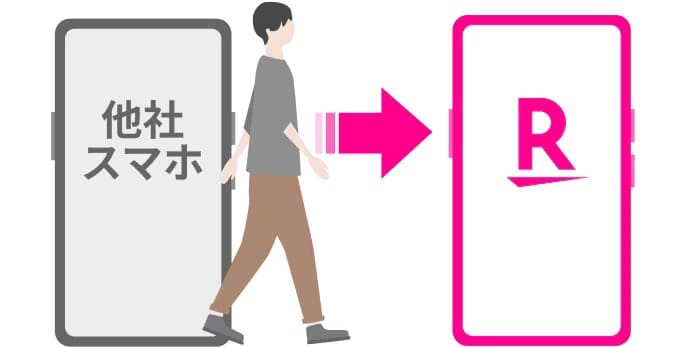
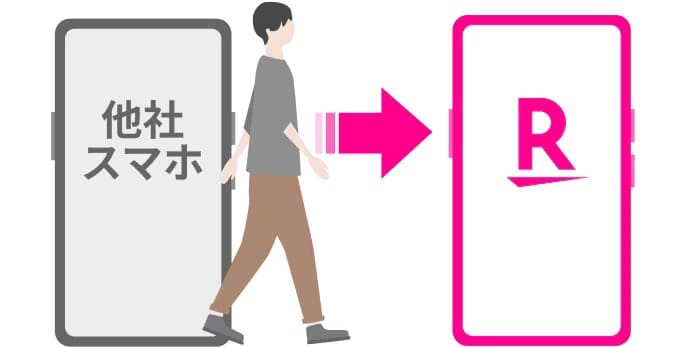
楽天モバイルへ他社から機種変更と同時に乗り換え(MNP)する手順をiPhoneシリーズを例に図解つきでわかりやすく解説します。
- 楽天モバイルへ機種変更と同時に乗り換え手順
- iPhoneシリーズを例に開通する手順
楽天モバイルへ機種変更と同時に乗り換え手順
他社から楽天モバイルに電話番号を変えずに乗り換える(MNP)方法は次の2つです。
- MNPワンストップでの手続き
- MNP予約番号による手続き
キャンペーンを受け取るには必ず専用リンクから手続きしてくださいね。
キャンペーン参加にはエントリー必須


楽天モバイルへの乗り換え(MNP)手続きにおいて、MNP予約番号の取得が不要な「MNPワンストップサービス」を利用する場合、電話番号をそのまま楽天モバイルへ引き継げます。
MNPワンストップ対象の携帯電話会社(サービス)
- NTTドコモ
- au
- ソフトバンク
- ahamo
- UQ mobile
- povo
- ワイモバイル
- LINEMO
- LINEモバイル
- 日本通信SIM
- mineo
- IIJmio
- NUROモバイル
- イオンモバイル
- BIGLOBEモバイル
- b-mobile
- LPモバイル
- センターモバイル
- ジャパネットたかた通信サービス
MNPワンストップ対応サービスは、対応する携帯電話会社からの乗り換えで、MNP予約番号の手続きよりカンタンにできる便利な方法です。電話番号を変えずに契約先を変更でき、手続きもスムーズに行えます。
キャンペーンを受け取るには必ず専用リンクから手続きしてくださいね。
キャンペーン参加にはエントリー必須
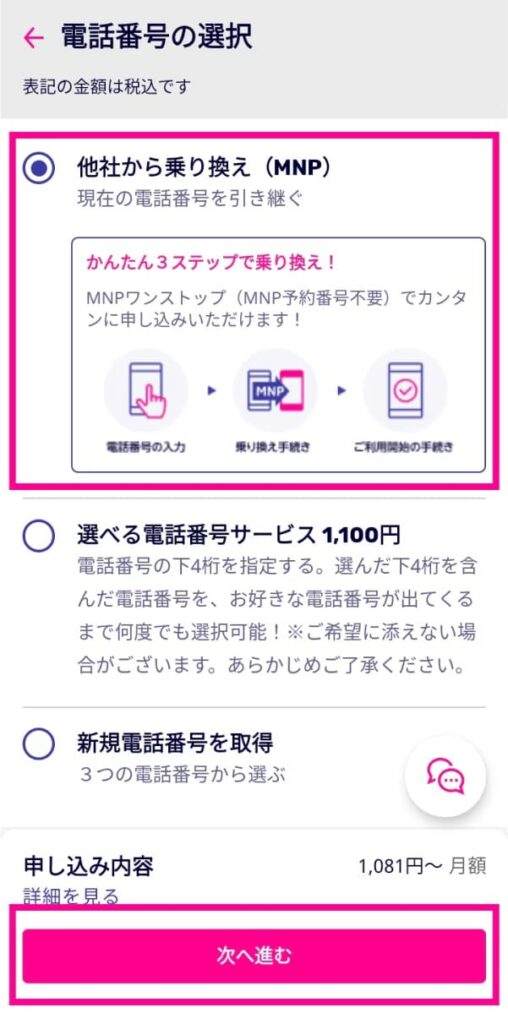
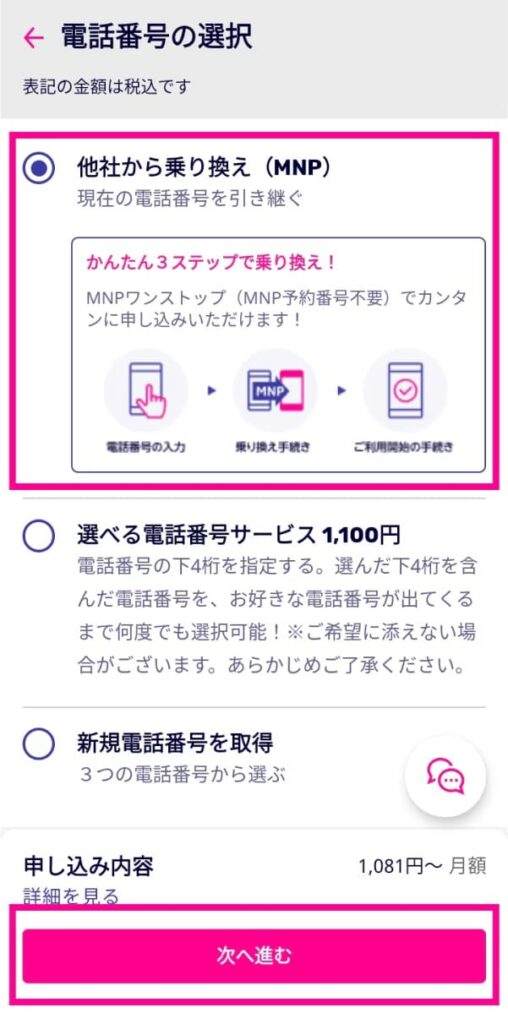
楽天モバイルの公式サイトから「楽天モバイルに申し込む」を選択し、契約者情報の登録を行います。
申し込み時に電話番号選択画面が表示されたら、「他社から乗り換え(MNP)」を選びます。
申し込みが完了すると、楽天モバイルから確認メールが届きます。MNP予約番号の取得は不要ですが、現在の携帯電話会社の契約名義と楽天モバイルでの名義が同じであることが必要です。異なる場合は、事前に名義変更を行いましょう。
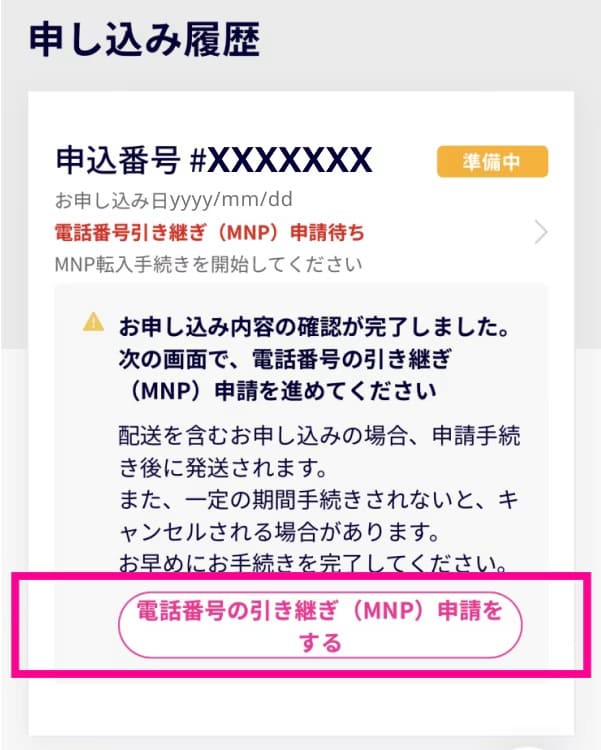
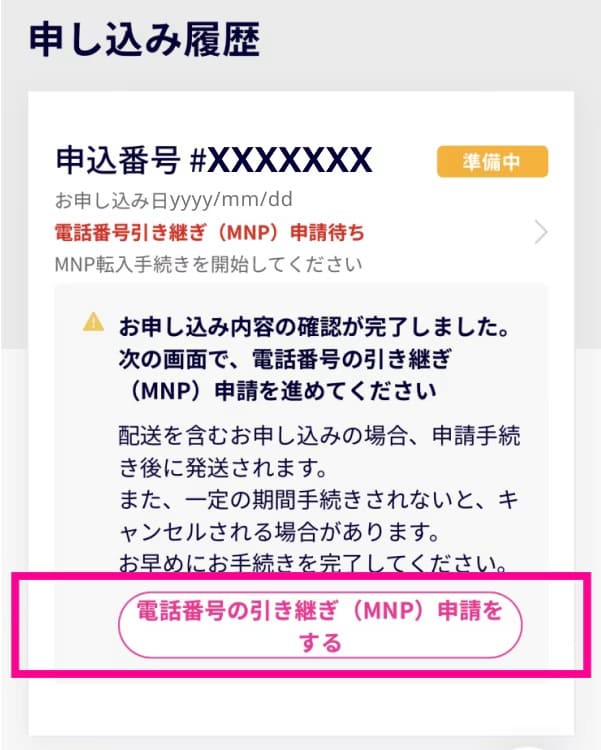
申し込み完了後、my 楽天モバイル内の「申し込み履歴」から「電話番号の引継ぎ(MNP)申請」を行います。
現在利用中の携帯会社を選択するとWebサイトに移動し、IDとパスワードを入力して手続きを進めます。
もし情報が分からない場合は、各携帯会社のサポートページで確認しましょう。解決しない場合は、MNP予約番号を取得して手続きを行う必要があります。
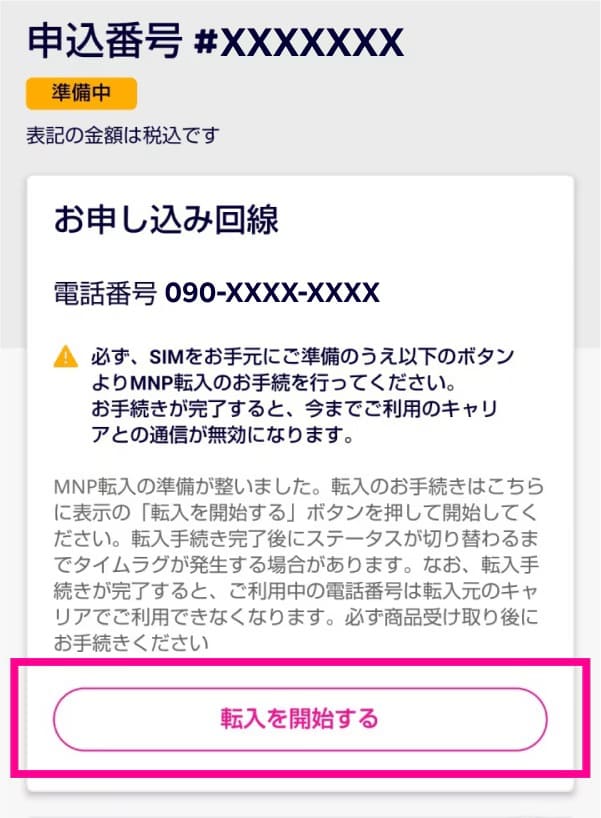
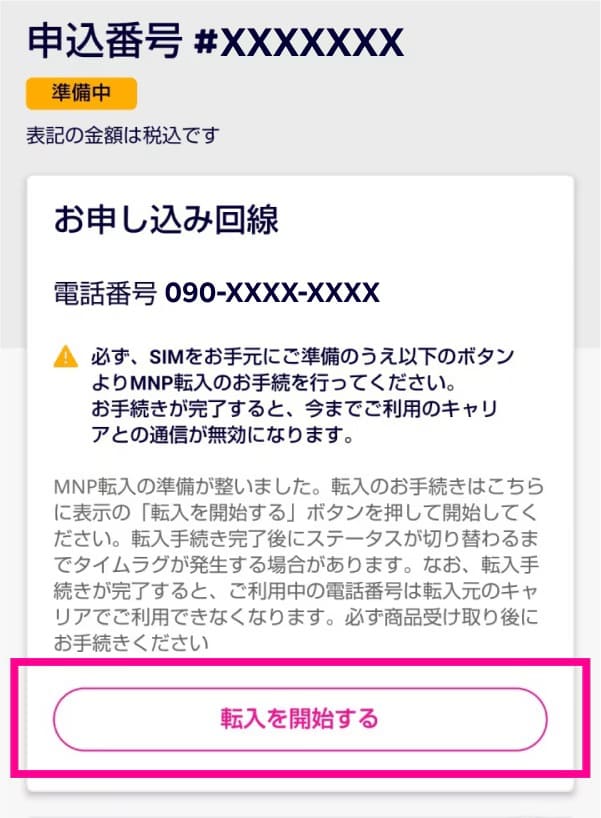
MNPワンストップ申請が完了すると、「申し込み履歴」内に「MNP転入を開始する」ボタンが表示されます。注意事項を確認してMNP転入手続きを進めます。
受付時間により、MNPが完了する時間が異なります。
| 受付時間 | MNP完了時間 |
| 9:00~21:00 | 当日中に完了 |
| 21:01~翌8:59 | 翌日9:00以降に完了 |
以上の手順で、他社から楽天モバイルへの乗り換え(MNP)が完了します。
iPhoneシリーズを例に開通する手順
iPhoneの初期設定手順は次の2種類あります。
- iPhoneとプランのセット
- お手持ちのiPhoneを利用
どちらに該当するか確認したうえで、手続きを進めましょう。
iPhoneの初期設定手順を詳しくみる
楽天モバイルでiPhoneとプランのセットで契約した方向けに、iPhoneの初期設定手順を案内します。
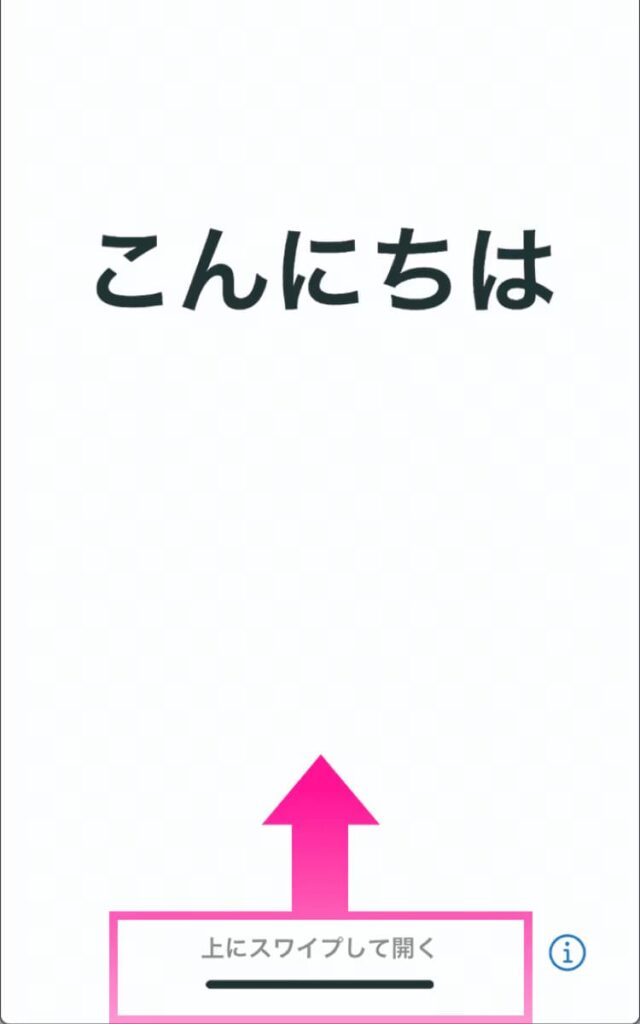
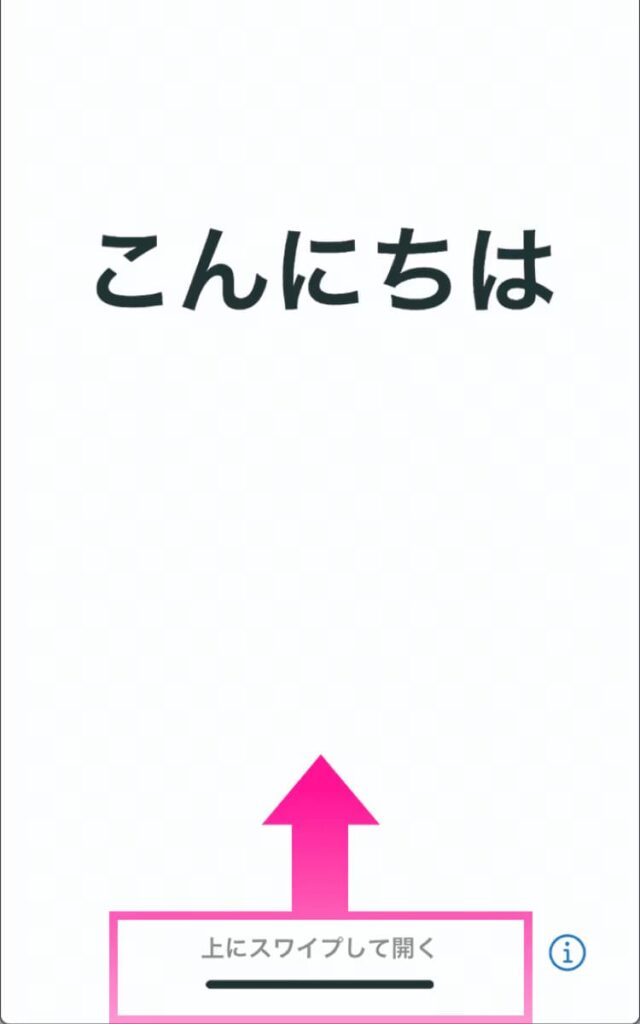
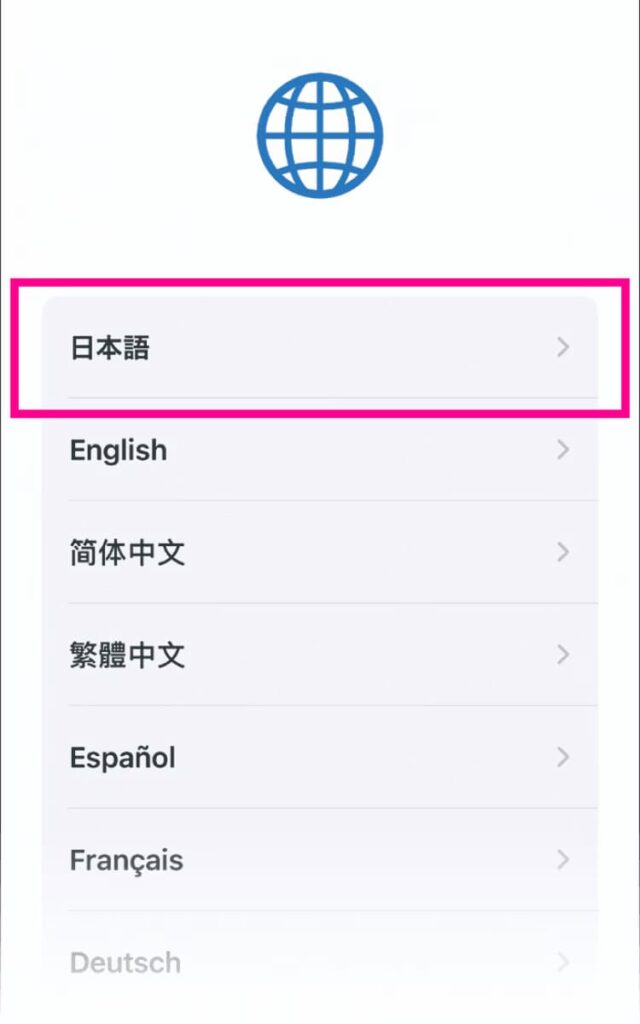
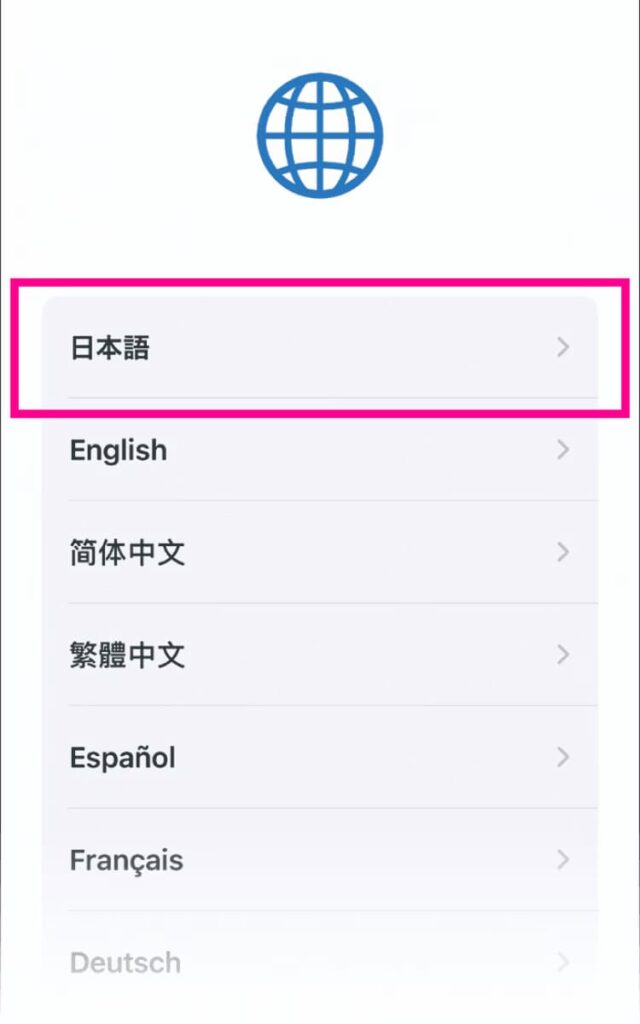
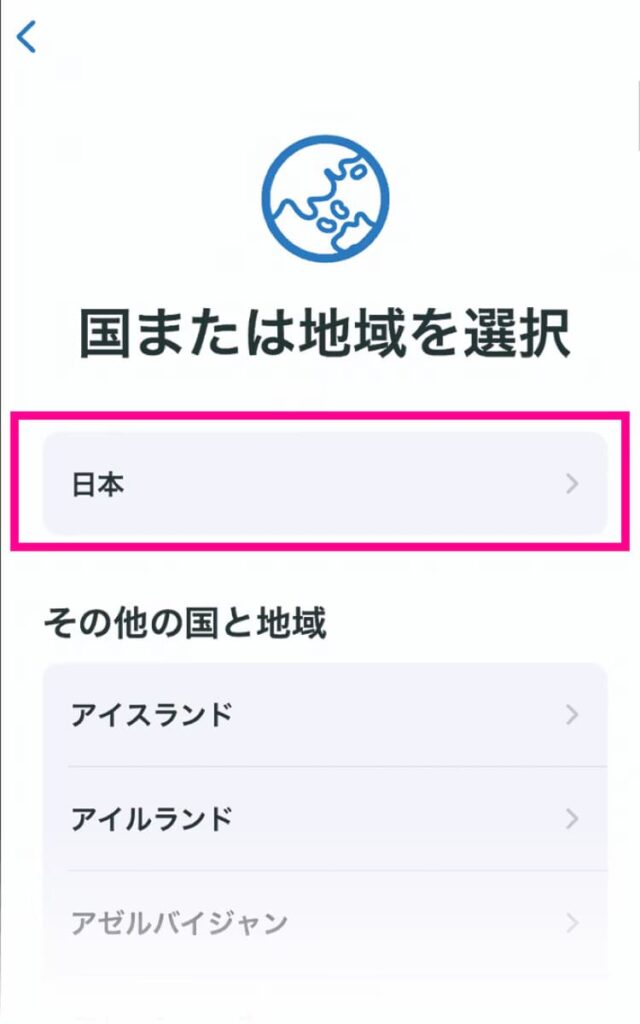
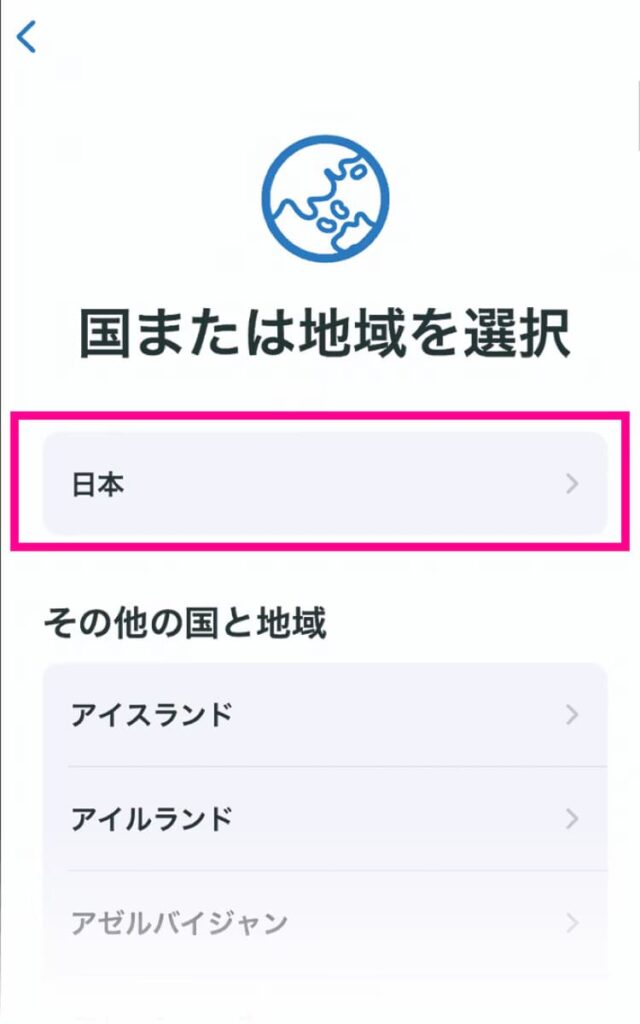
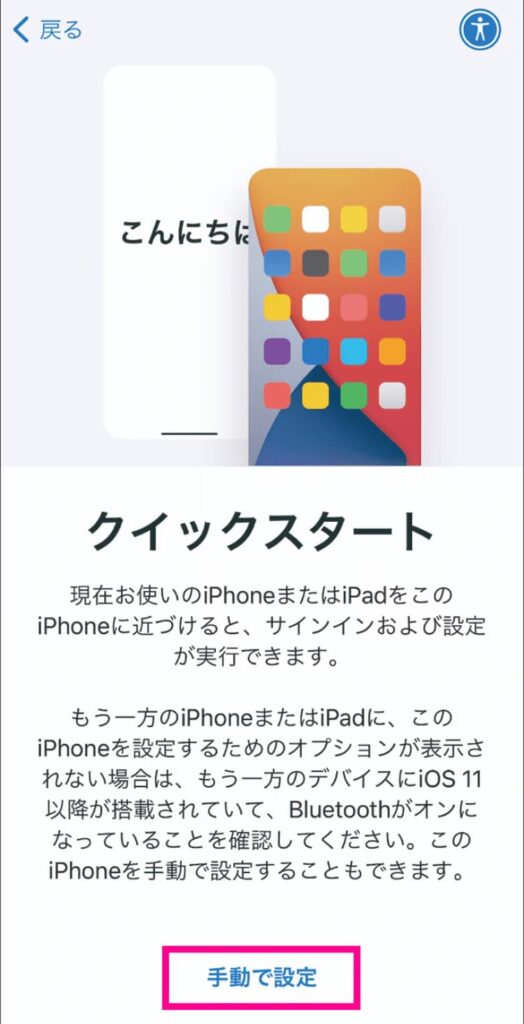
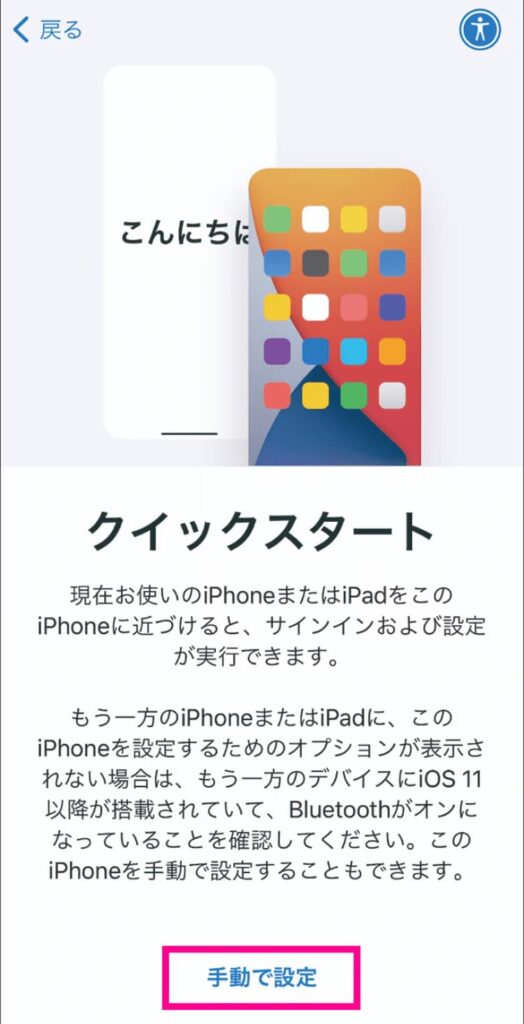
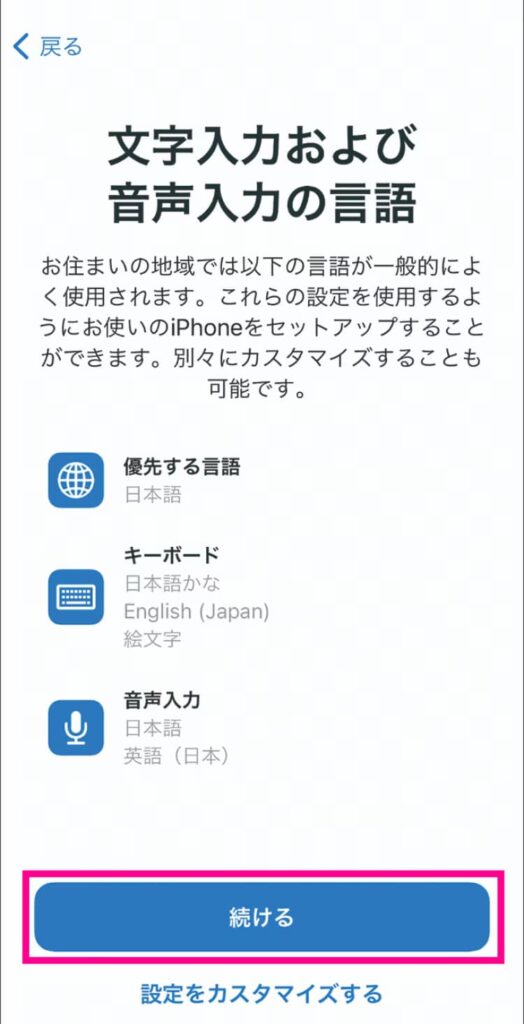
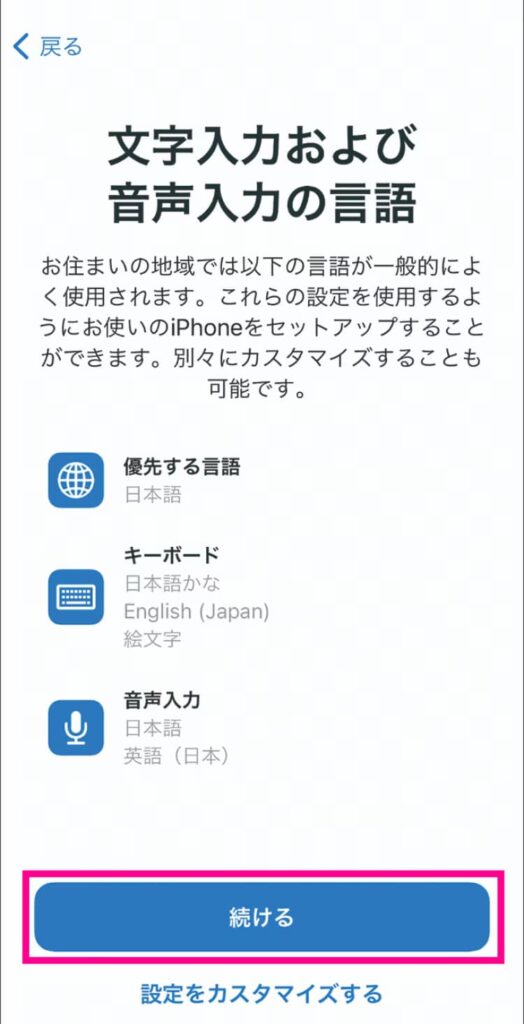
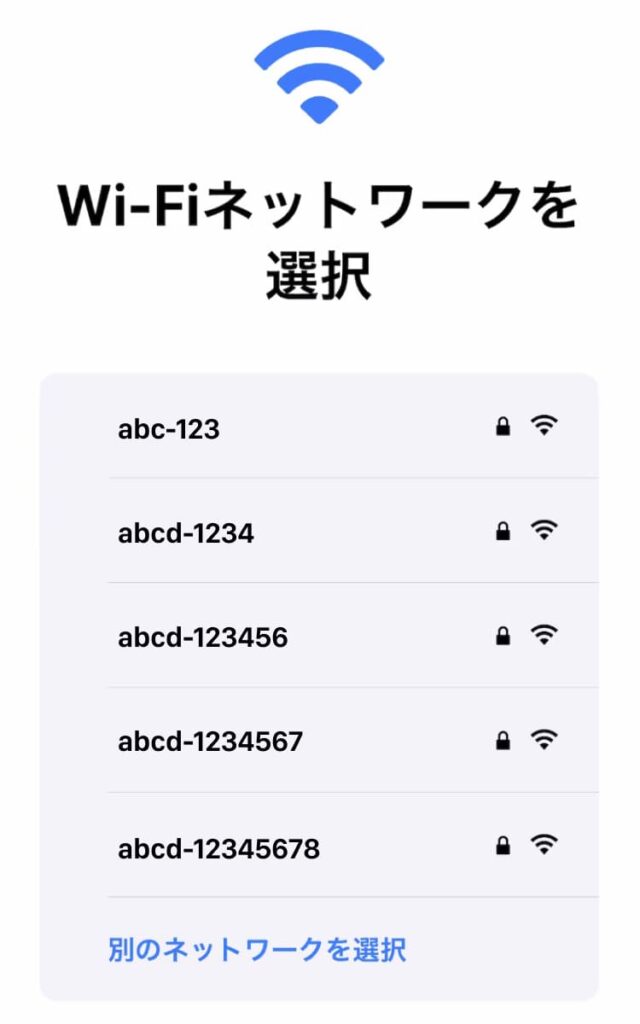
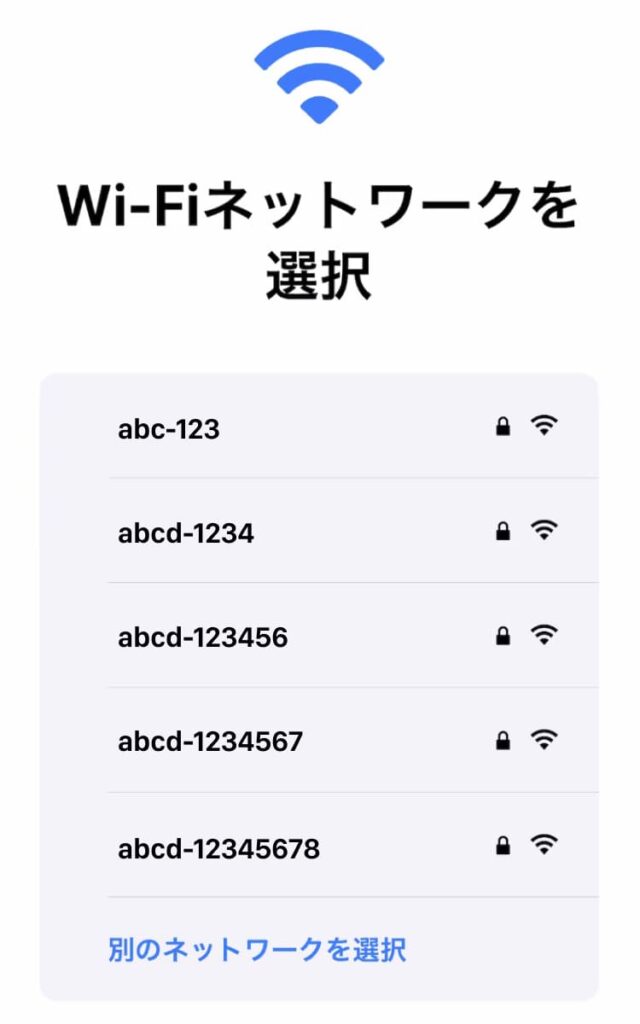
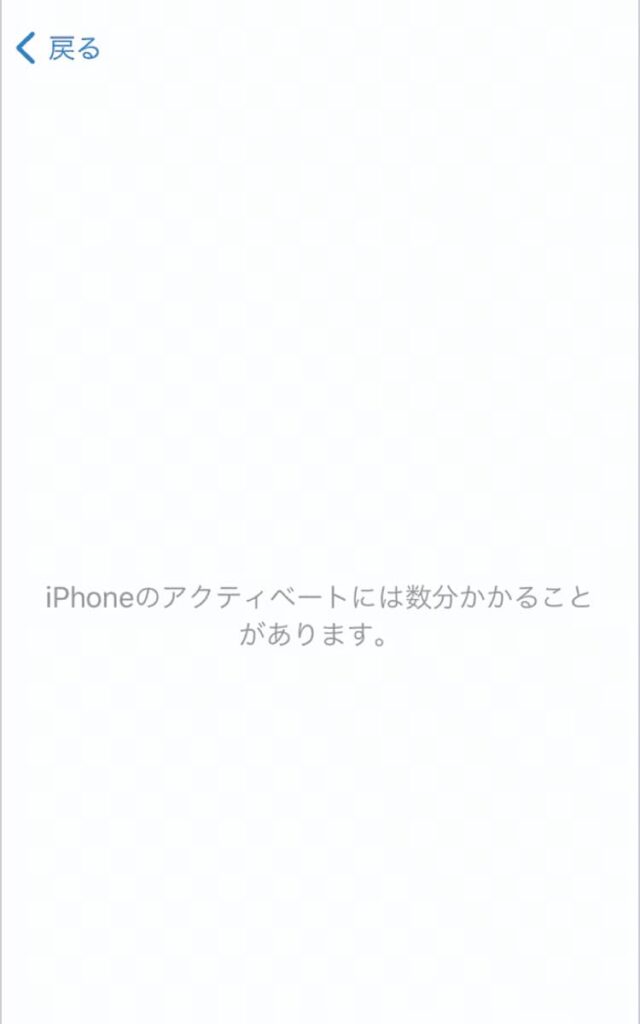
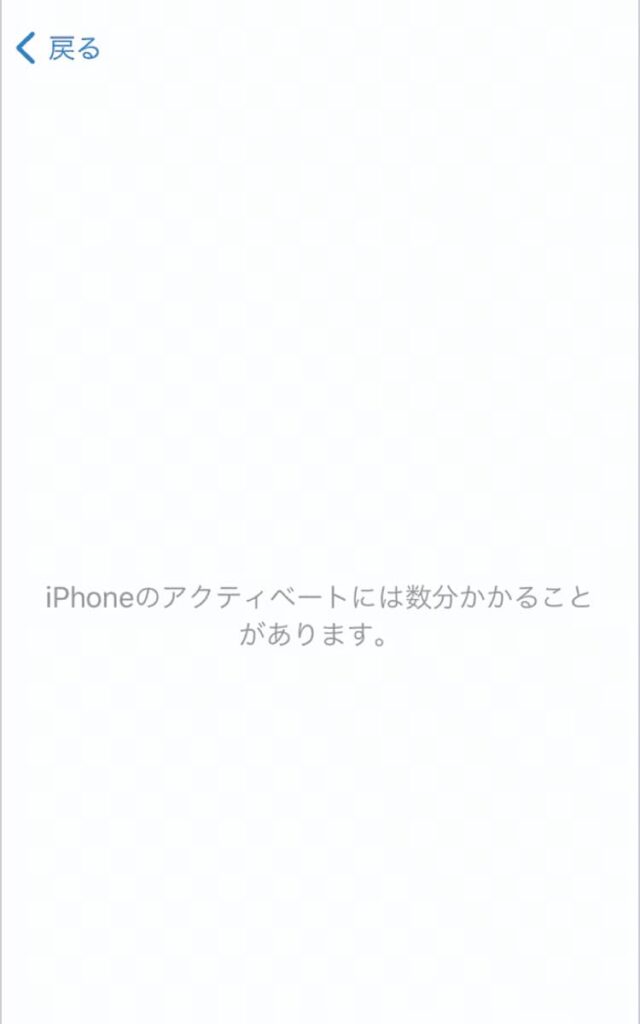
Wi-Fiネットワークを選択する画面が表示されます。希望する通信環境を選んでアクティベーションを実行してください。
アクティベーションがはじまるので、そのままお待ちください。
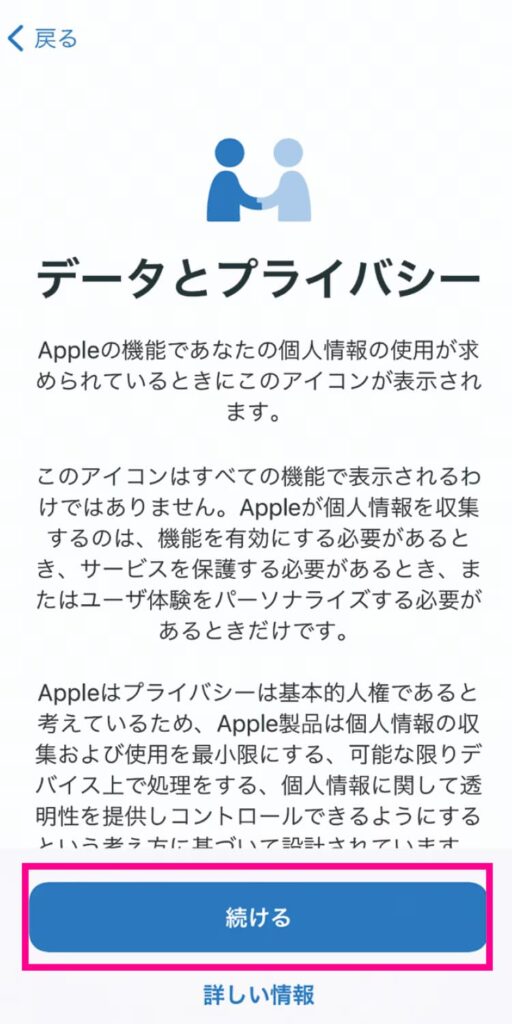
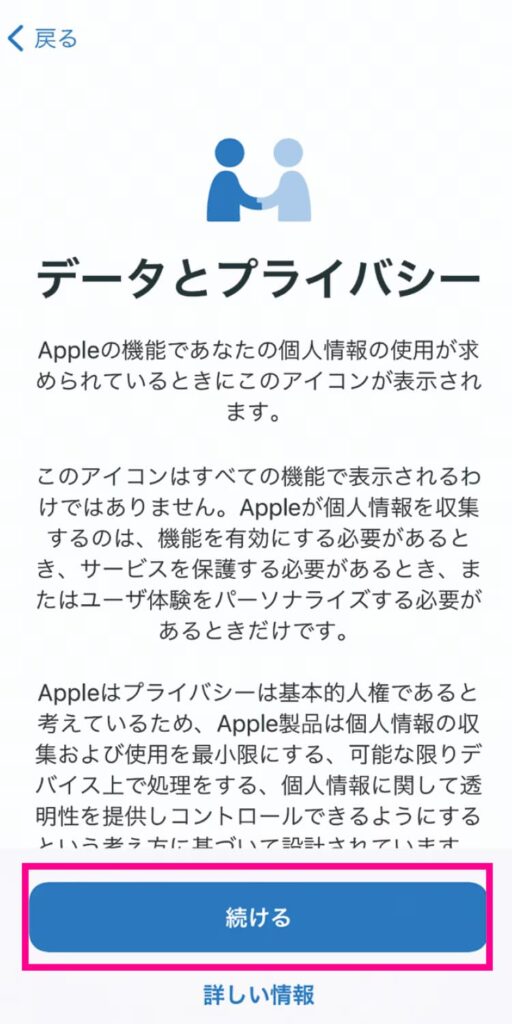
データとプライバシーに関する説明が表示されたら、内容を確認し「続ける」をタップしてください。
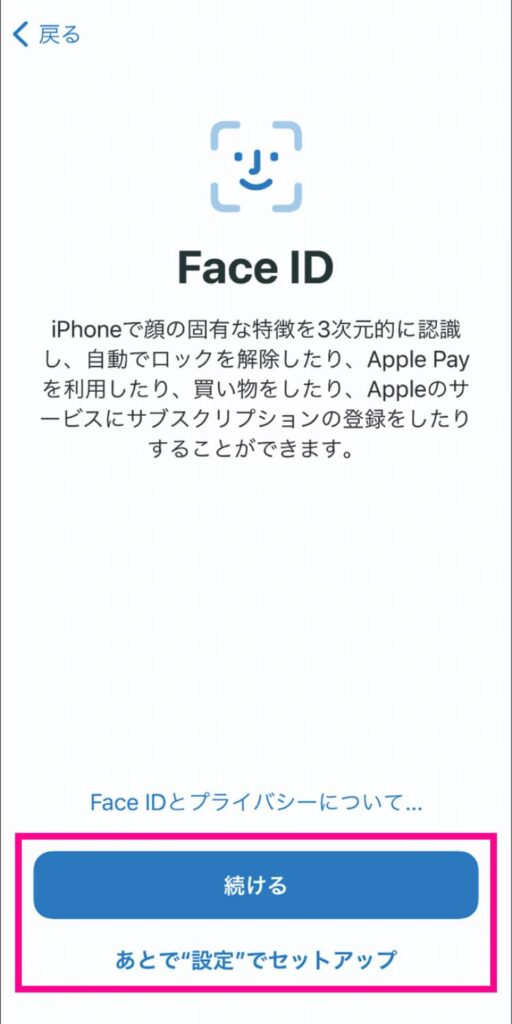
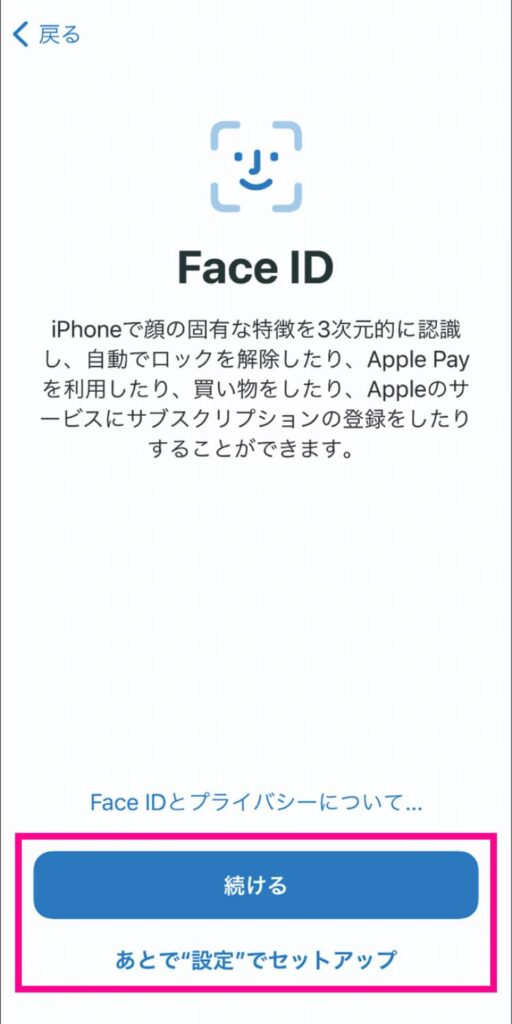
画面の案内に従って設定を進めてください。
あとで設定もできますので、その場合は「あとで”設定”でセットアップ」をタップして進んでください。
※モデルによっては「Touch ID」の設定画面が表示されることがあります。
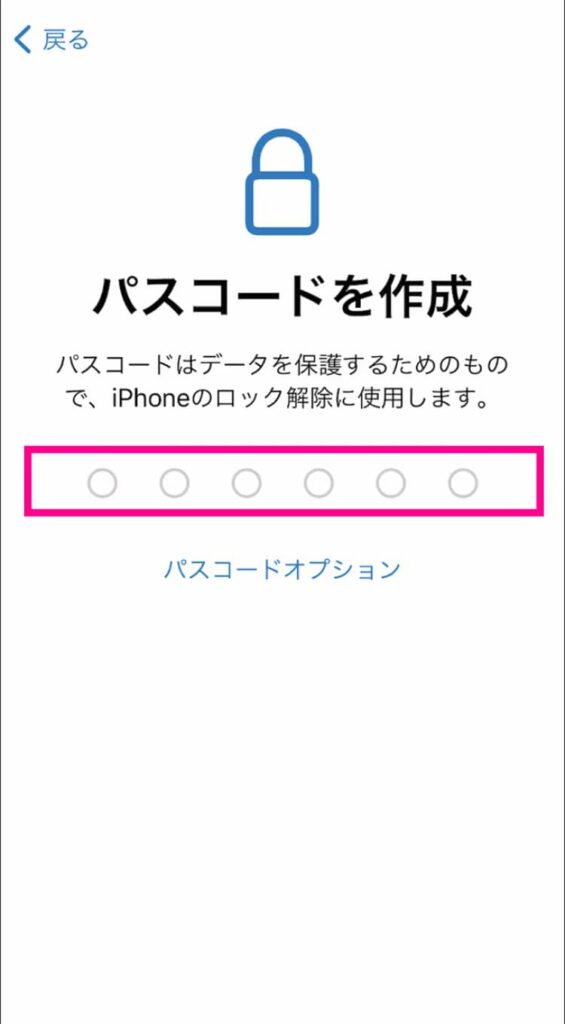
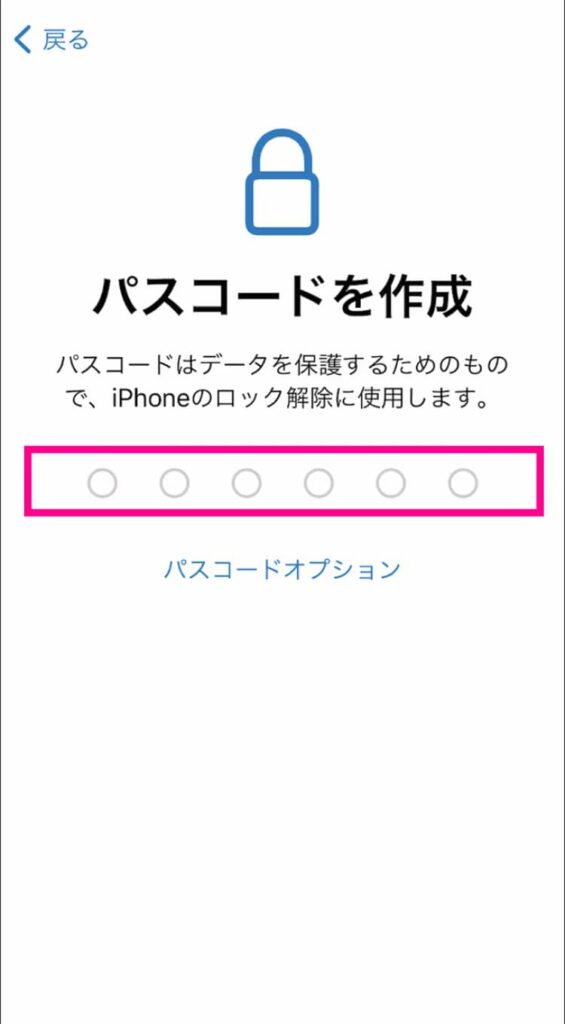
iPhoneのロック解除に使用する6桁の数字を2回入力してください。
桁数を変更したい場合や、パスコードを設定しない場合は「パスコードオプション」を選択してください。
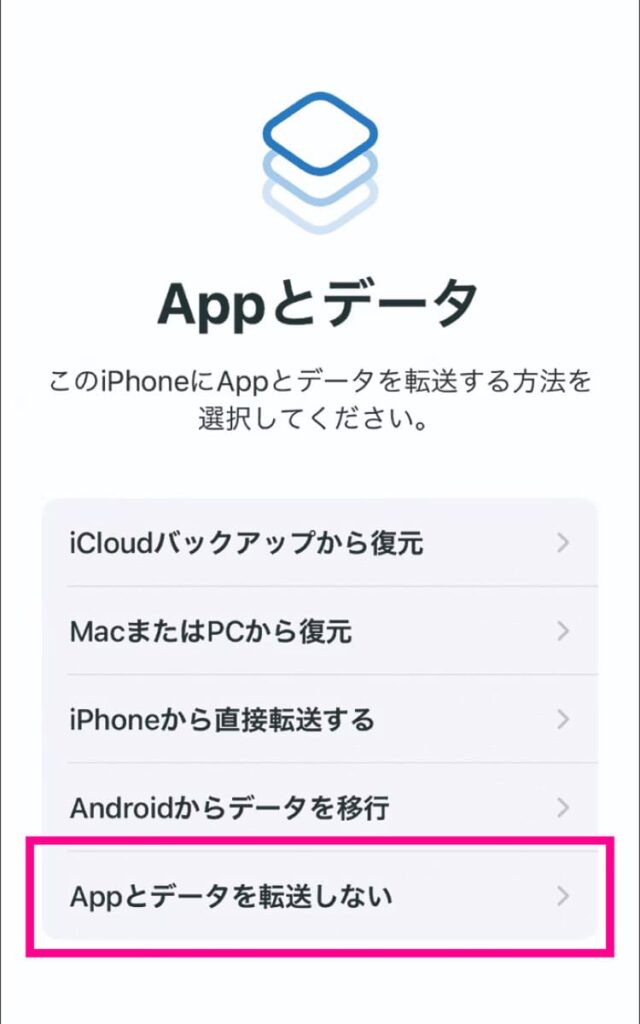
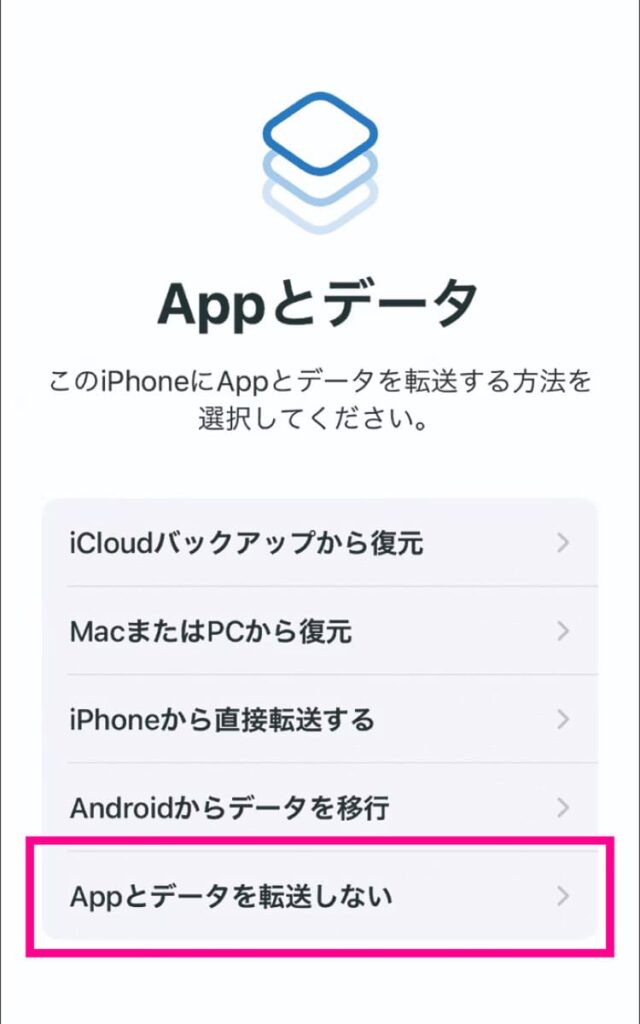
Appとデータ画面が表示されます。データを転送しない場合は「Appとデータを転送しない」をタップしてください。
データを転送する場合、次の転送方法別の初期設定方法を確認ください。設定後「my 楽天モバイルアプリのインストール・設定と楽天モバイルの開通手続き」に進んでください。
» iCloudでのバックアップ作成と復元方法
» iTunesでのバックアップ作成と復元方法
» クイックスタートのご利用方法
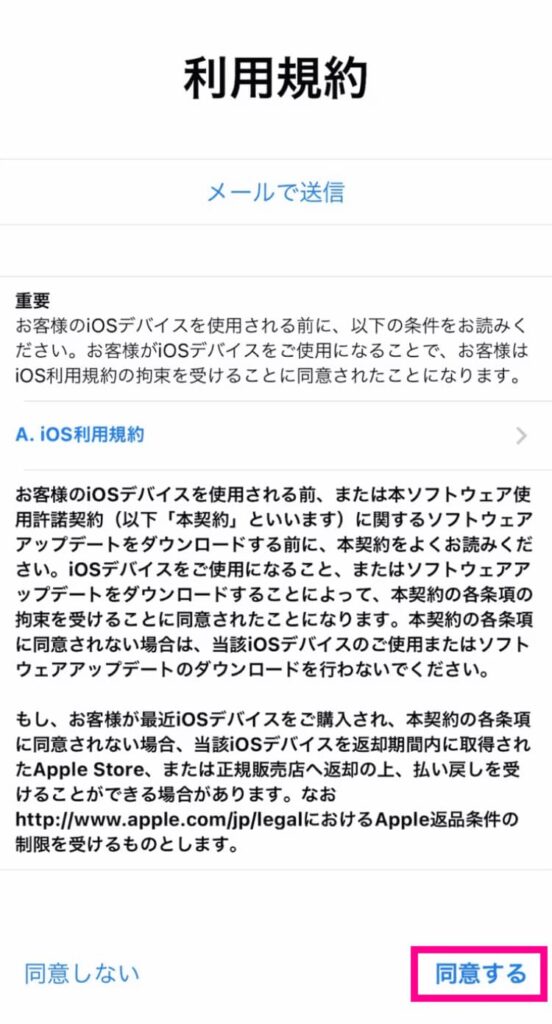
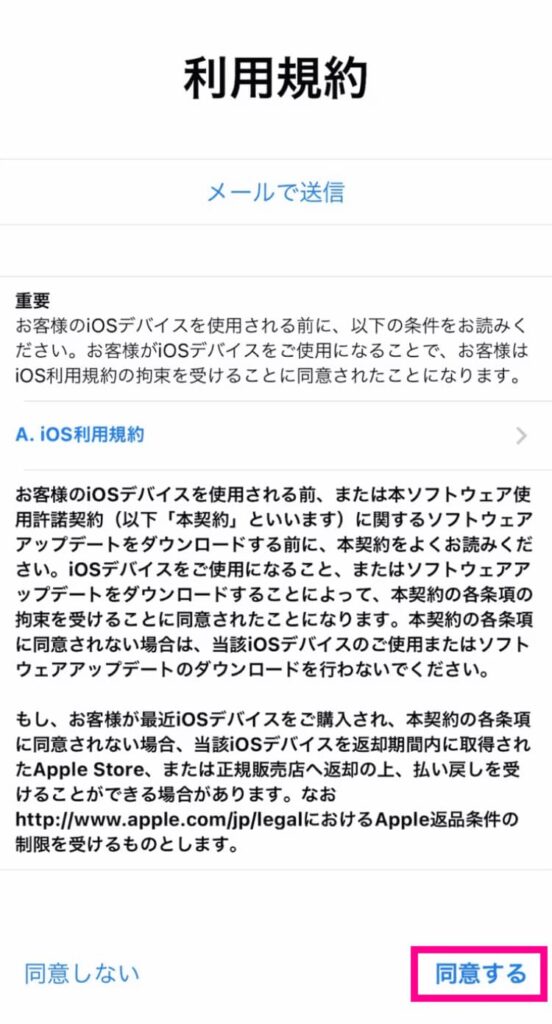
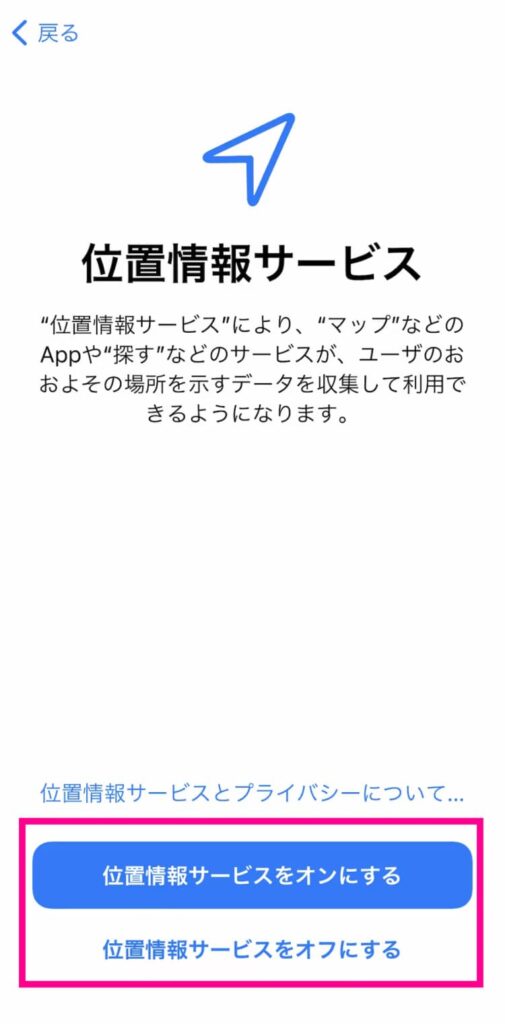
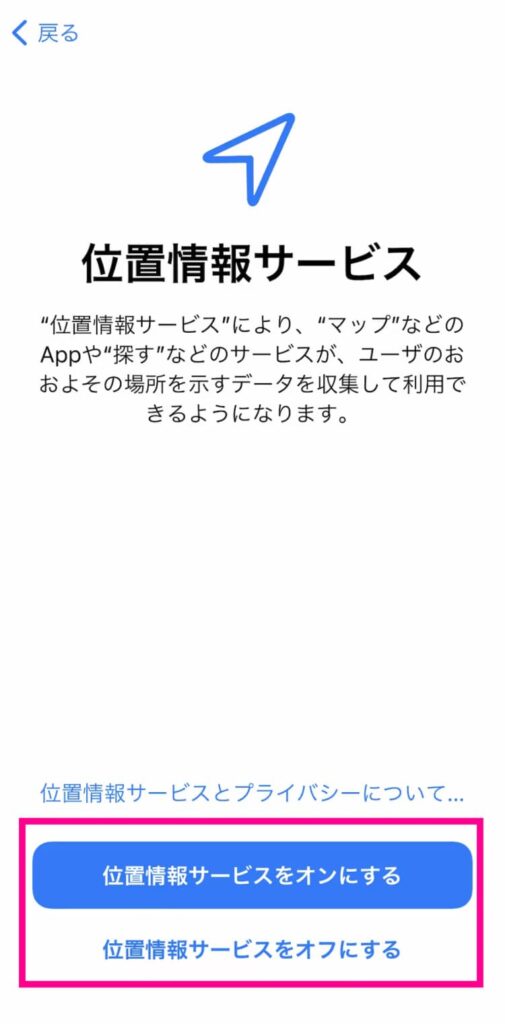
位置情報サービスの設定画面が表示されるので、ON、OFFを選択してください。
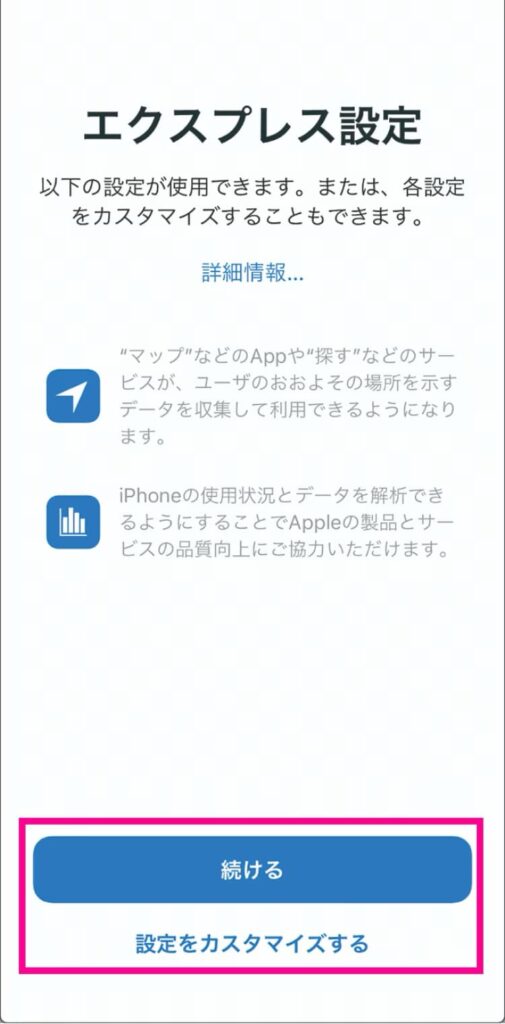
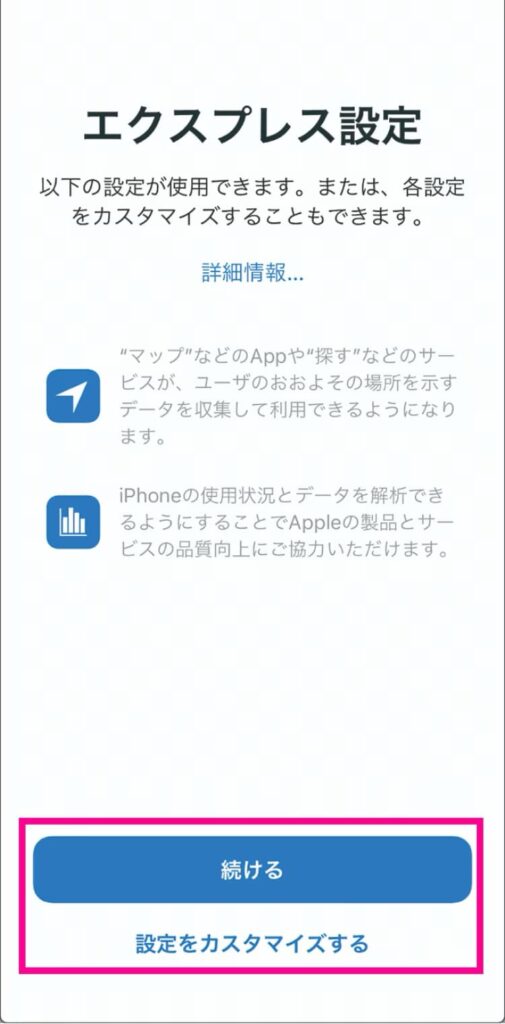
エクスプレス設定を行います。変更しない場合は「続ける」をタップしてください。
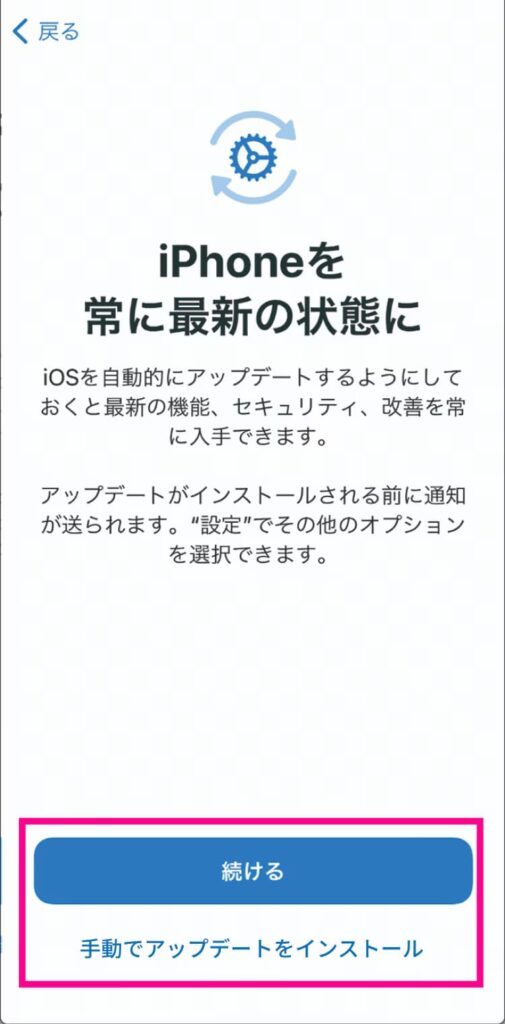
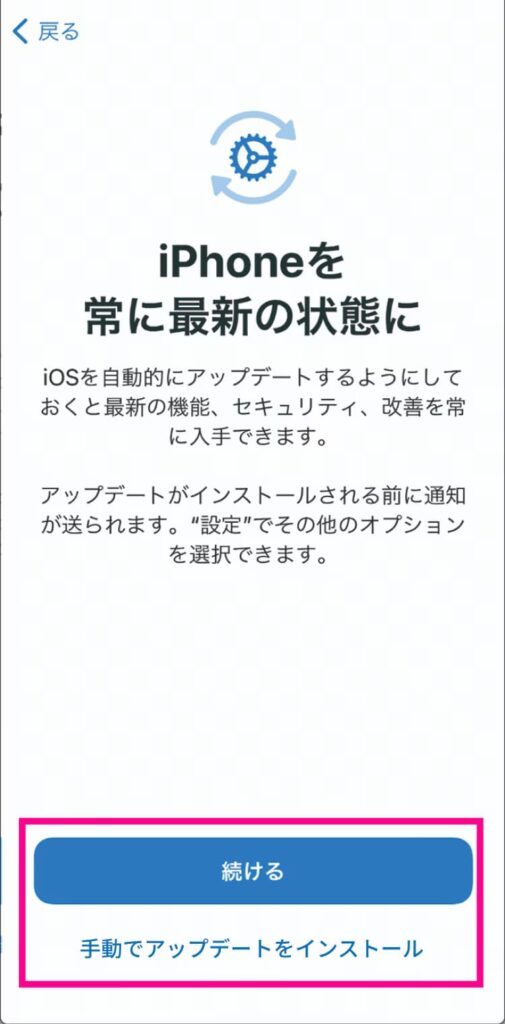
iOSのアップデート方法を選択する画面が表示されます。
自動でアップデートする場合は「続ける」をタップしてください。
手動でアップデートする場合は「手動でアップデートをインストール」をタップしてください。
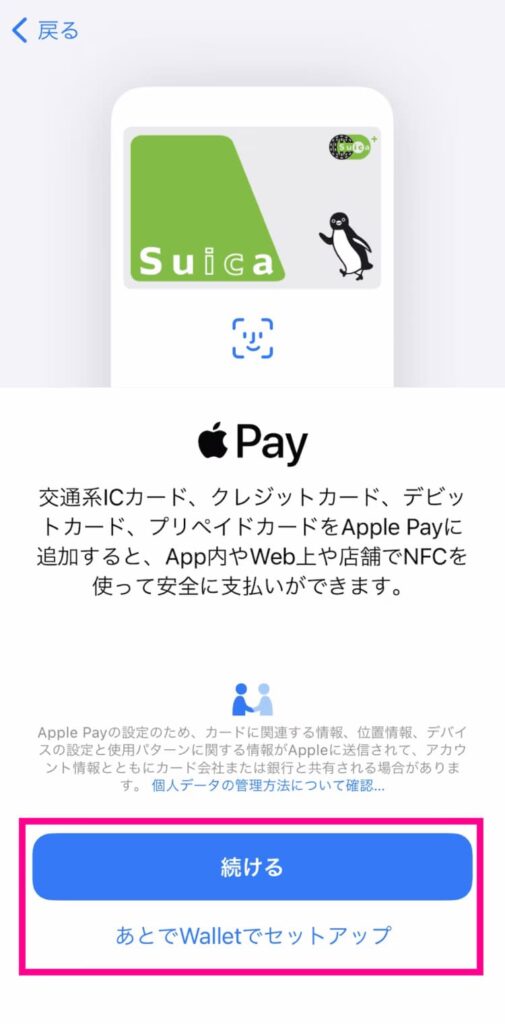
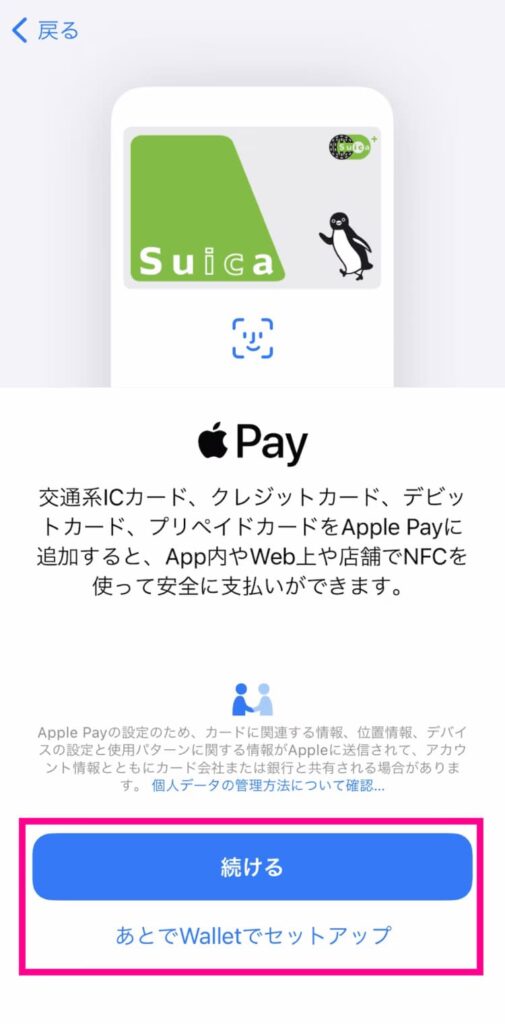
Apple Payを利用する場合は「続ける」をタップし、画面の指示に従って設定を進めてください。
設定を後回しにしたい場合は、「あとでWalletでセットアップ」をタップして進んでください。
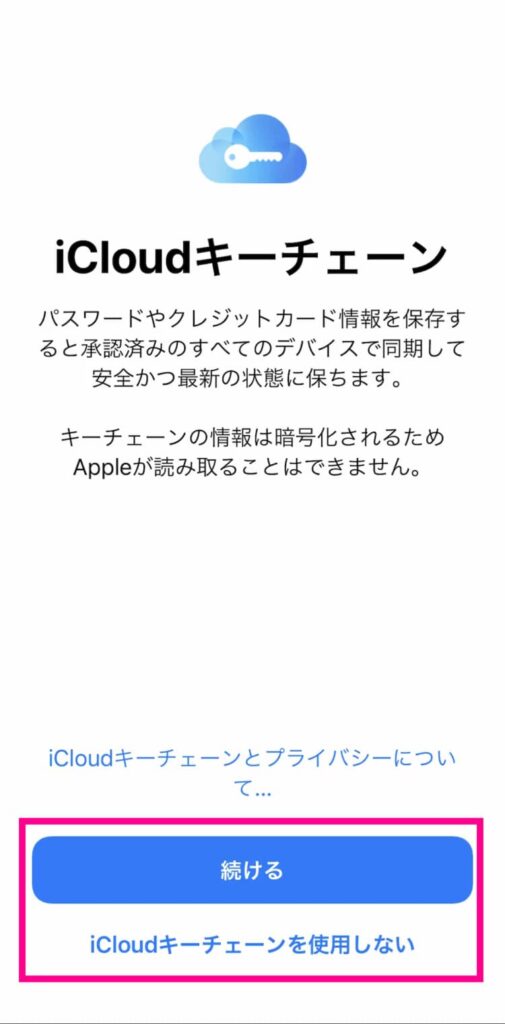
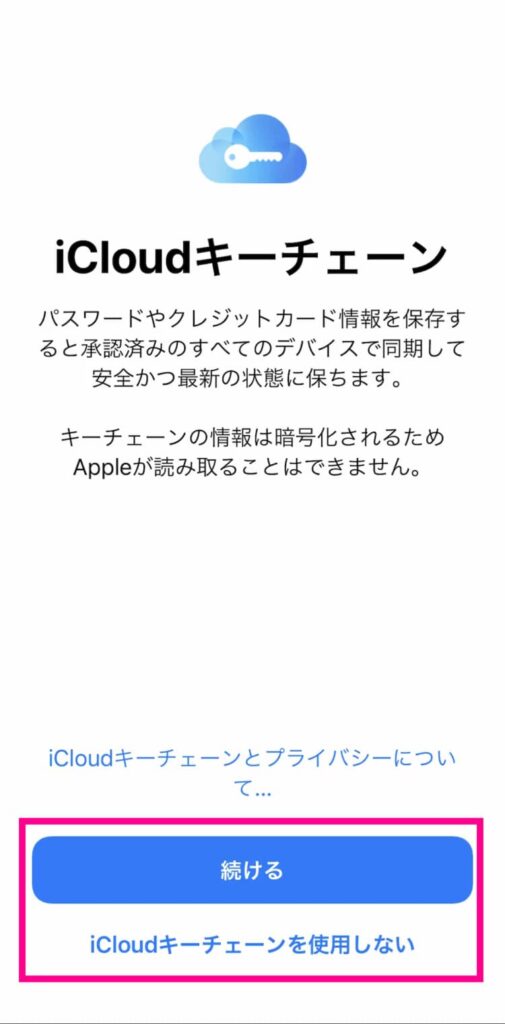
iCloudキーチェーンを利用する場合は「iCloudキーチェーンを設定」をタップしてください。
使用しない場合は「iCloudキーチェーンを使用しない」をタップして進んでください。
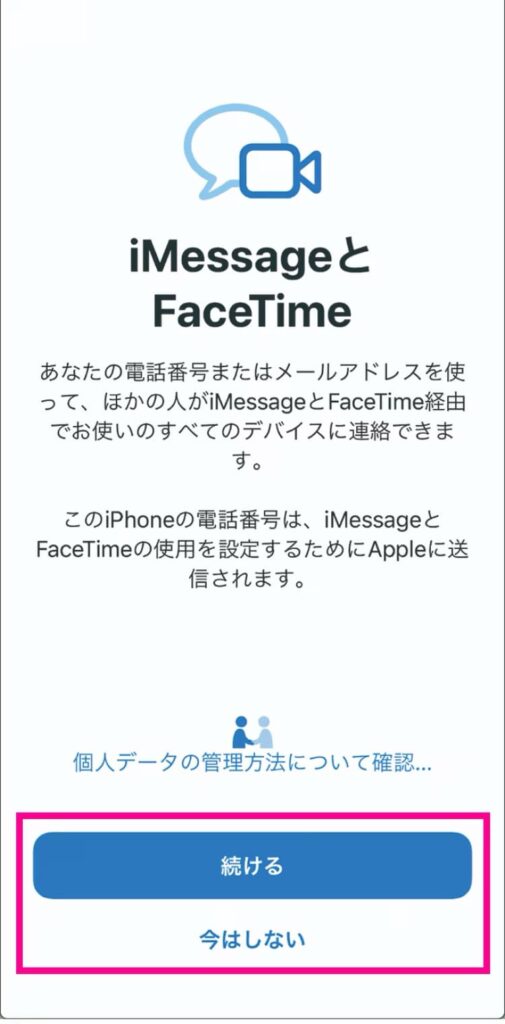
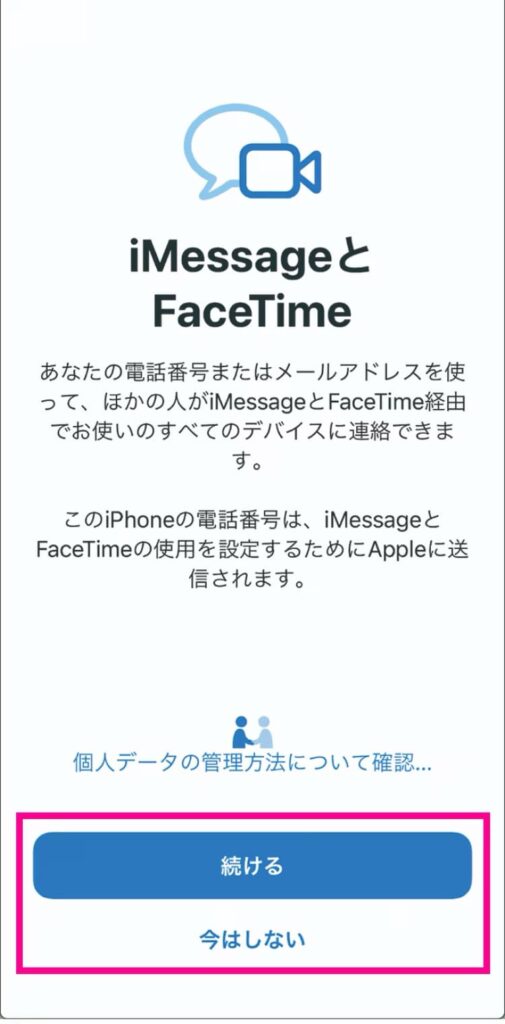
iMessageとFaceTimeを利用する場合は「続ける」をタップしてください。
利用しない場合は「今はしない」をタップして進んでください。
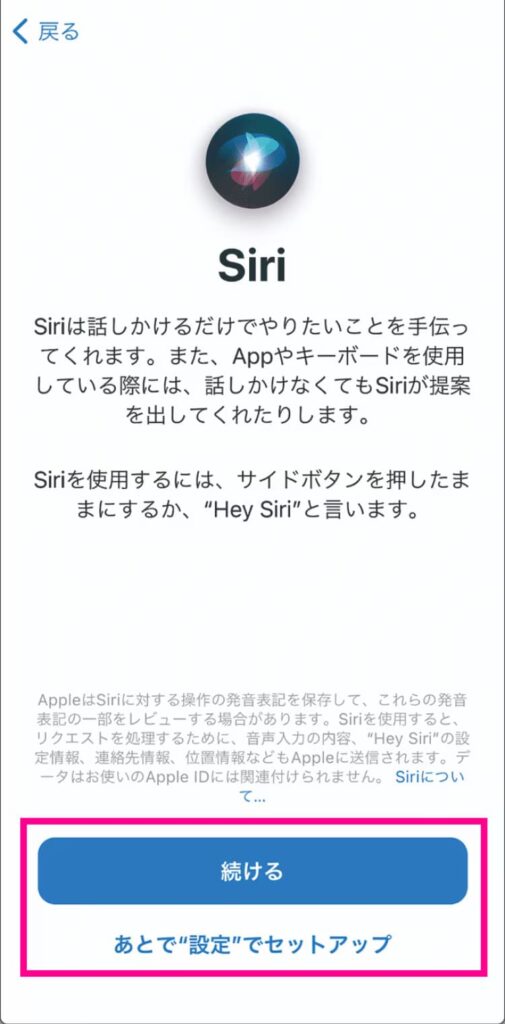
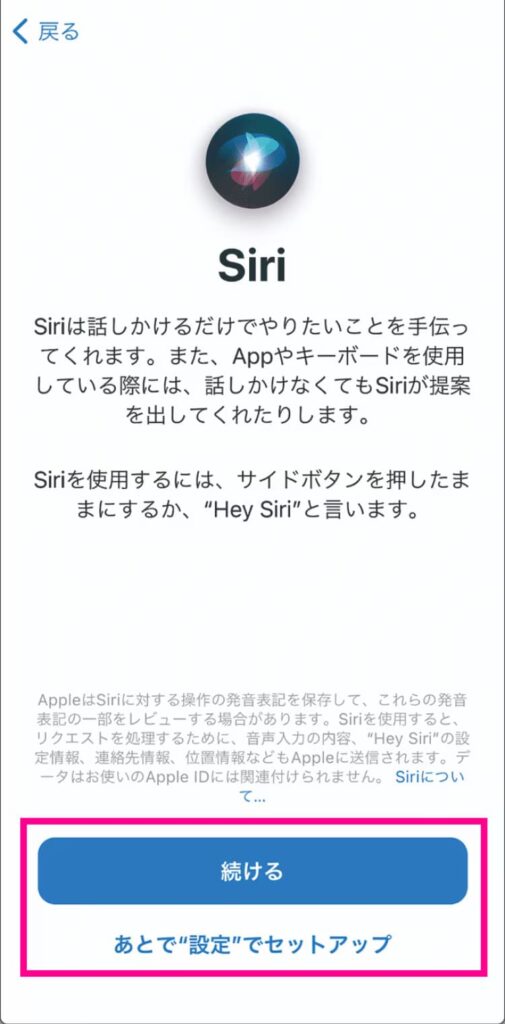
Siriを利用する場合は「続ける」をタップし、画面の指示に従って設定を進めてください。
設定を後回しにしたい場合は「あとで”設定”でセットアップ」をタップして進んでください。
スクリーンタイムやその他のディスプレイオプションを設定する画面が表示されます。
画面の案内に従って設定を行い「続ける」をタップして進んでください。


設定が完了すると上記の画面が表示されます。
画面を上にスワイプして、ホーム画面にアクセスしてください。以上でiPhoneの設定は完了です。
続いて、my 楽天モバイルアプリのインストール・設定と楽天モバイルの開通手続きを行います。
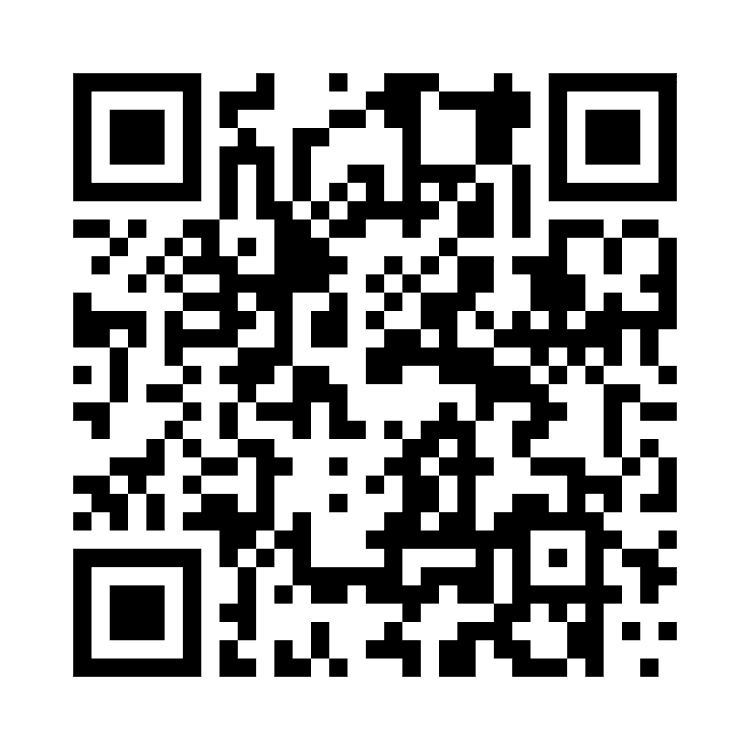
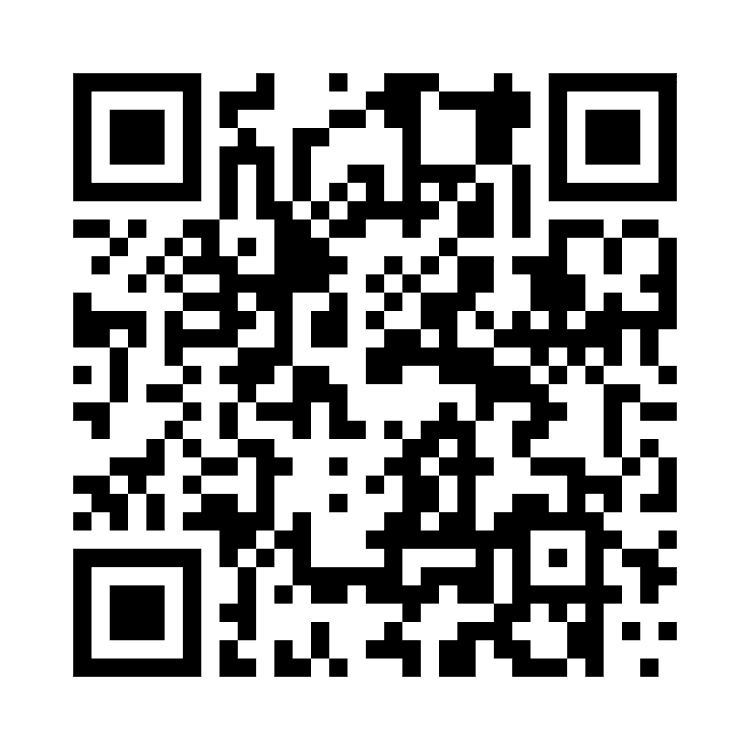
上記のQRを読み込んで「my 楽天モバイル」アプリをインストールします。
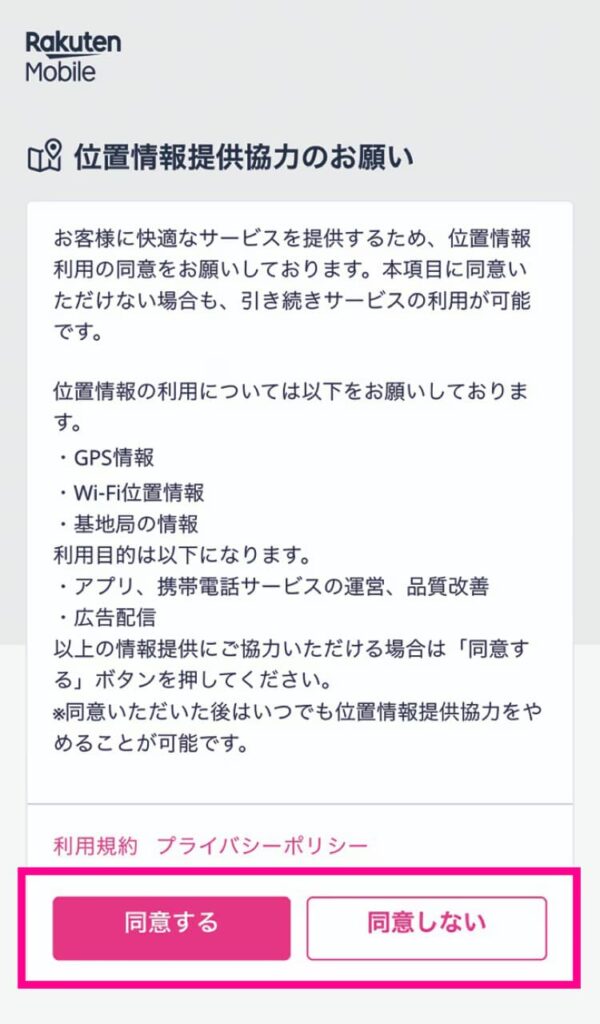
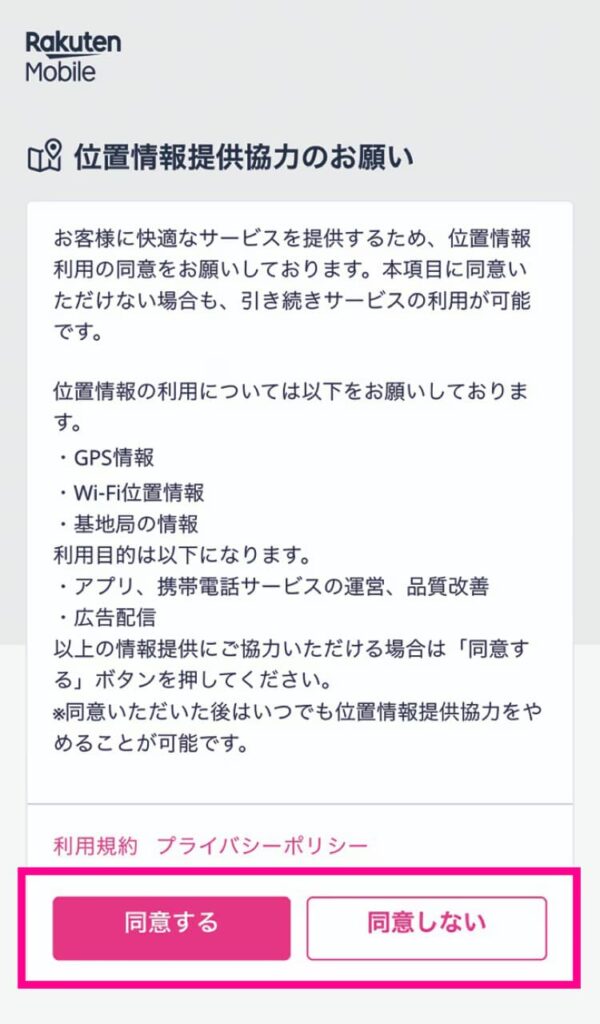
位置情報提供の画面が表示されますので、同意するかしないかを選択します。
同意しない場合でもアプリの使用に影響ありません。
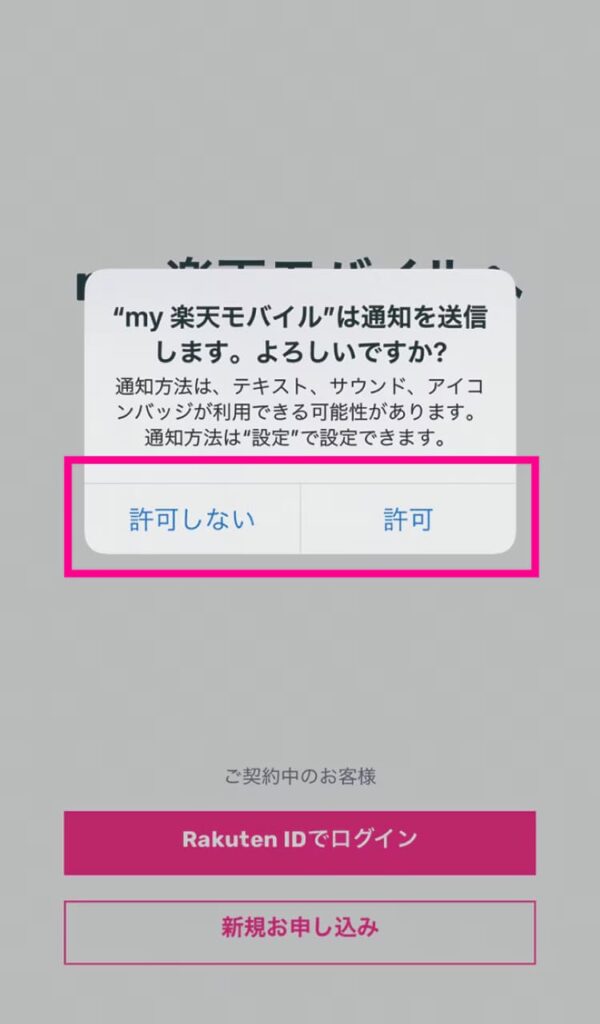
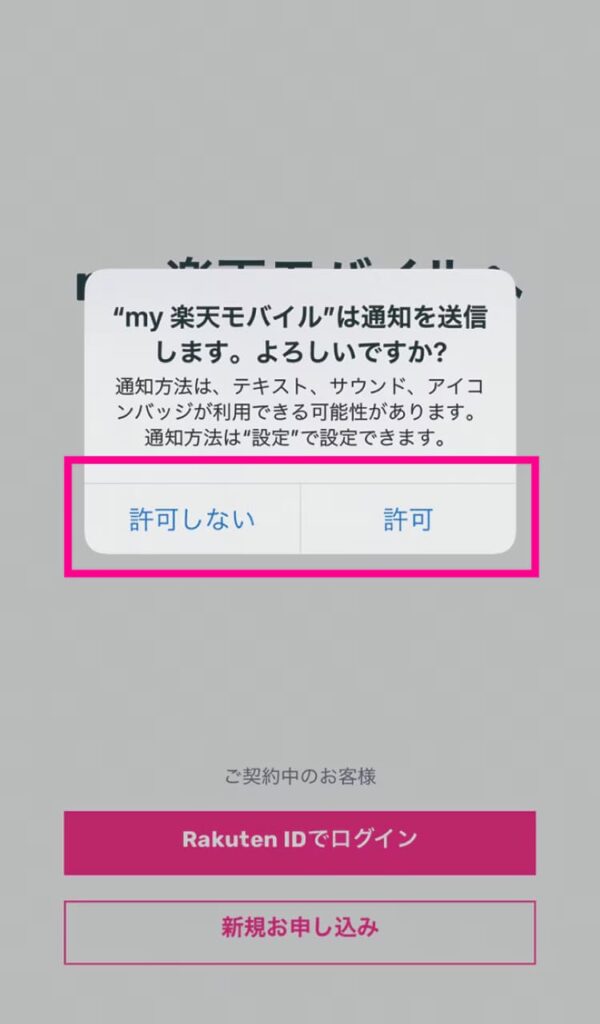
my 楽天モバイルの通知設定について、通知を許可するかを選択してください。
位置情報の使用許可について「Appの使用中は許可」を選択してください。
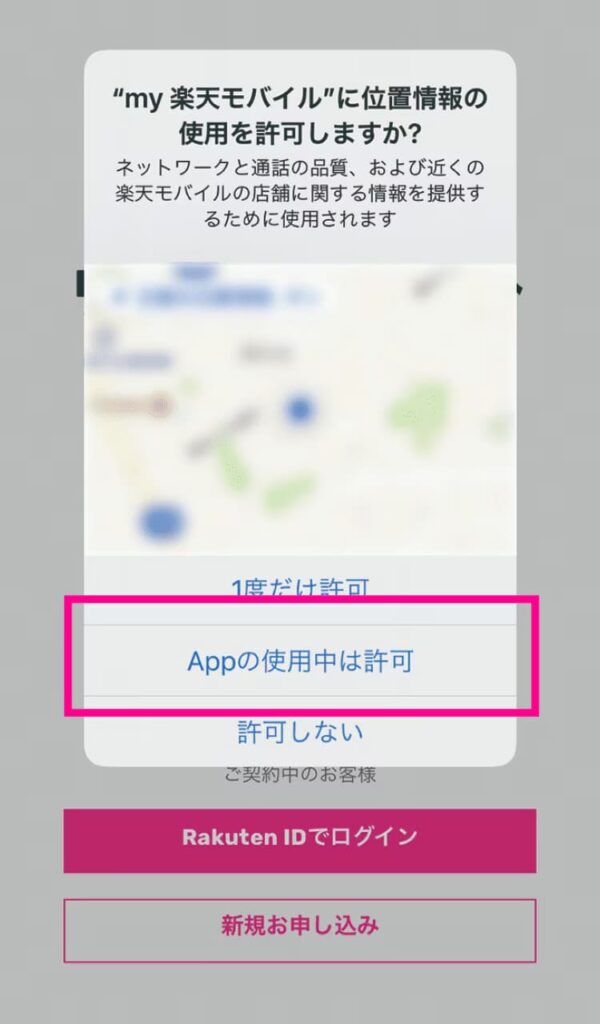
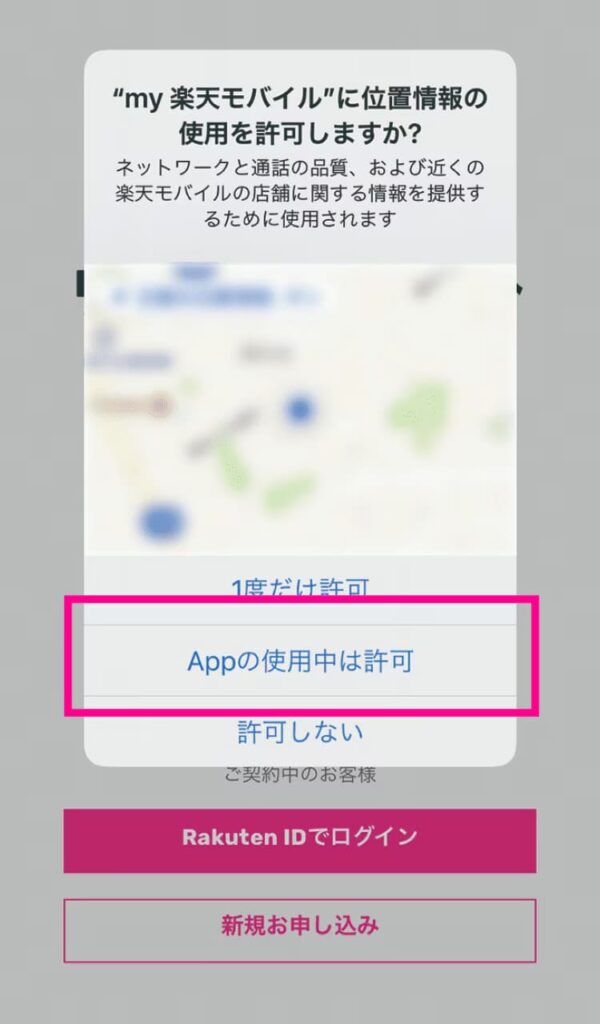
「Rakuten IDでログイン」をタップし、楽天IDとパスワードを入力してログインします。
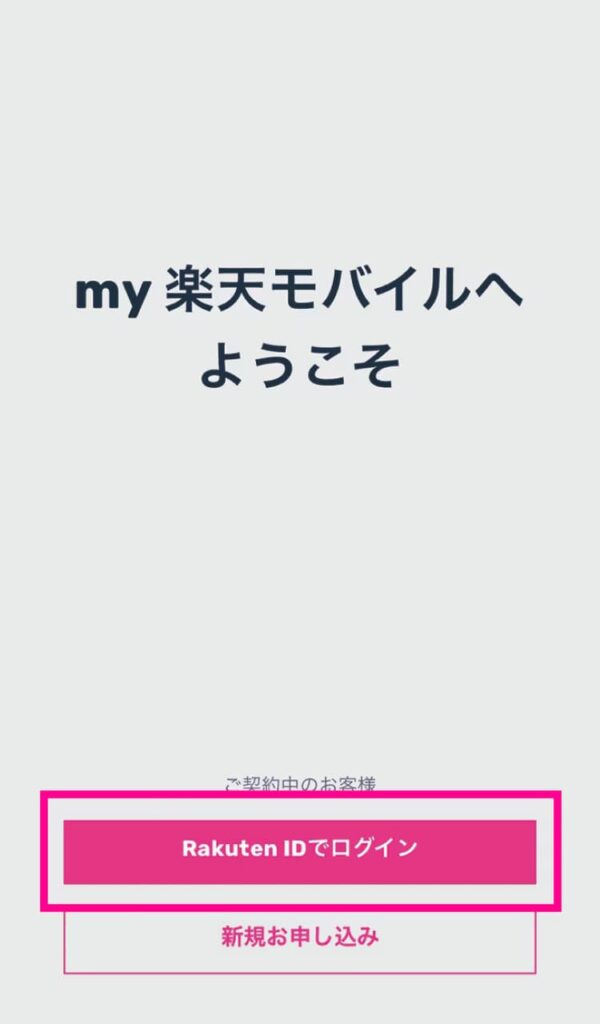
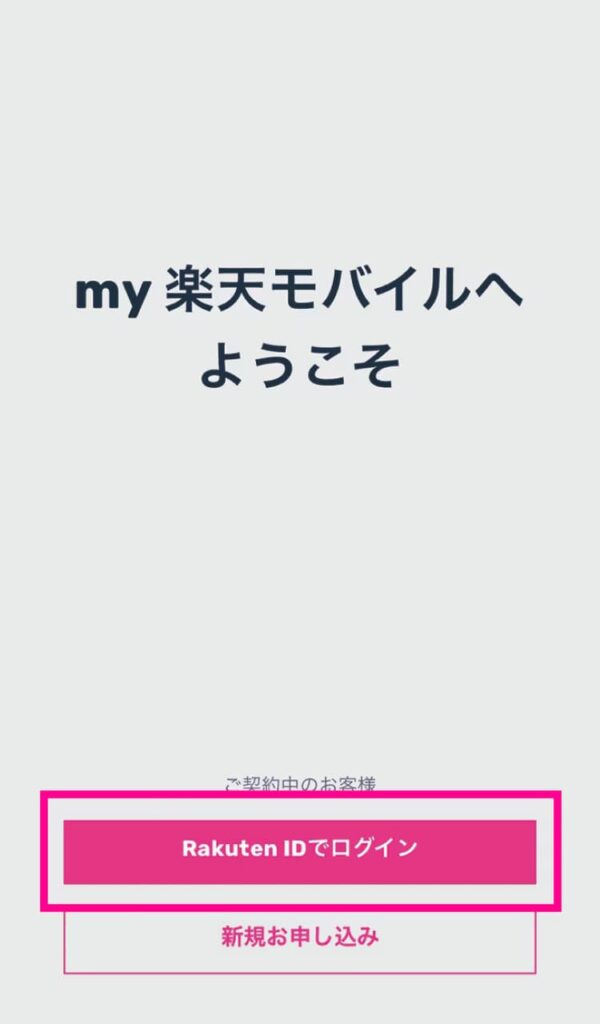
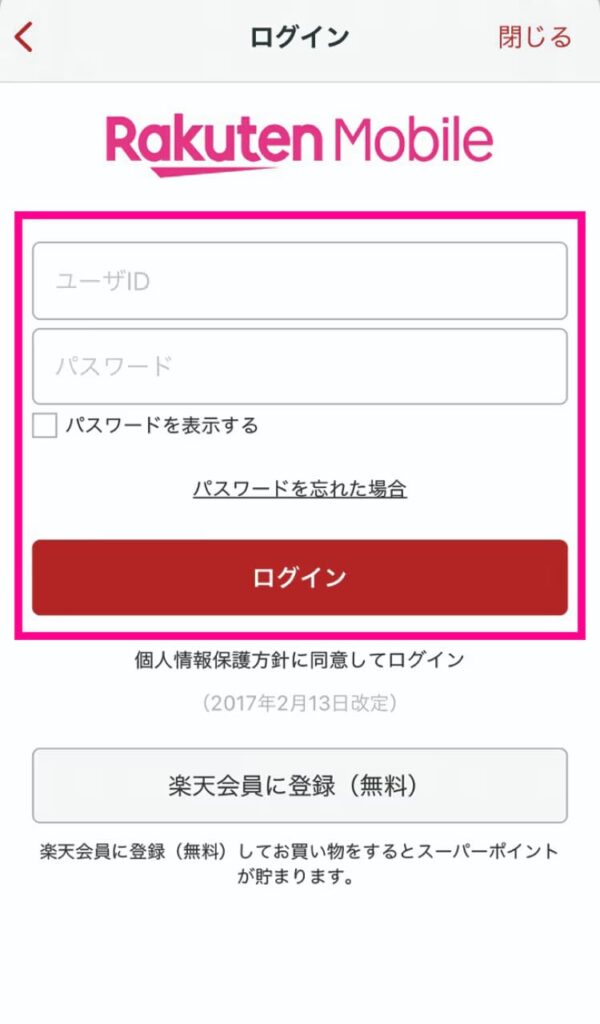
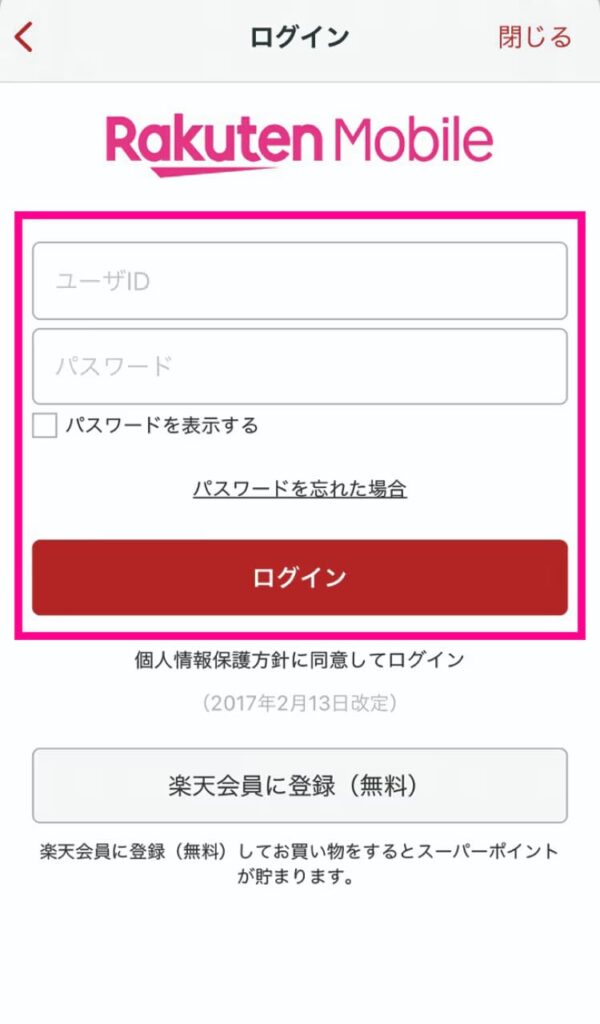
スタートガイドの裏面にあるQRコードを確認し、読み込んで設定を進めます。
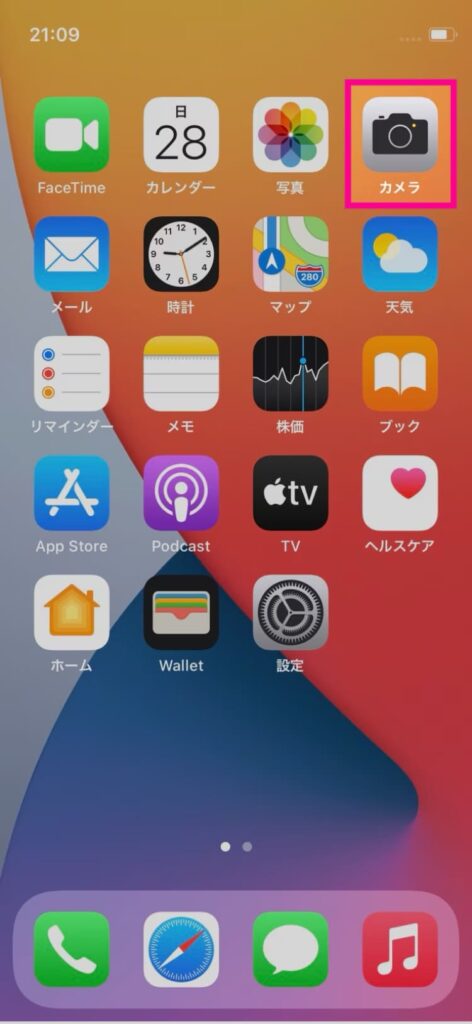
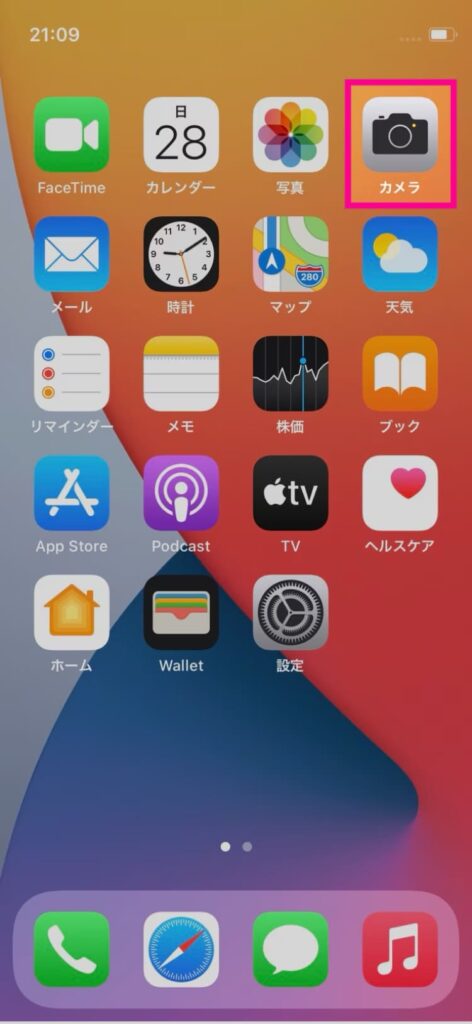


カメラを起動し、スタートガイド裏面のQRコードを読み込んでください。
カメラをQRコードにかざすと、上部にポップアップが表示されますので、タップしてください。
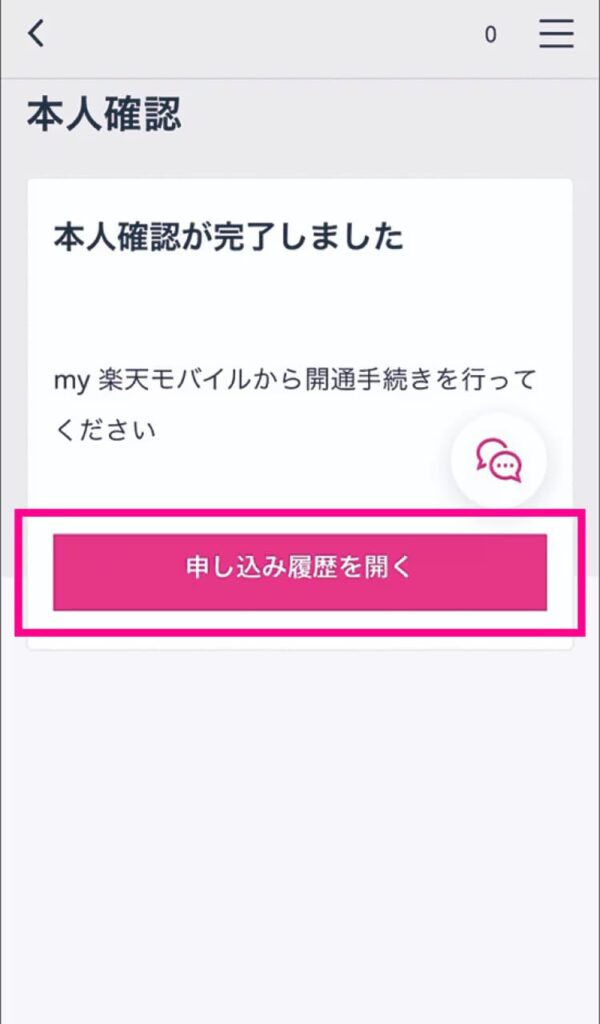
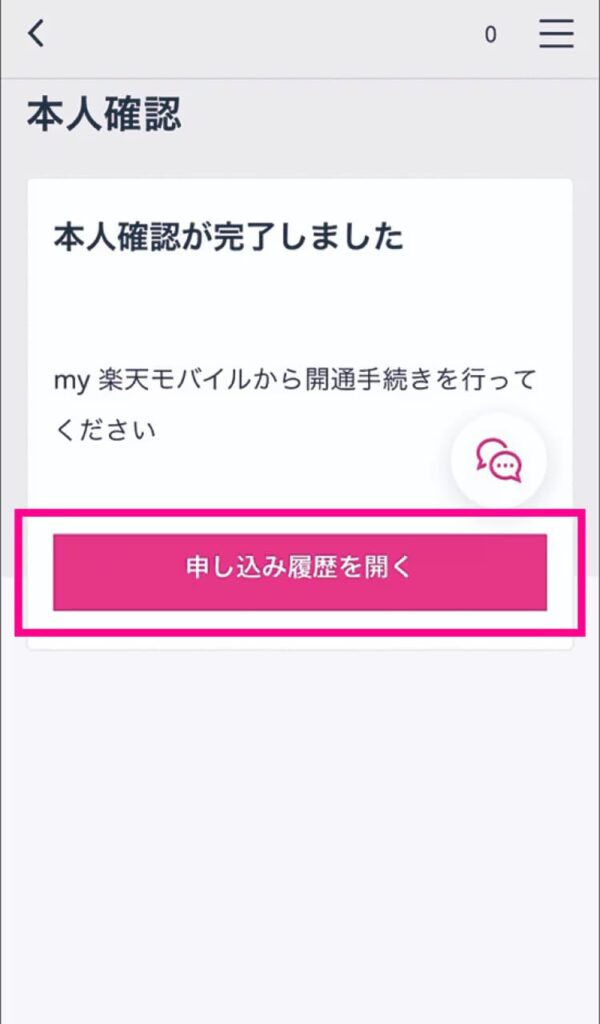
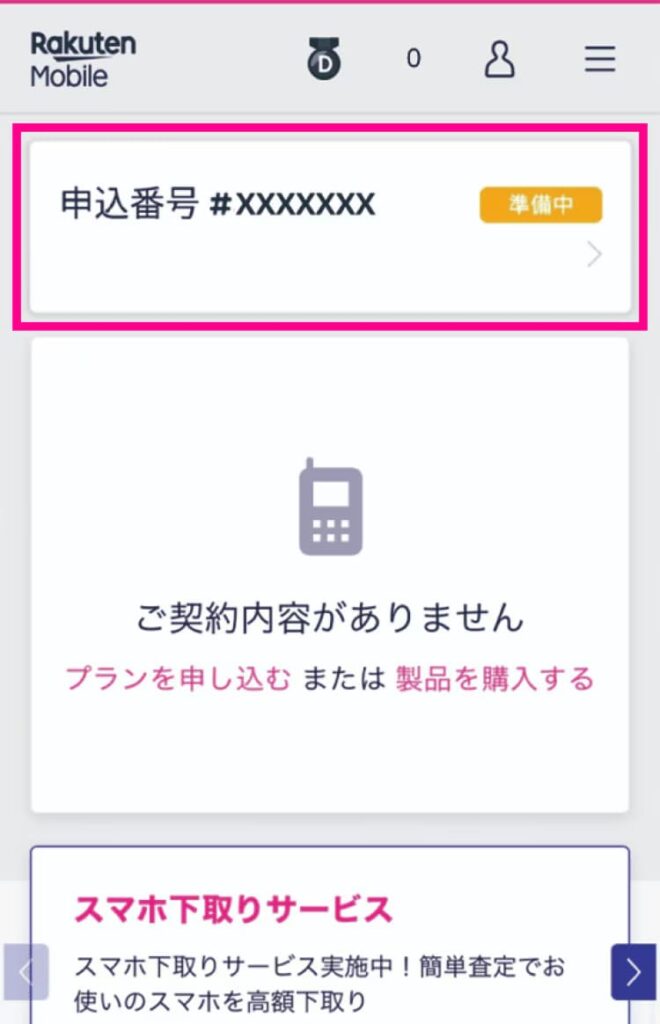
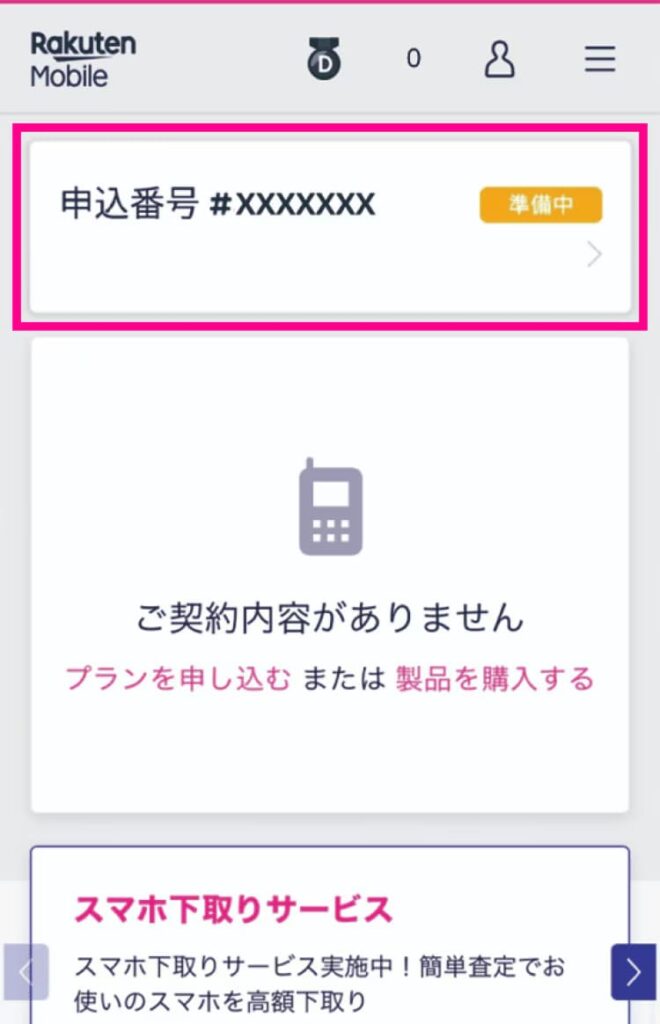
「申し込み履歴を開く」をタップし、申し込み履歴画面の申込番号を選択してください。
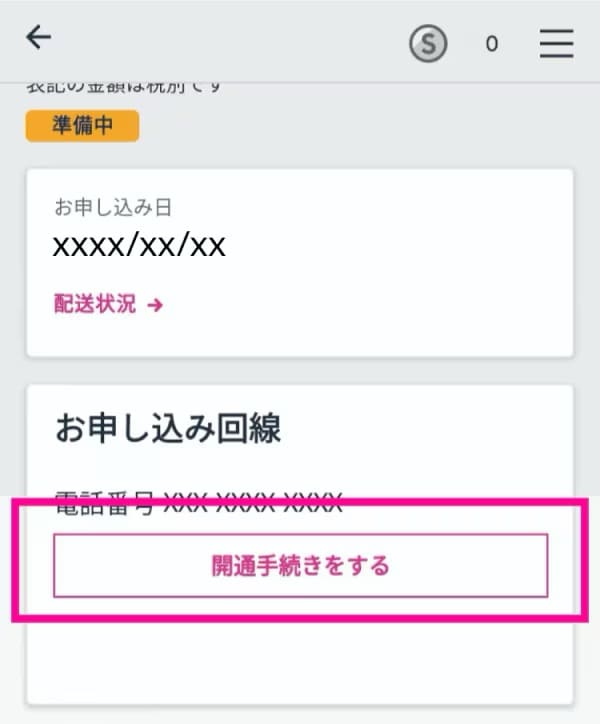
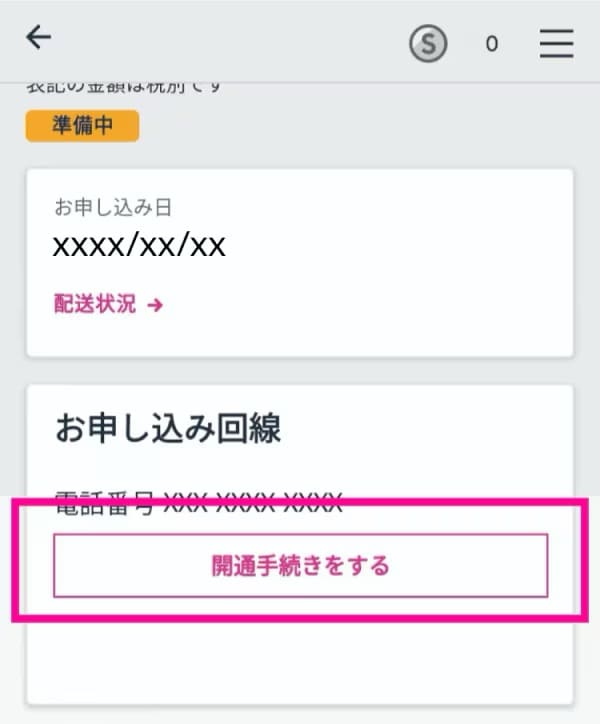
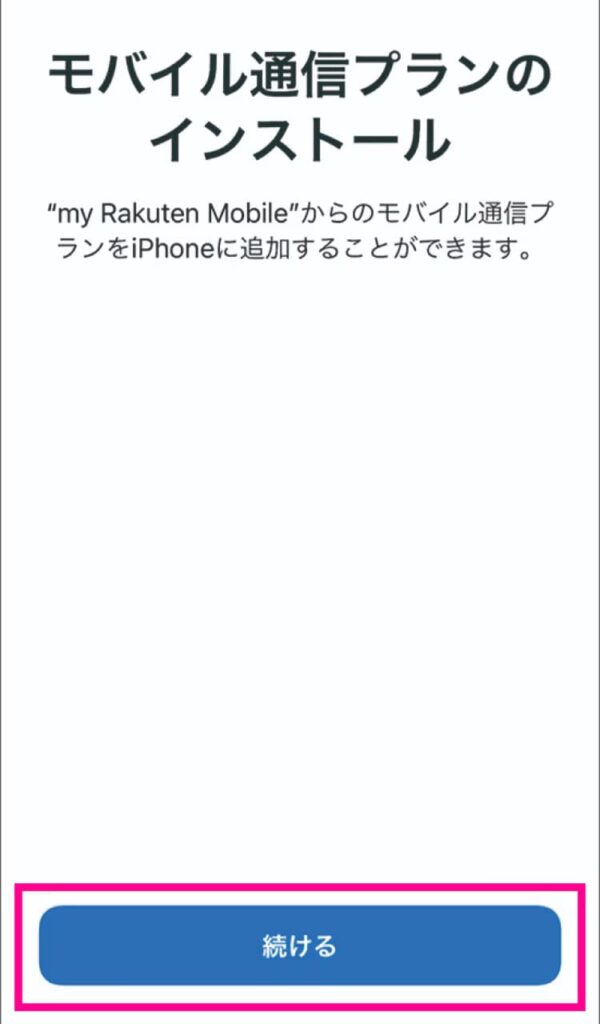
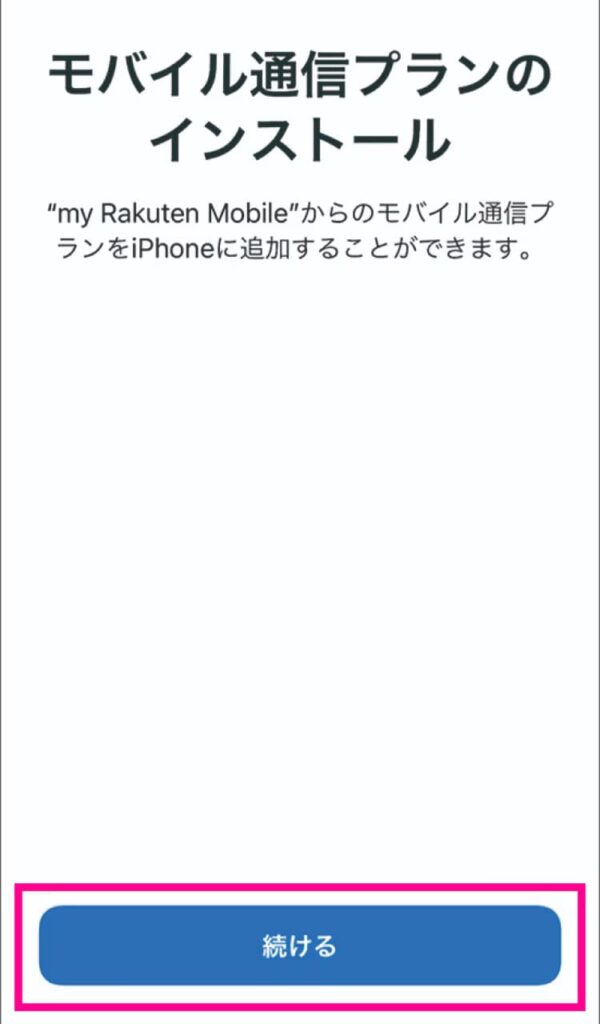
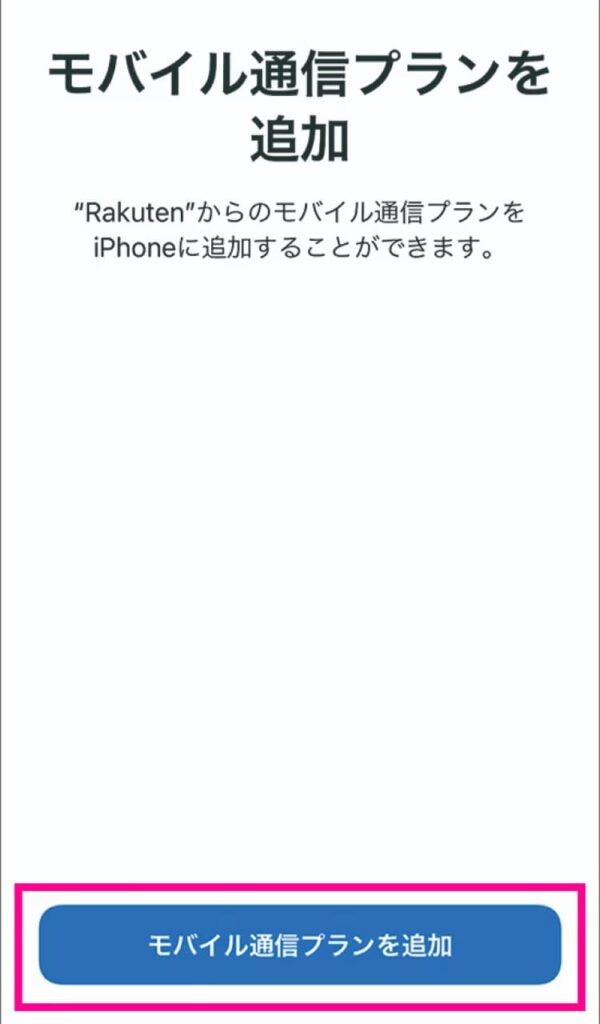
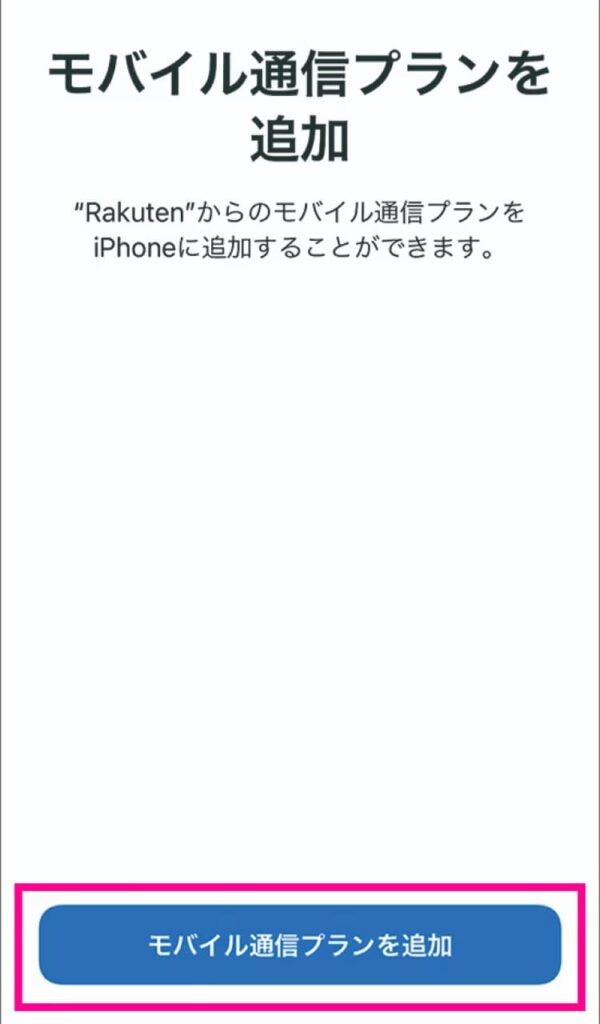
モバイル通信プランのインストール画面が表示されたら「続ける」をタップしてください。
その後「モバイル通信プランの追加」をタップします。開通手続きが行われますので、しばらくお待ちください。
開通手続きが完了すると「キャリア設定アップデート」のポップアップが表示されます。必ず「アップデート」をタップしてください。
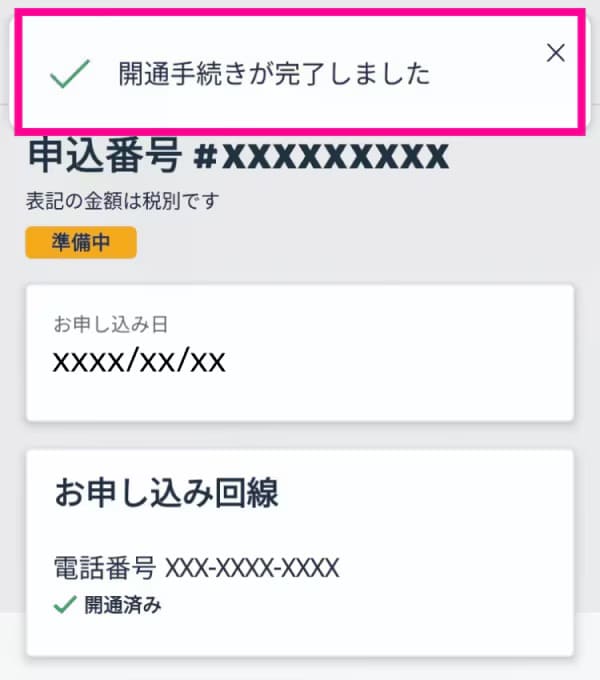
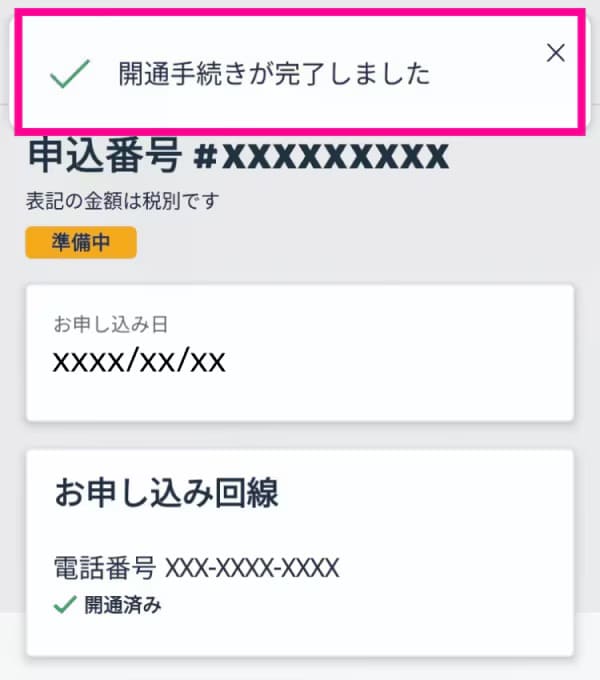
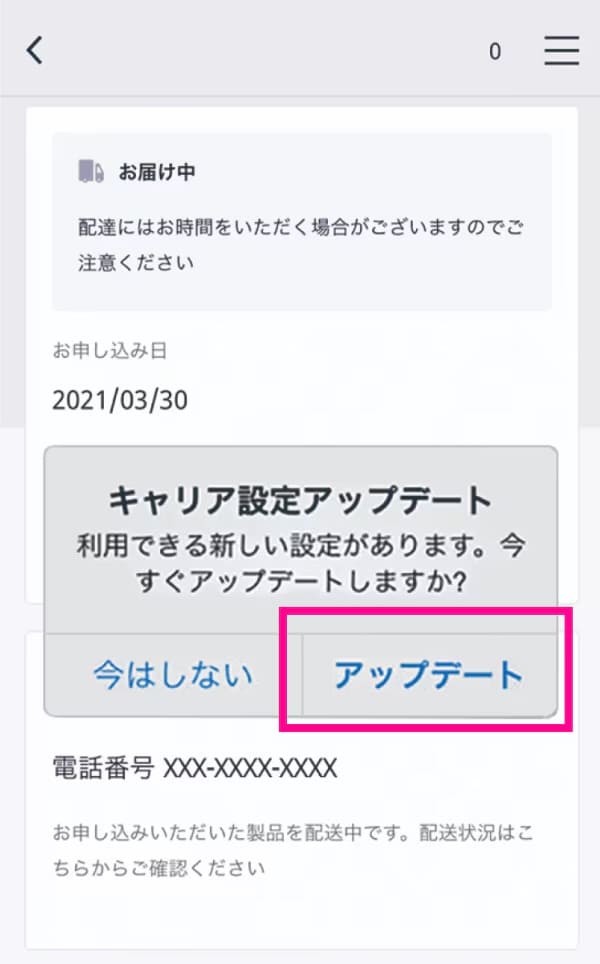
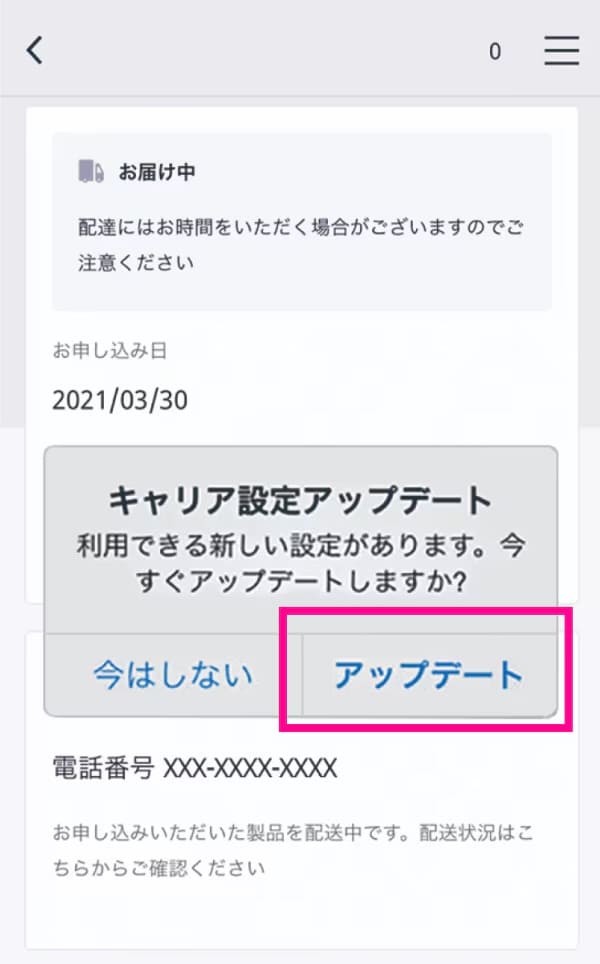
※「今はしない」をタップした場合は、ホーム画面から「設定」→「一般」→「情報」の順に進むと再度ポップアップが表示されるので、「アップデート」をタップしてしばらくお待ちください。
Wi-FiをOFFにして、画面上に「4G」または「5G」が表示されているか確認します。
※開通後、my 楽天モバイルに情報が反映されるまで最大1日程度お時間がかかる場合がありますが、通話・データ通信はお使いいただけます。
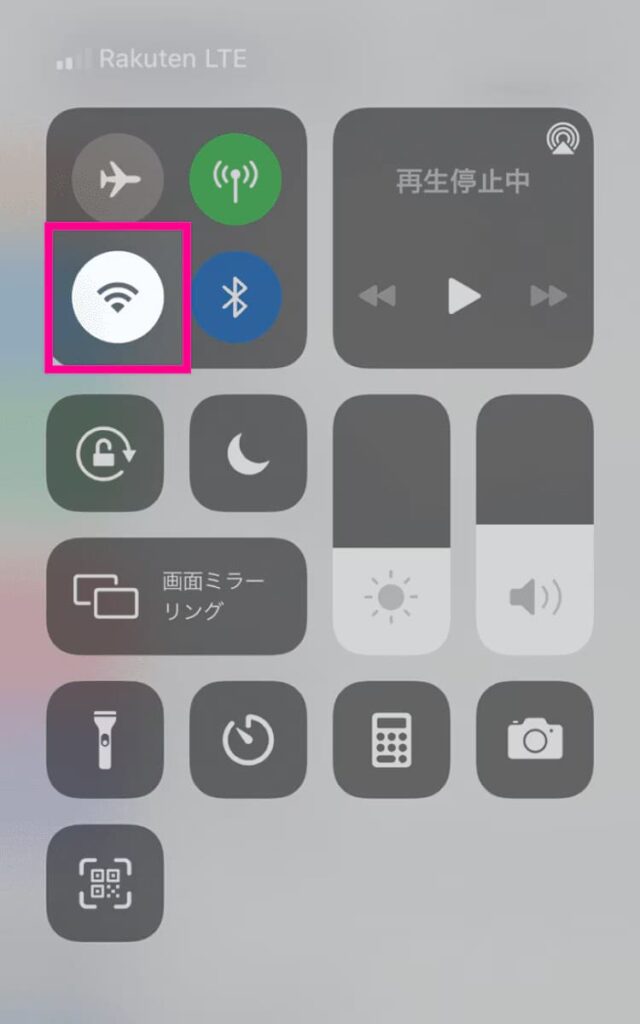
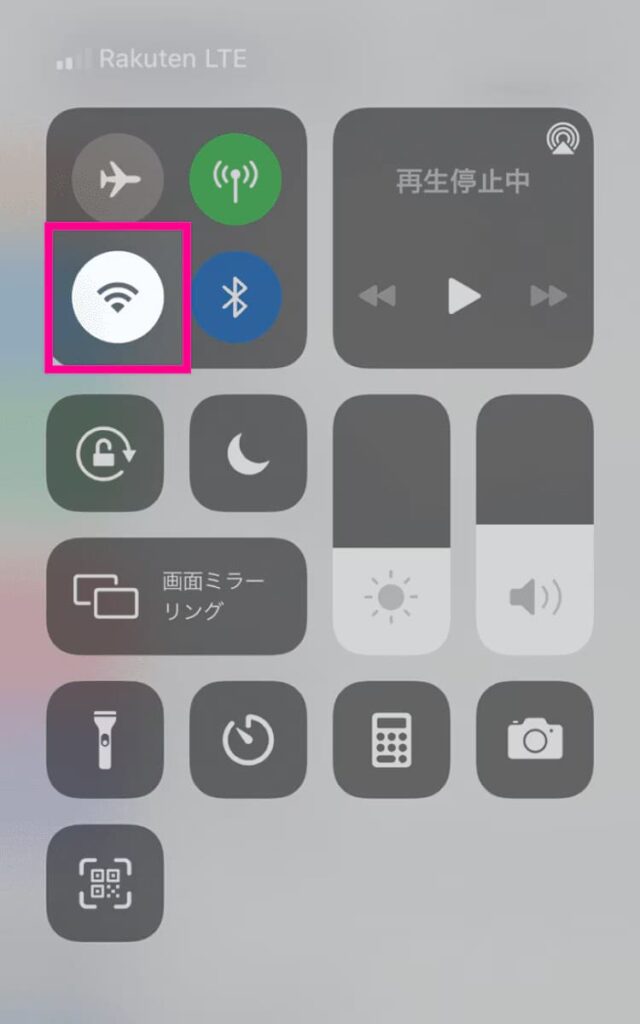
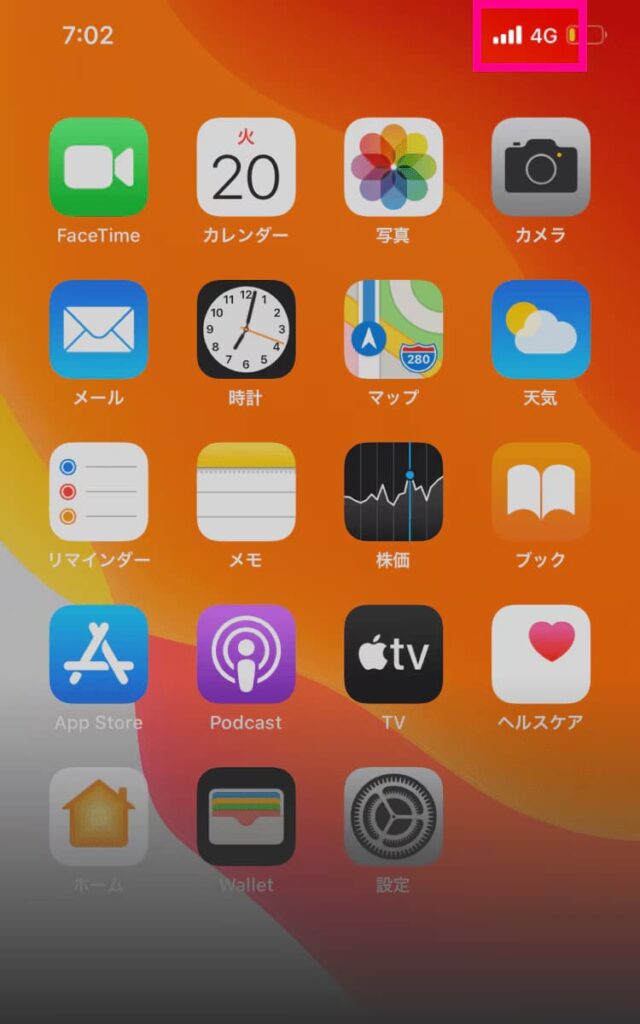
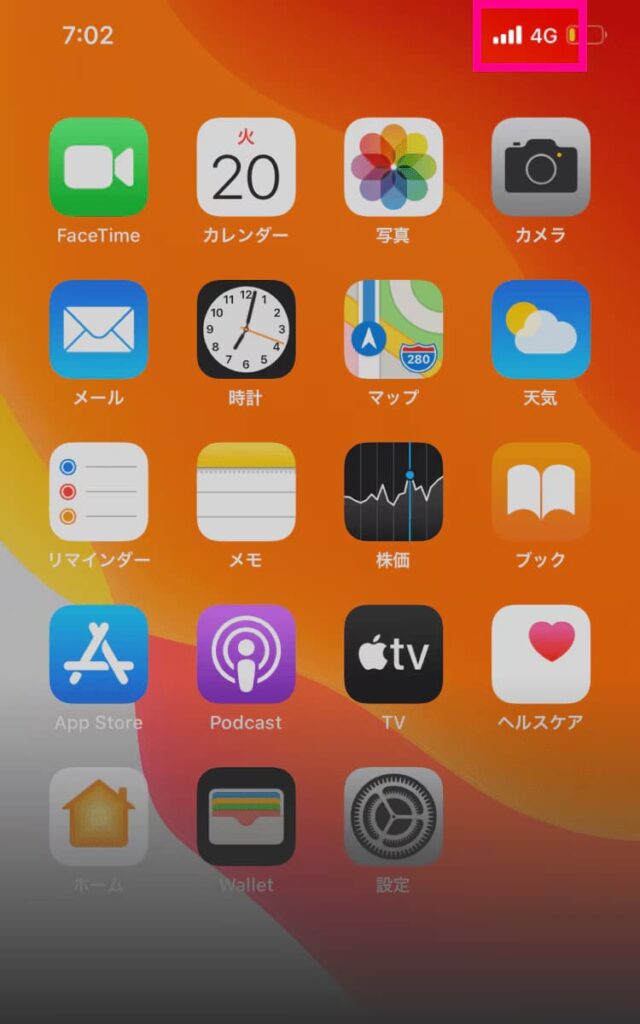
以上でiPhoneの初期設定・楽天モバイル開通手続は完了です。
楽天モバイルへ機種変更と同時に新規契約する手順
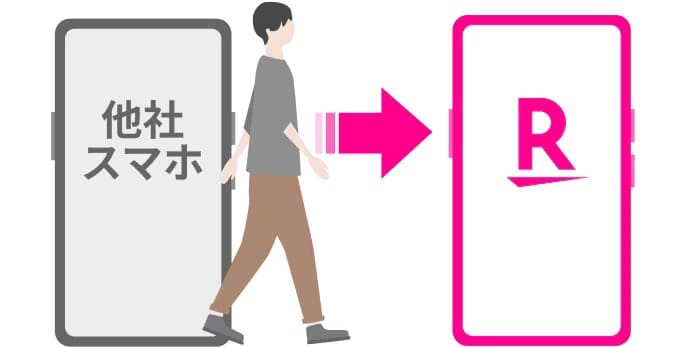
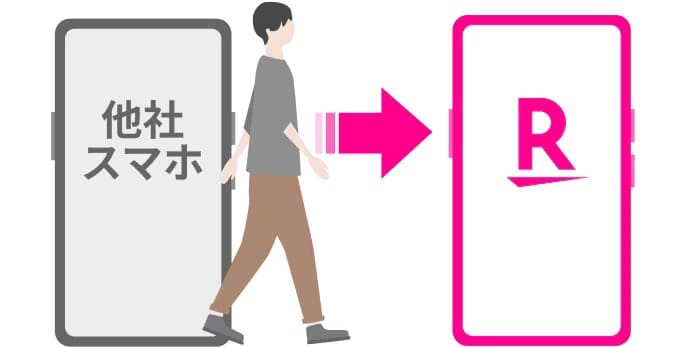
楽天モバイルへ機種変更と同時に新規契約し、iPhoneシリーズを例に開通する手順を図解つきでわかりやすく解説します。
- 楽天モバイルで機種変更と同時に新規契約する手順
- iPhoneシリーズを例に開通する手順
楽天モバイルで機種変更と同時に新規契約する手順
楽天モバイルに新規契約する方法は次の2つです。
- iPhoneとプランセットの申し込み
- プランのみの申し込み
キャンペーンを受け取るには必ず次のリンクから手続きしてくださいね。
キャンペーン参加にはエントリー必須
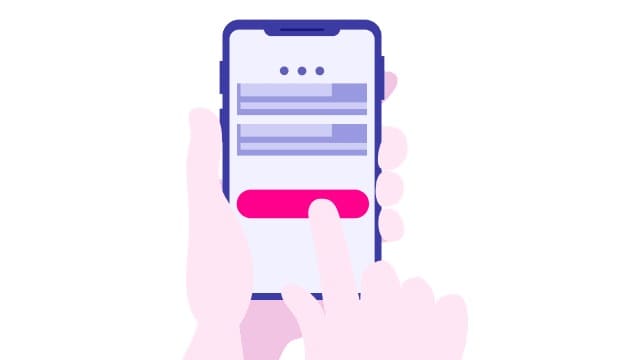
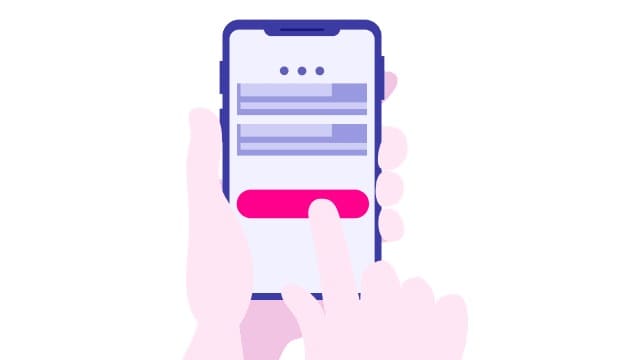
楽天モバイルの「Rakuten最強プラン」とiPhoneのセットで申し込む手順を紹介します。
Rakuten最強プランの「プランを選択する」をタップします。
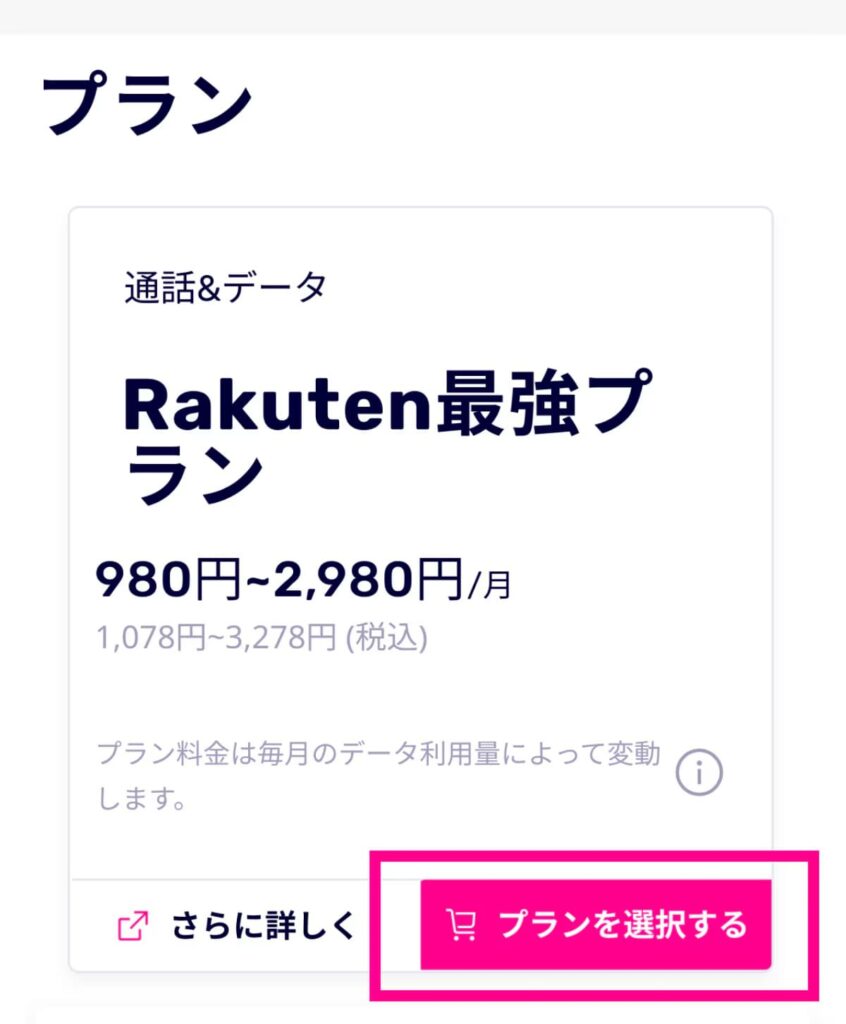
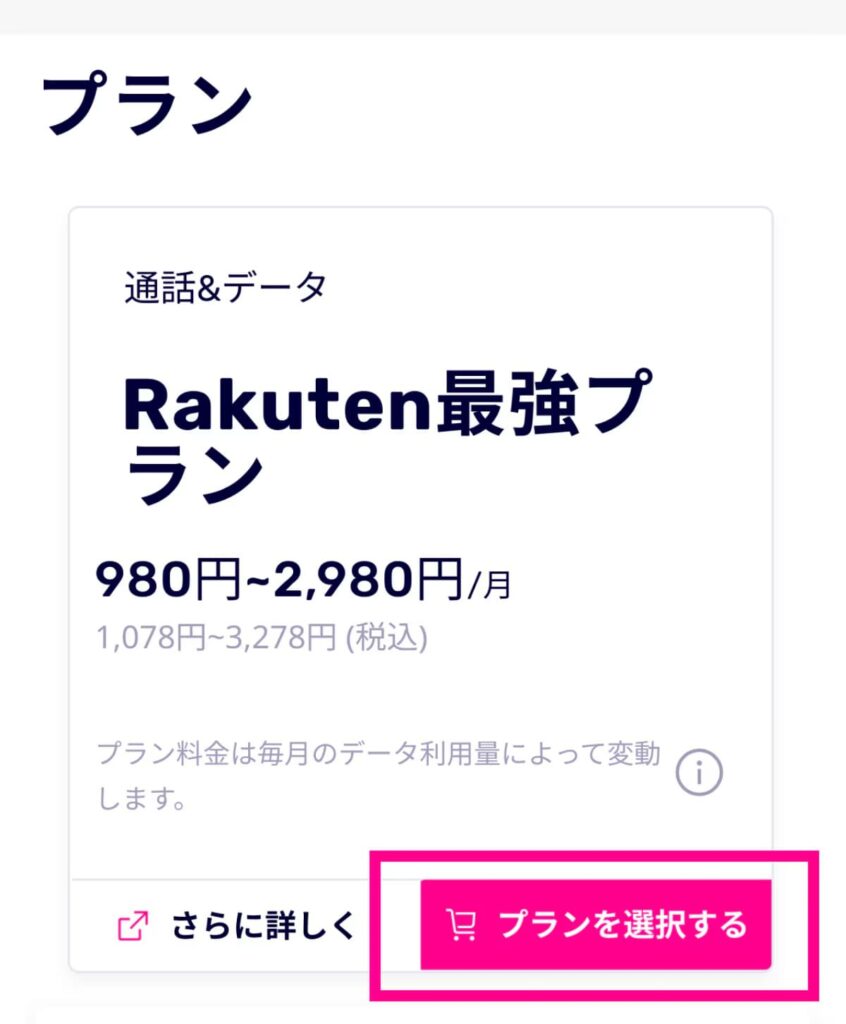
希望するサービスを追加、SIMタイプを選んだあと「製品を選択する」をタップします。
eSIMがおすすめです。
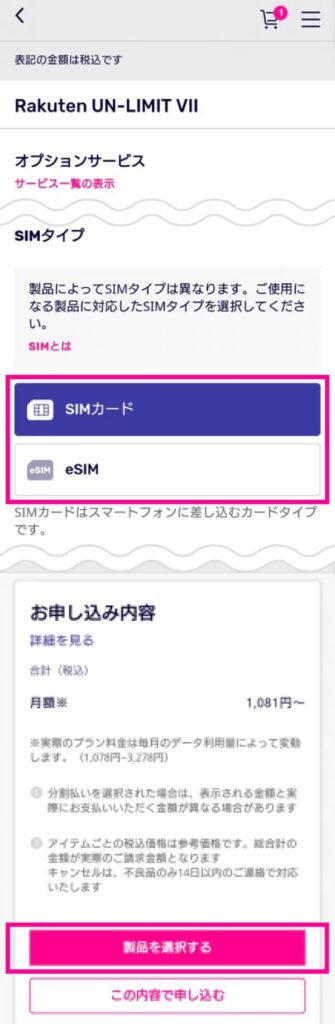
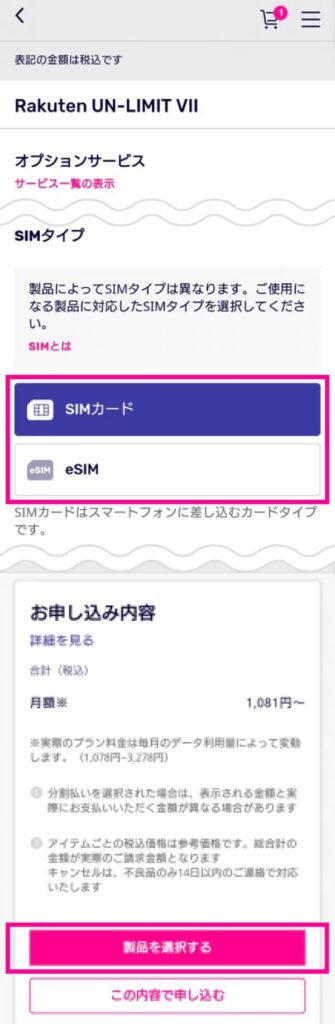
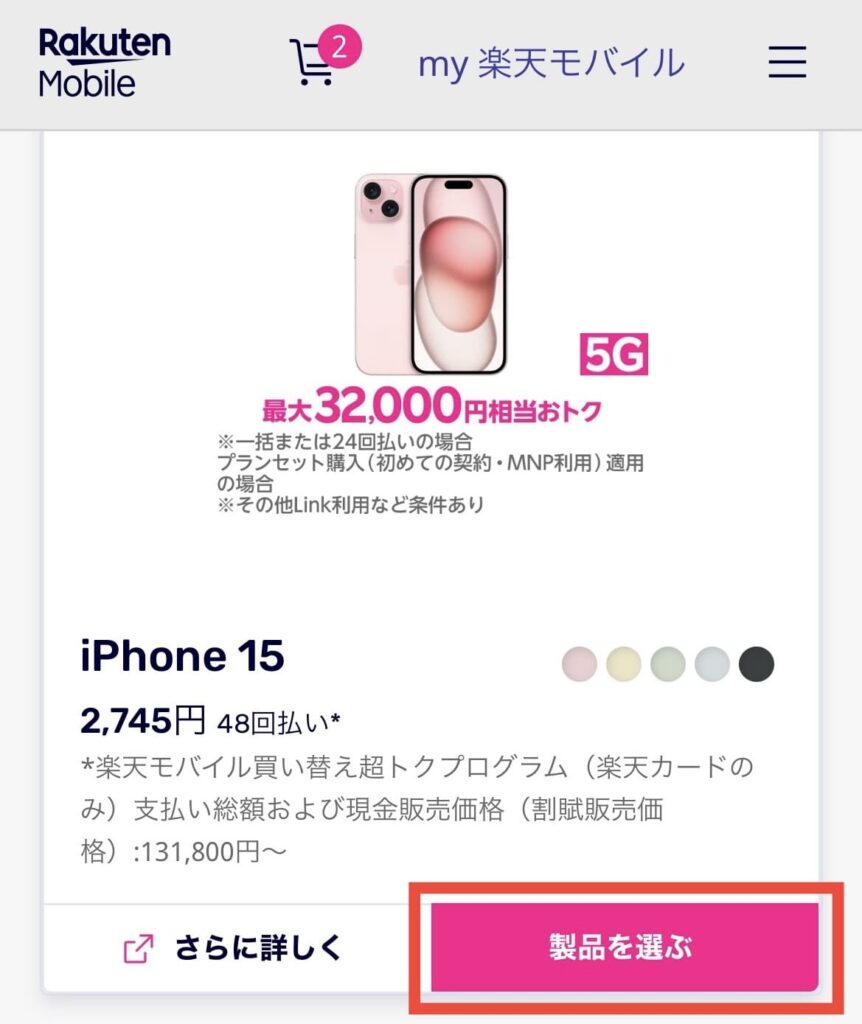
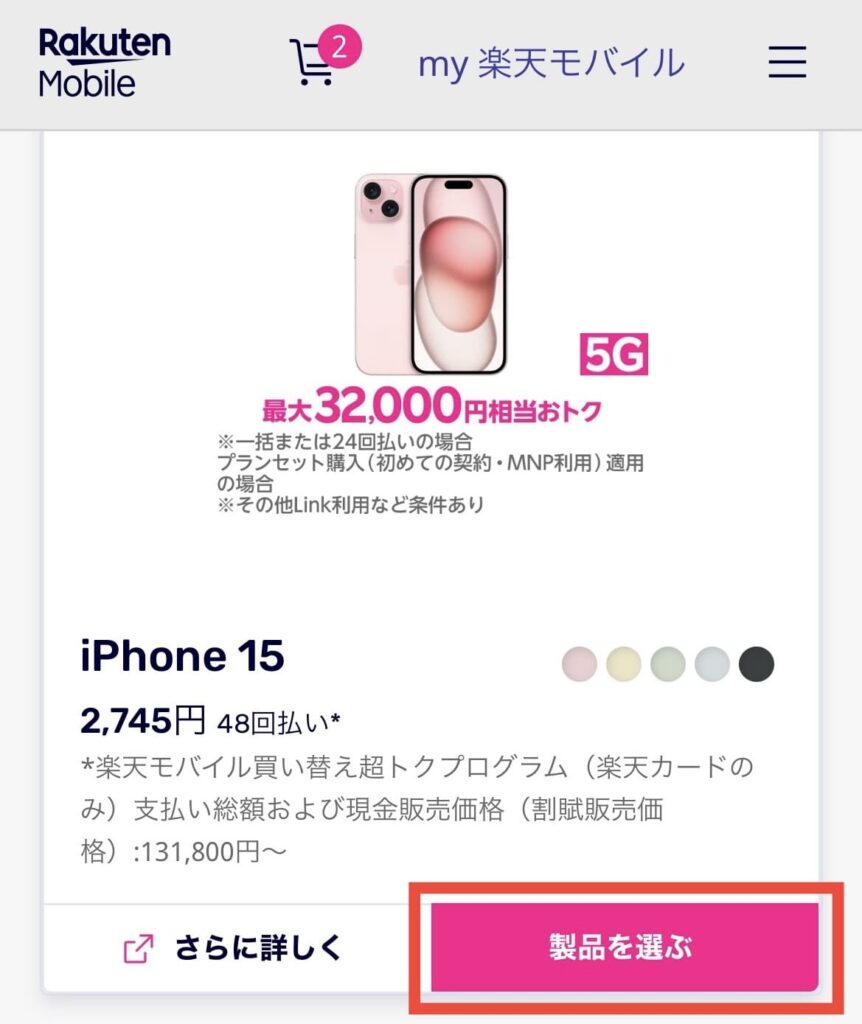
iPhoneを選んで「製品を選ぶ」をタップしてください。
希望のカラー、メモリ容量、支払い回数を選択し「カートに追加する」をタップします。
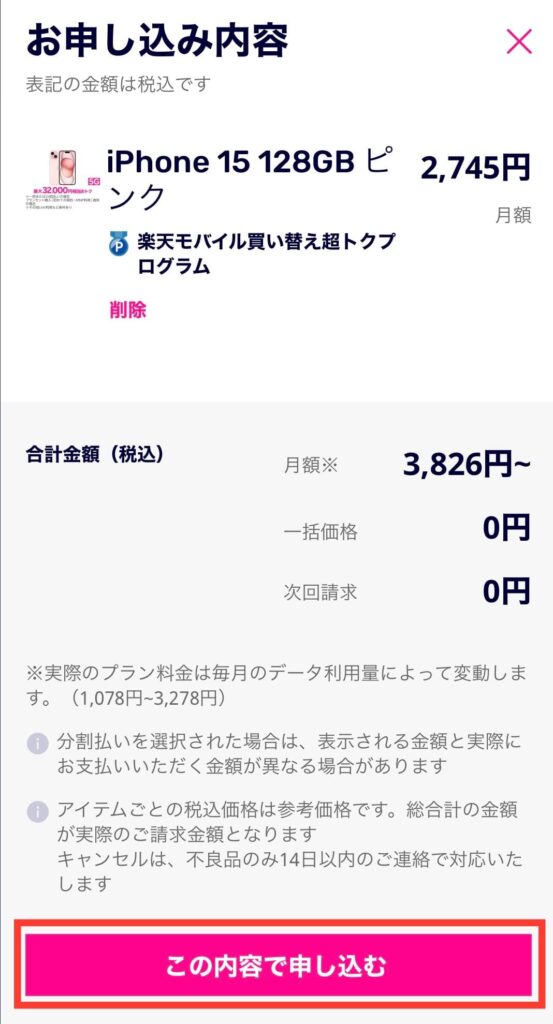
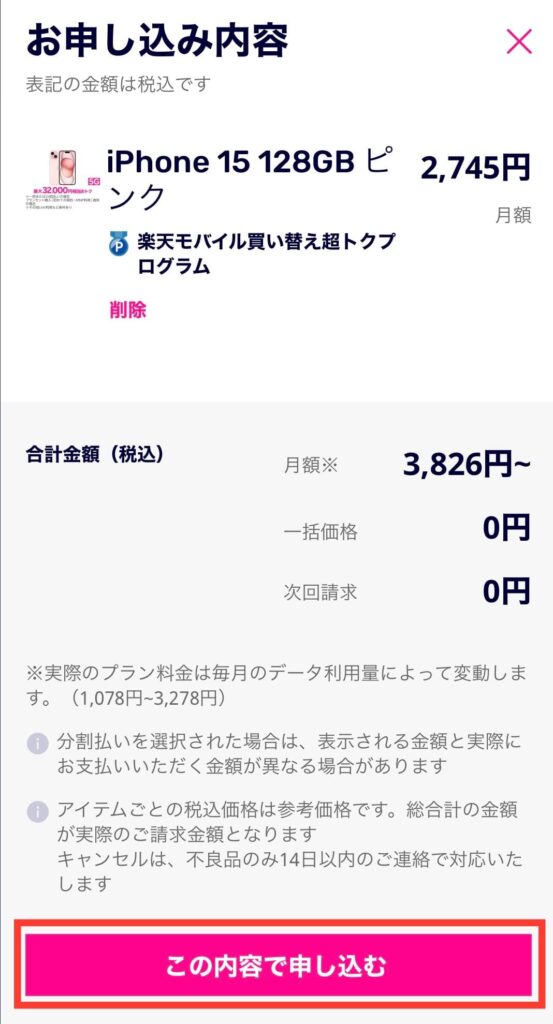
iPhoneにつける製品保証や、関連アクセサリーを選びます。
選択後、最下部の申し込み内容を確認し「この内容で申し込む」をタップします。
楽天会員ログイン後、お届け先情報や、お支払方法などの選択画面に進みます。
» お客様情報の入力方法はコチラ
契約者が18歳未満の場合
18歳未満の方は「あんしんコントロール by i-フィルター」の契約が必須で、自動的にカートに追加されます。
iPhoneシリーズを例に開通する手順
iPhoneの初期設定手順は次の2種類あります。
- iPhoneとプランのセット
- お手持ちのiPhoneを利用
どちらに該当するか確認したうえで、手続きを進めましょう。
iPhoneの初期設定手順を詳しくみる
楽天モバイルでiPhoneとプランのセットで契約した方向けに、iPhoneの初期設定手順を案内します。
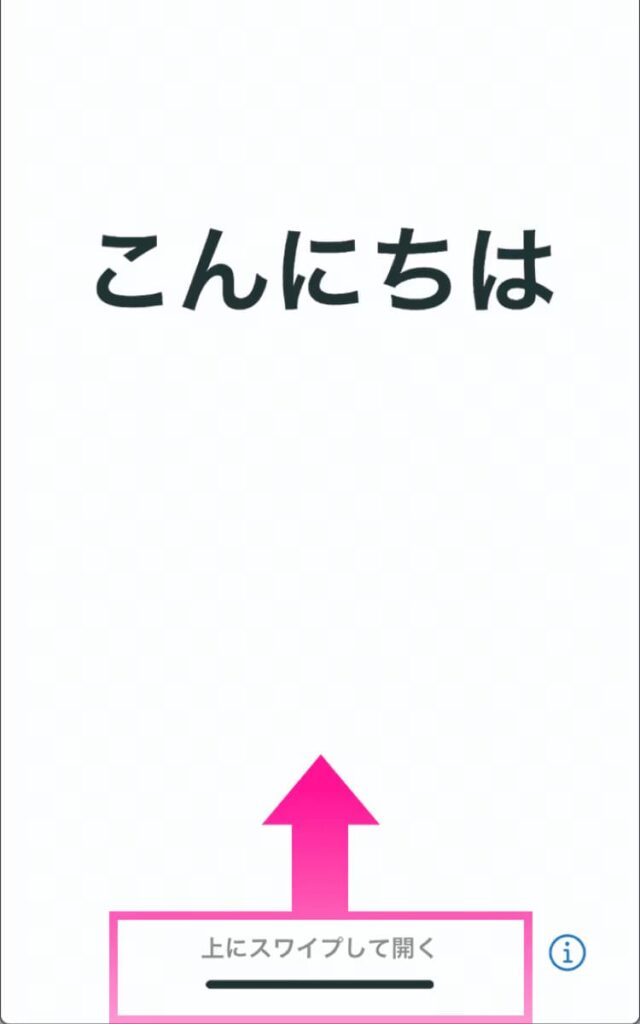
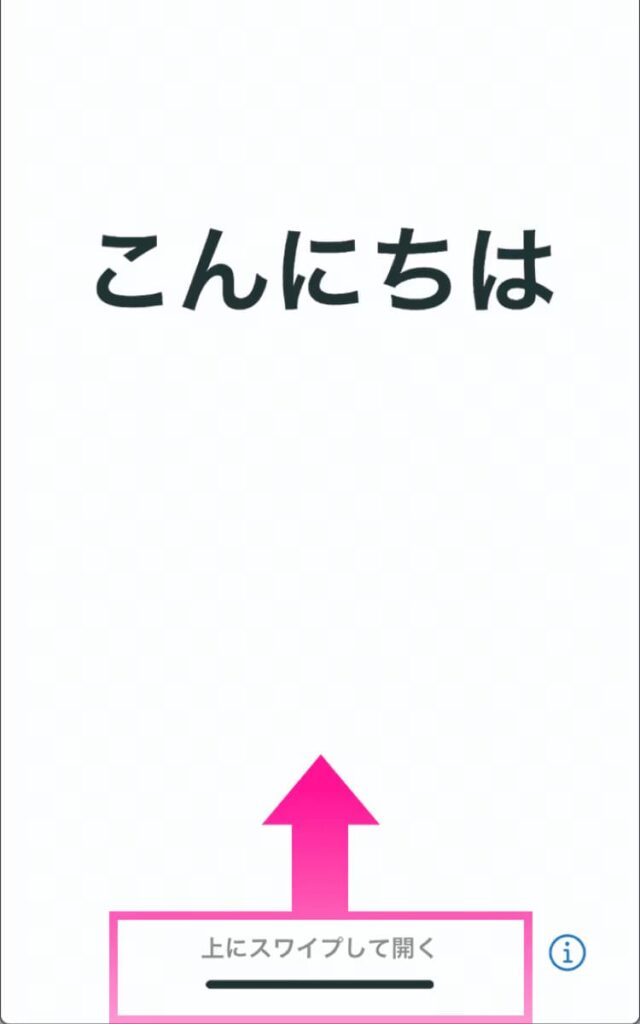
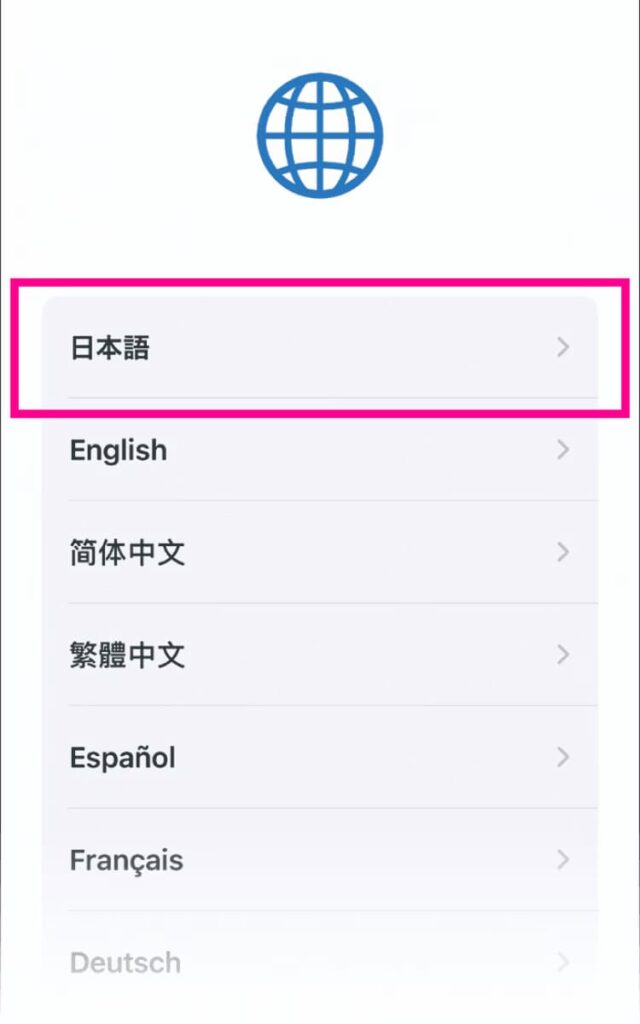
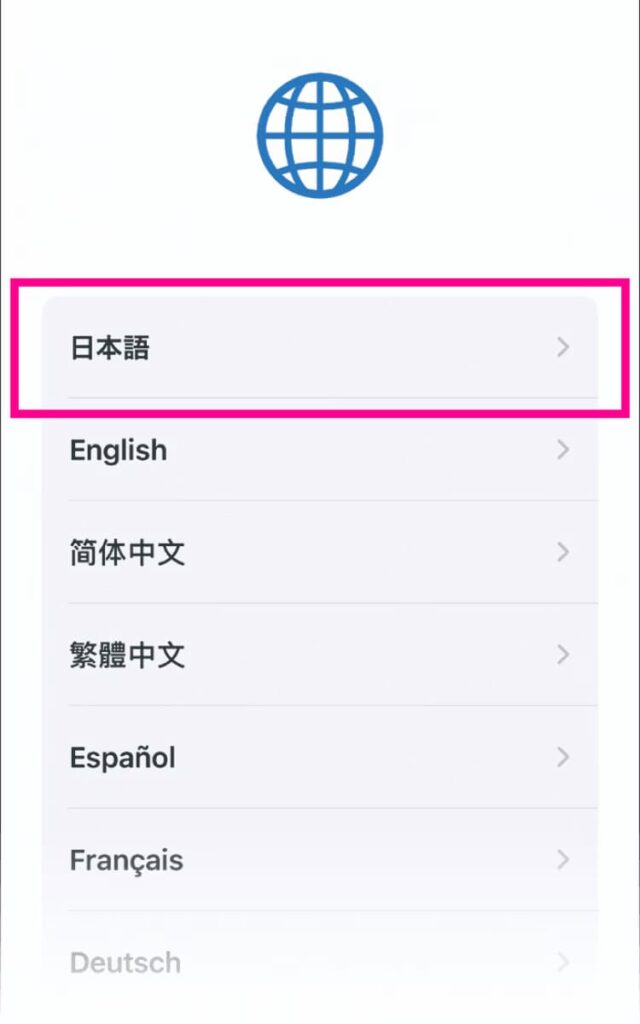
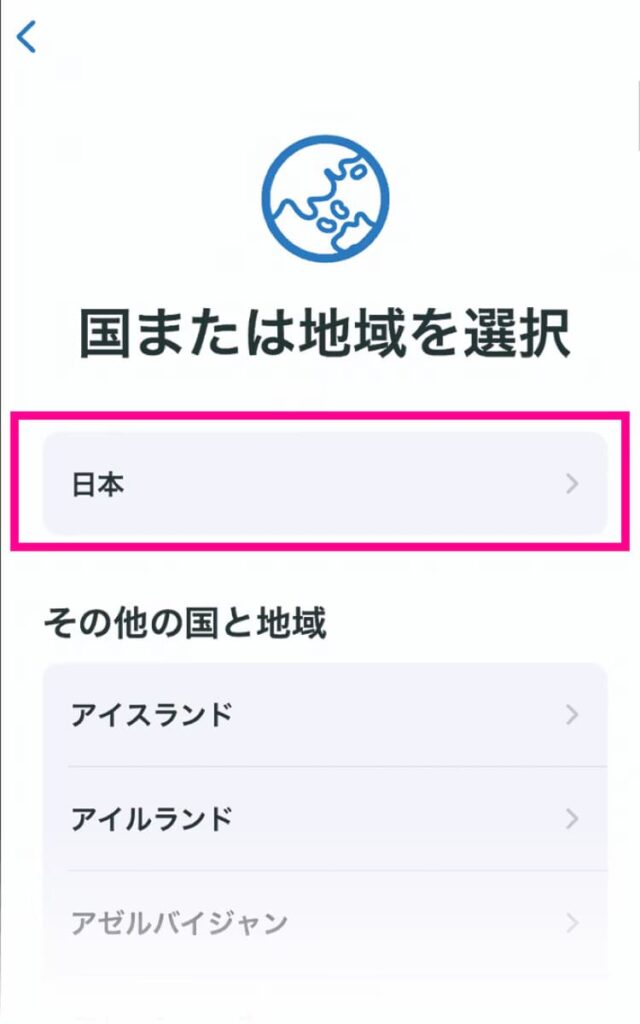
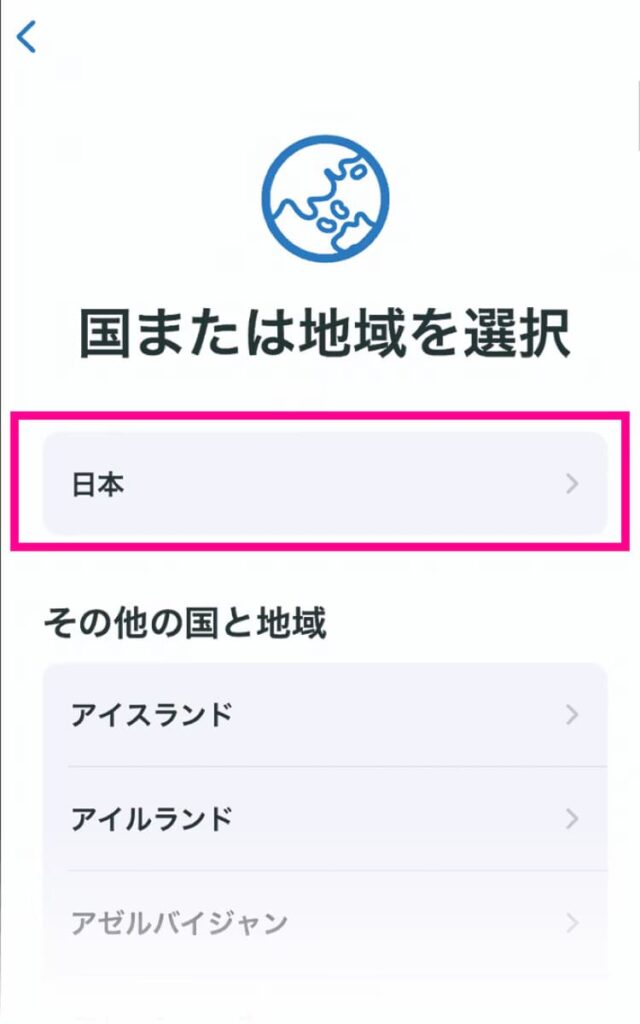
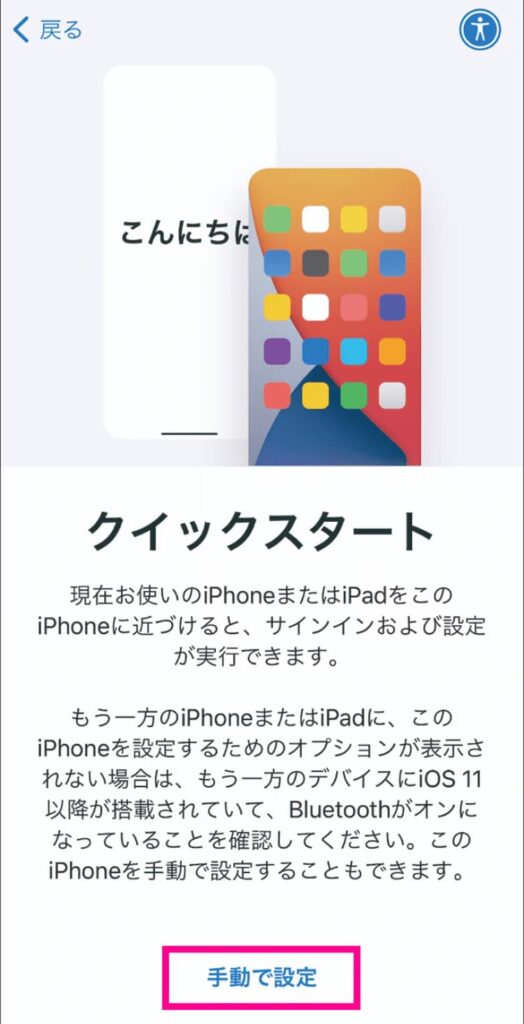
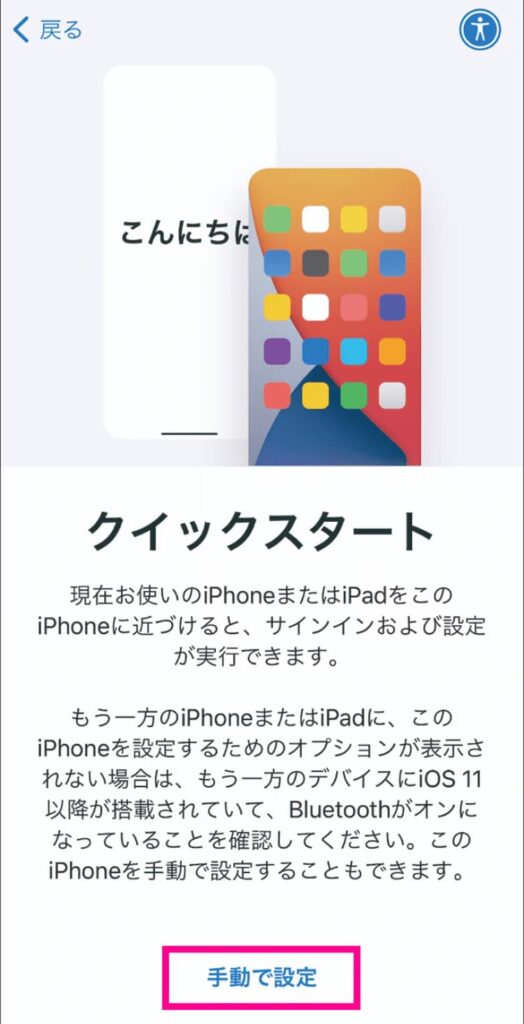
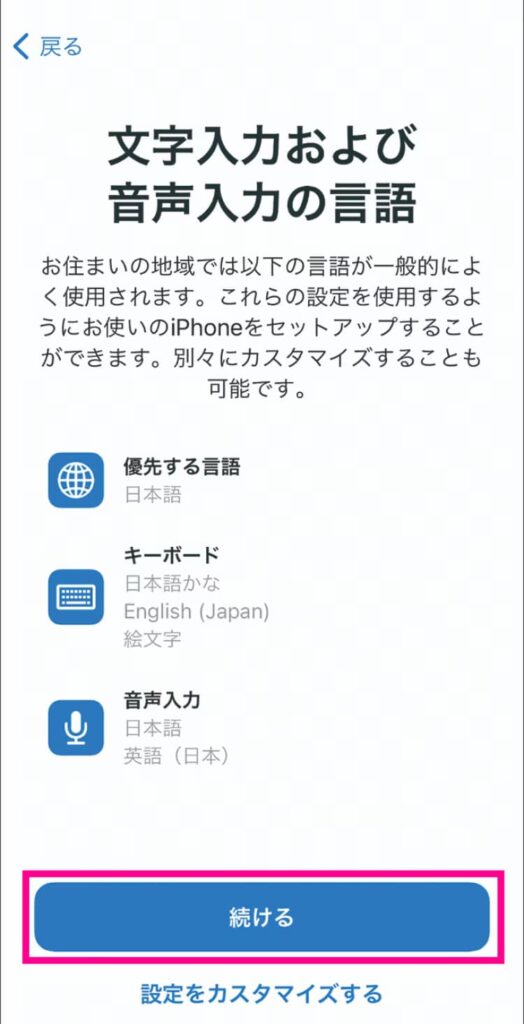
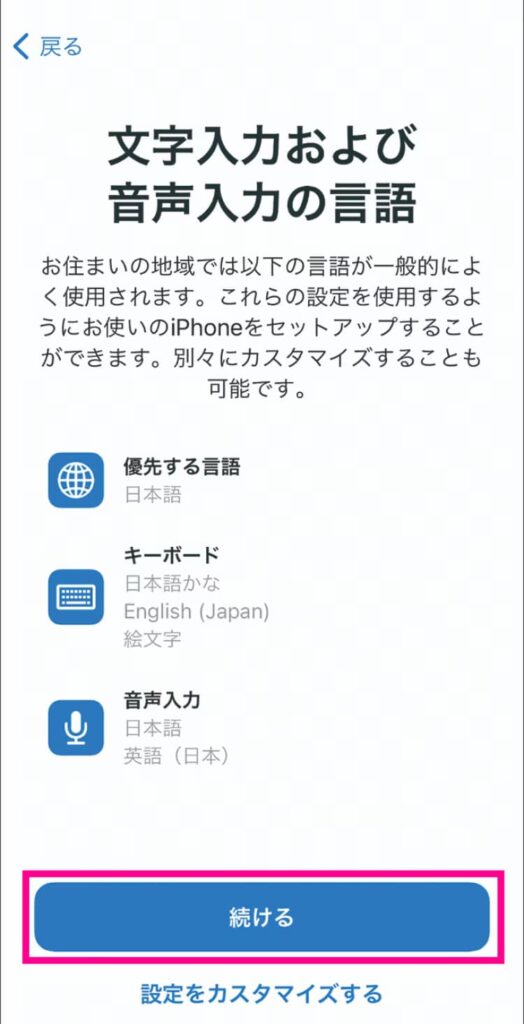
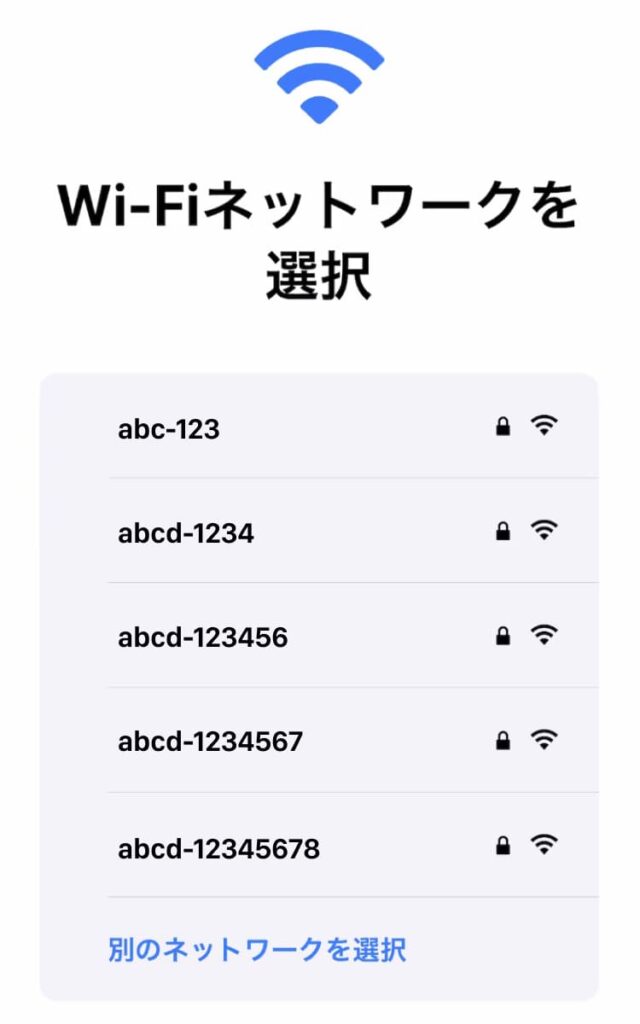
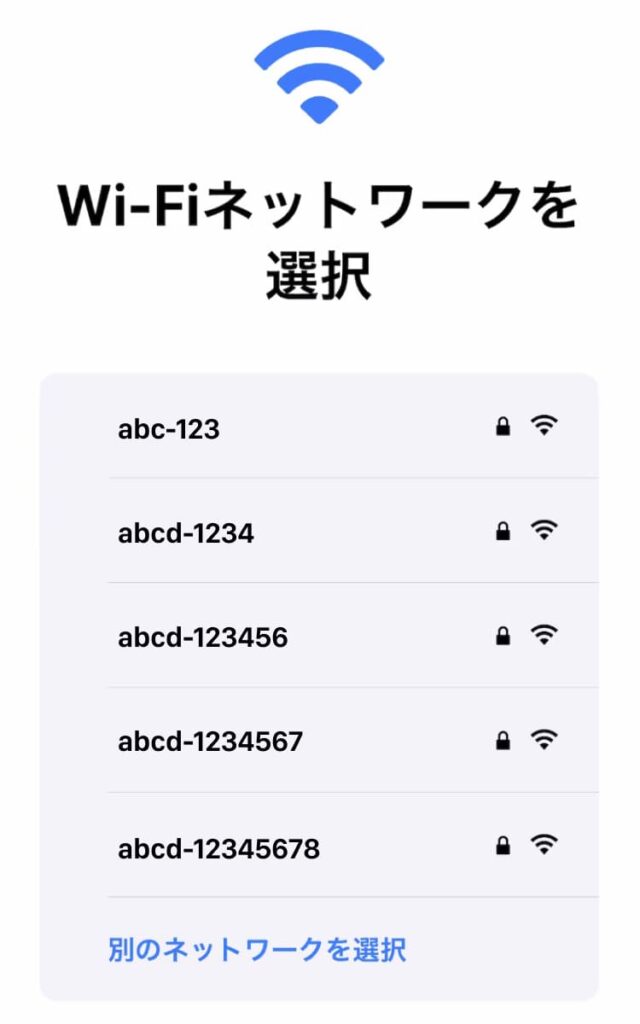
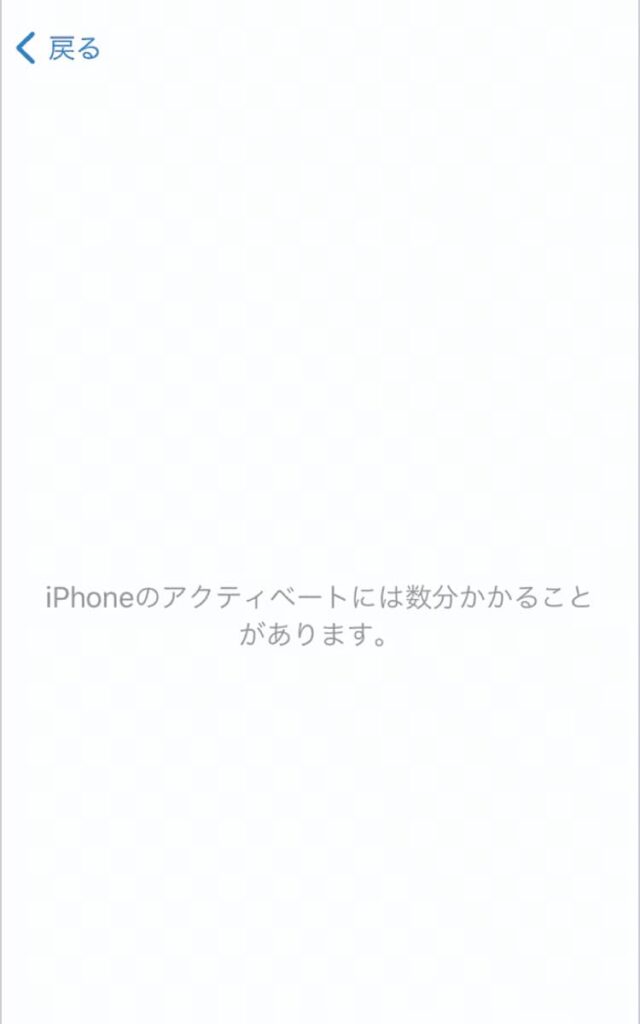
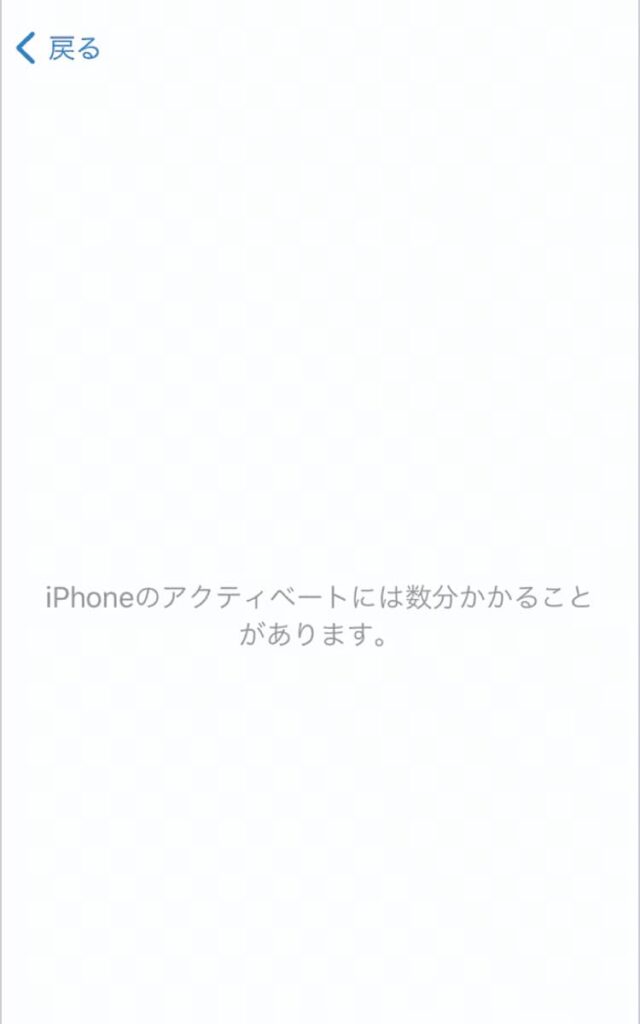
Wi-Fiネットワークを選択する画面が表示されます。希望する通信環境を選んでアクティベーションを実行してください。
アクティベーションがはじまるので、そのままお待ちください。
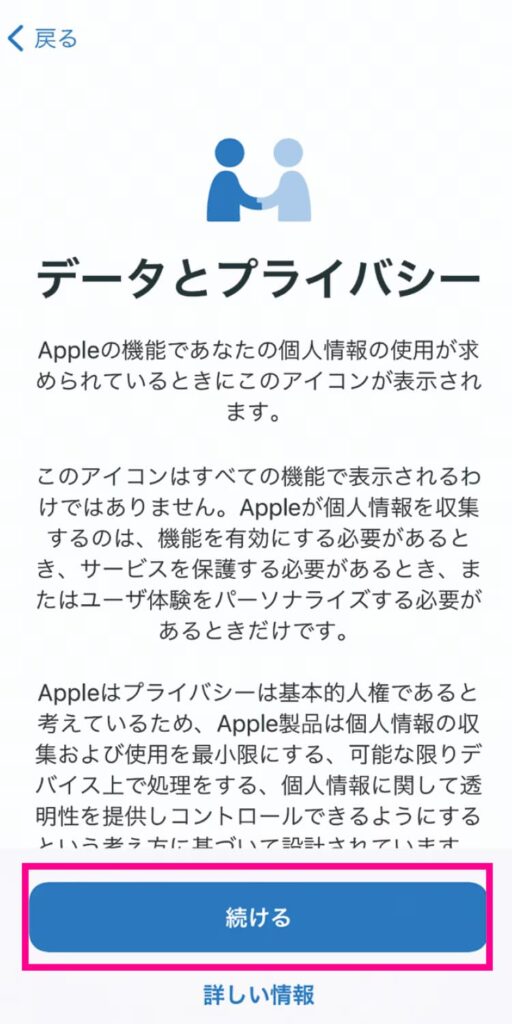
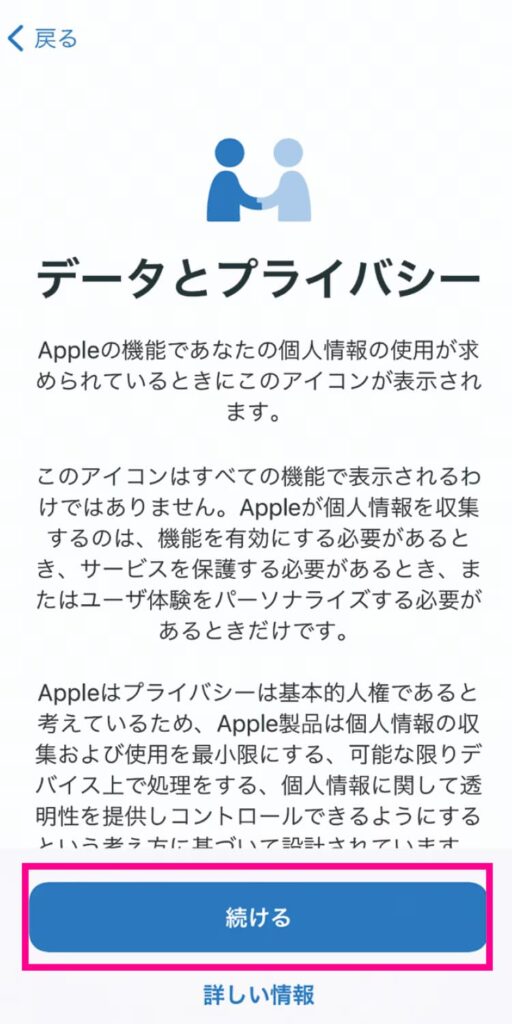
データとプライバシーに関する説明が表示されたら、内容を確認し「続ける」をタップしてください。
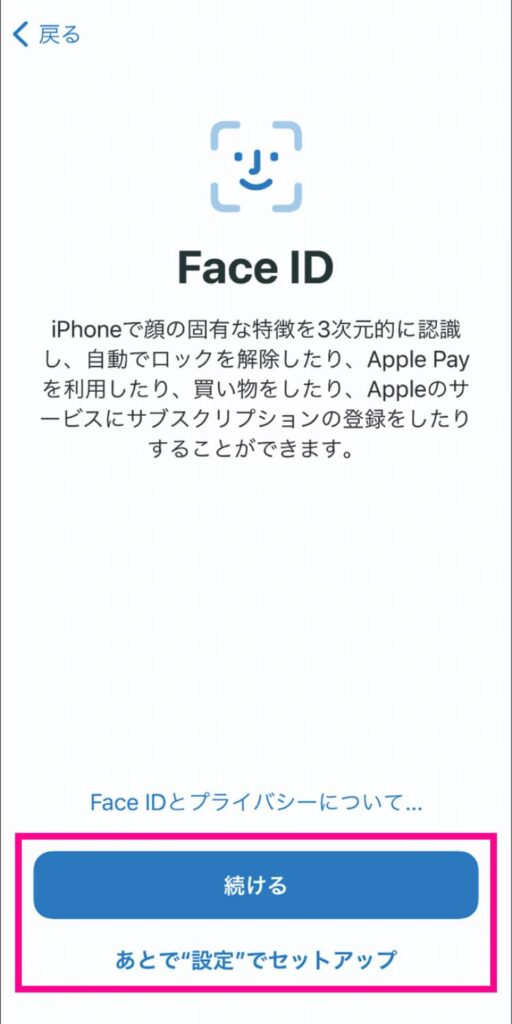
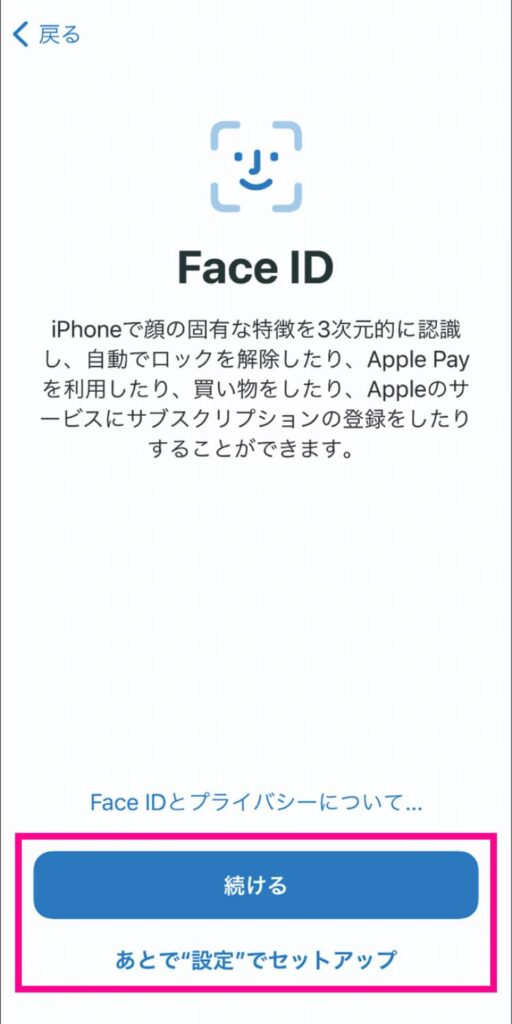
画面の案内に従って設定を進めてください。
あとで設定もできますので、その場合は「あとで”設定”でセットアップ」をタップして進んでください。
※モデルによっては「Touch ID」の設定画面が表示されることがあります。
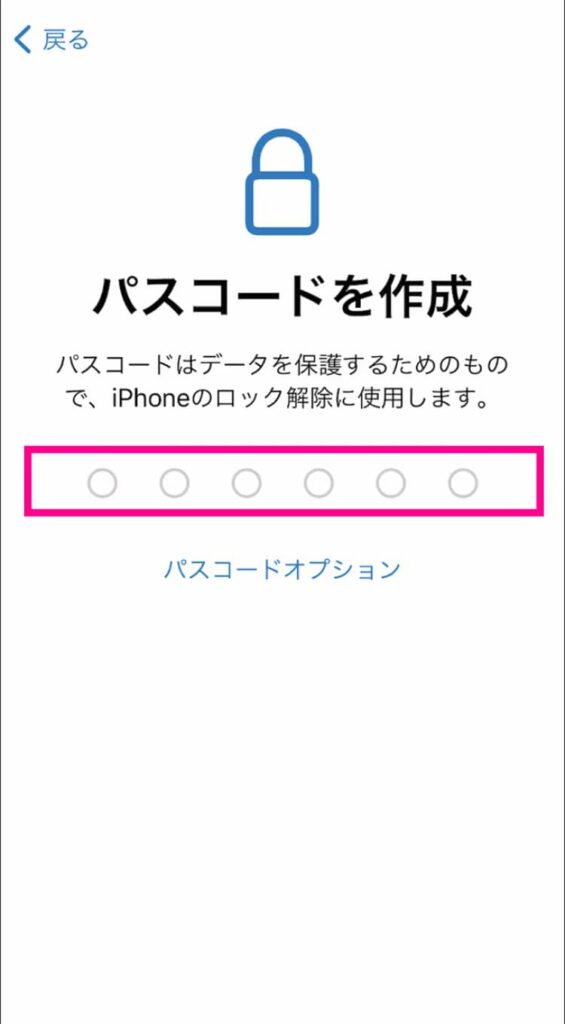
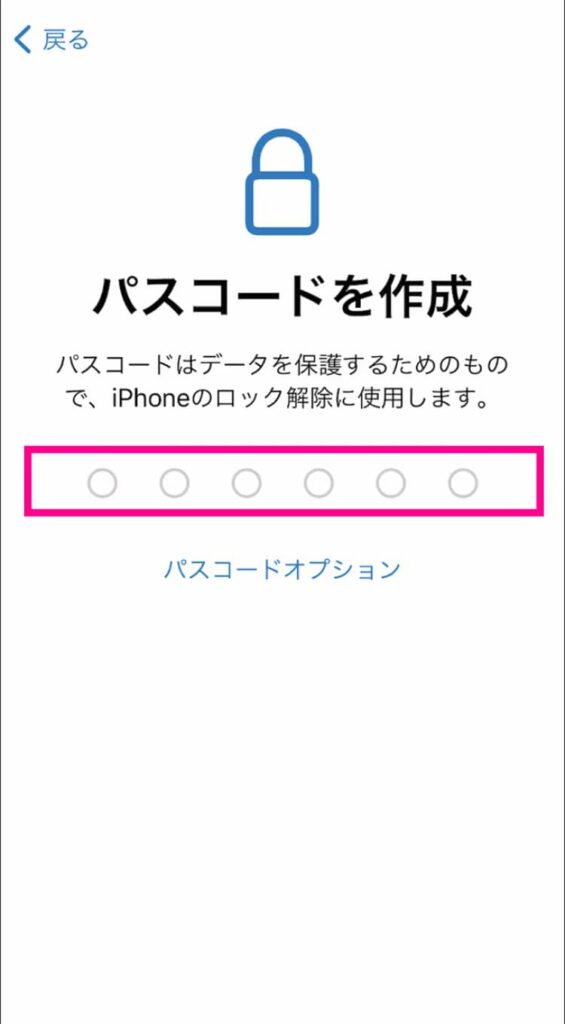
iPhoneのロック解除に使用する6桁の数字を2回入力してください。
桁数を変更したい場合や、パスコードを設定しない場合は「パスコードオプション」を選択してください。
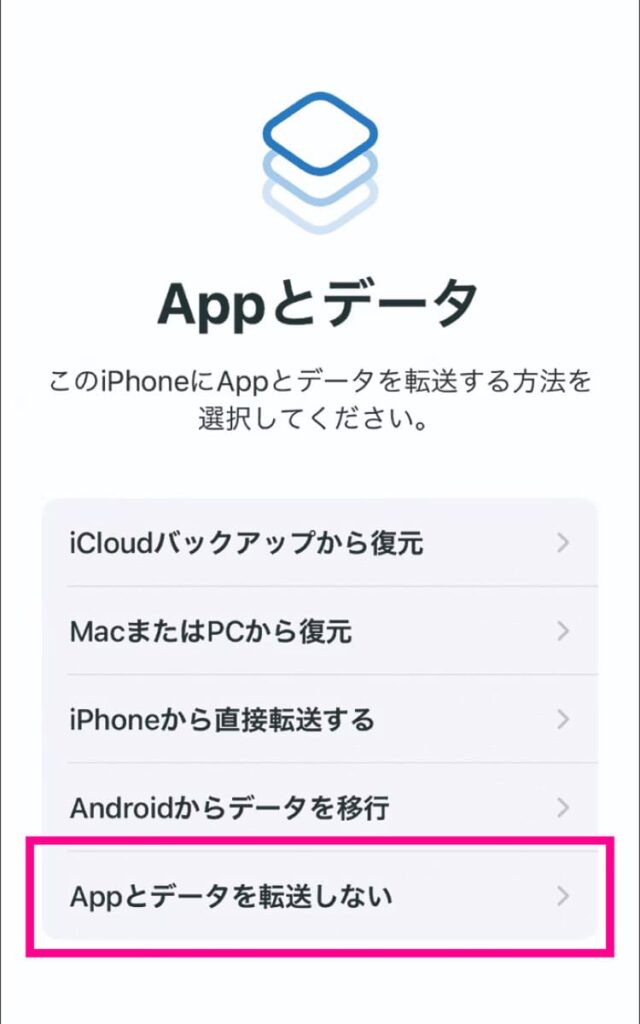
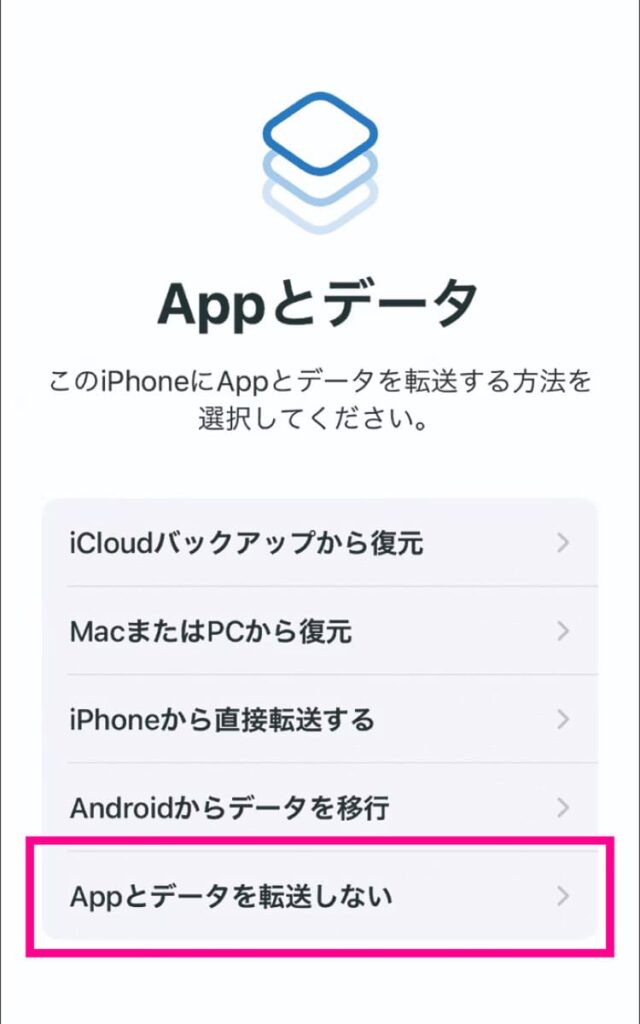
Appとデータ画面が表示されます。データを転送しない場合は「Appとデータを転送しない」をタップしてください。
データを転送する場合、次の転送方法別の初期設定方法を確認ください。設定後「my 楽天モバイルアプリのインストール・設定と楽天モバイルの開通手続き」に進んでください。
» iCloudでのバックアップ作成と復元方法
» iTunesでのバックアップ作成と復元方法
» クイックスタートのご利用方法
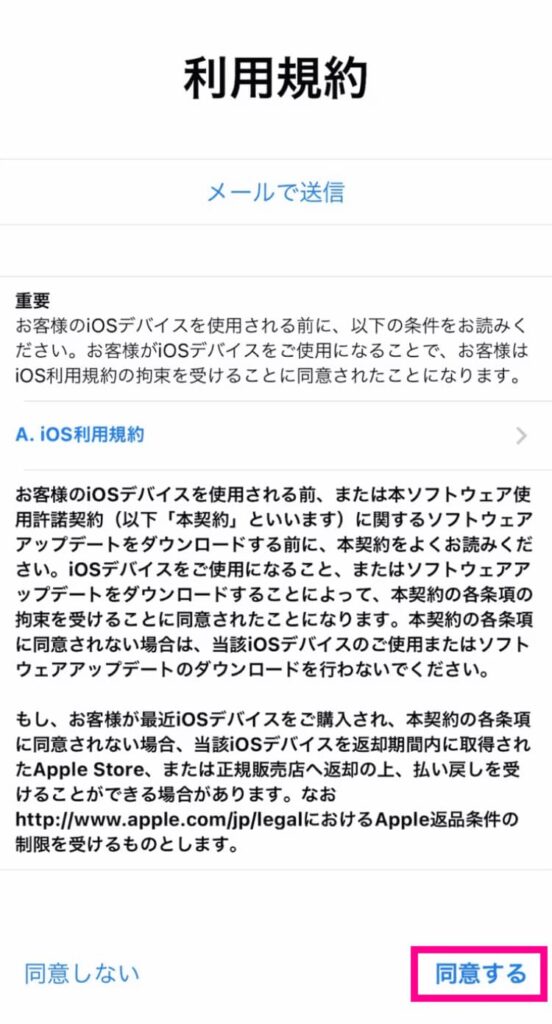
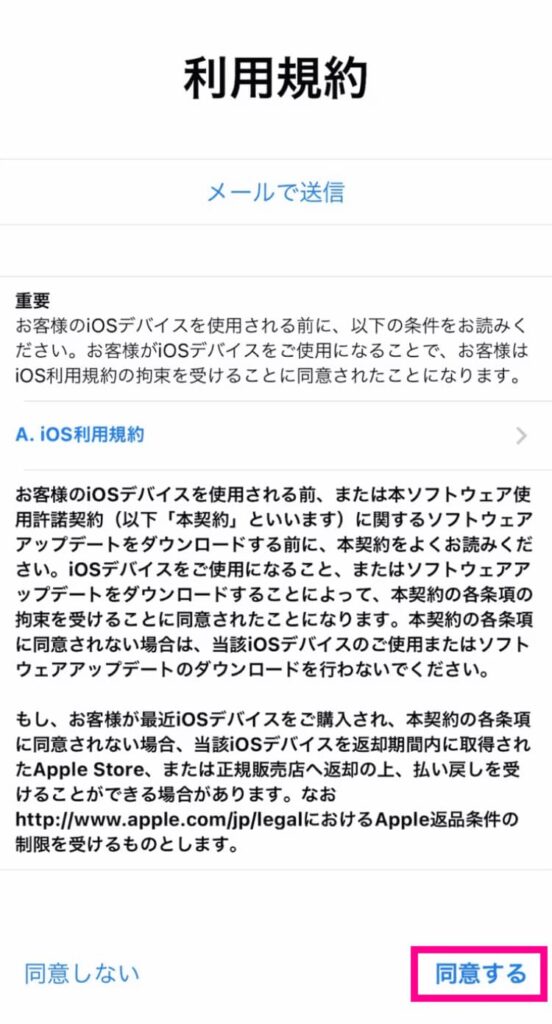
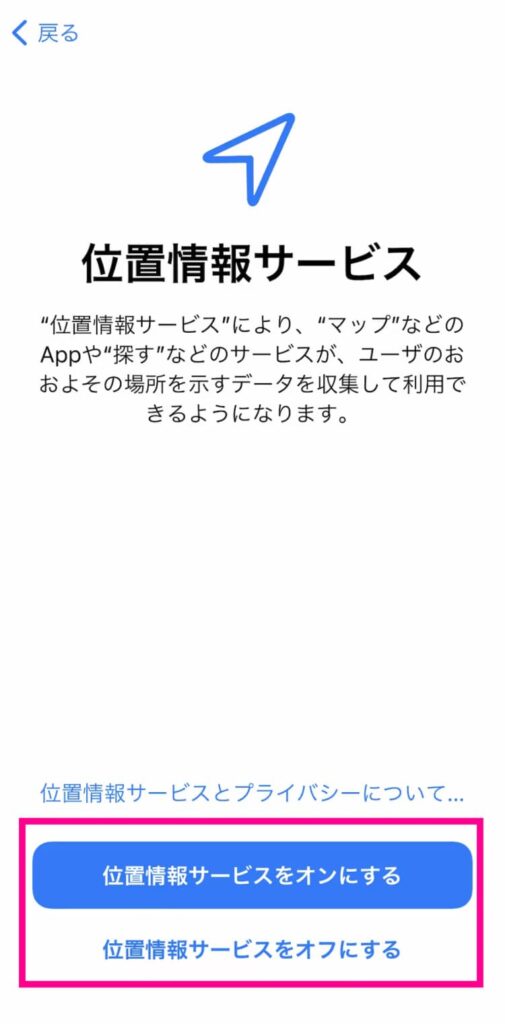
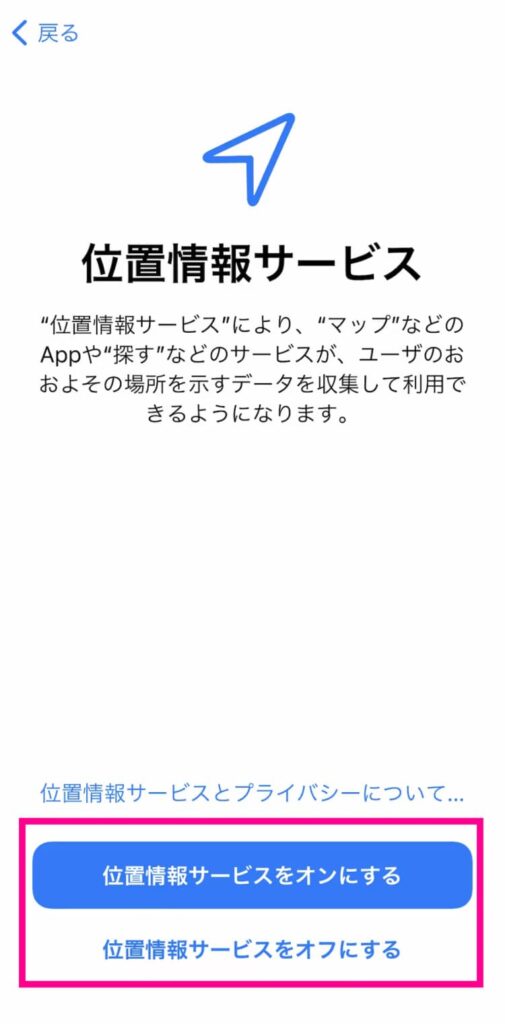
位置情報サービスの設定画面が表示されるので、ON、OFFを選択してください。
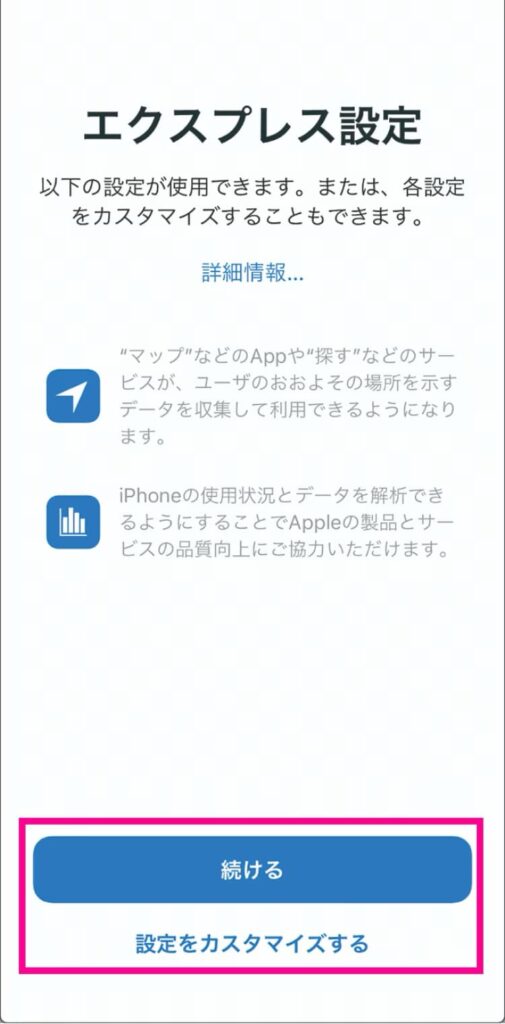
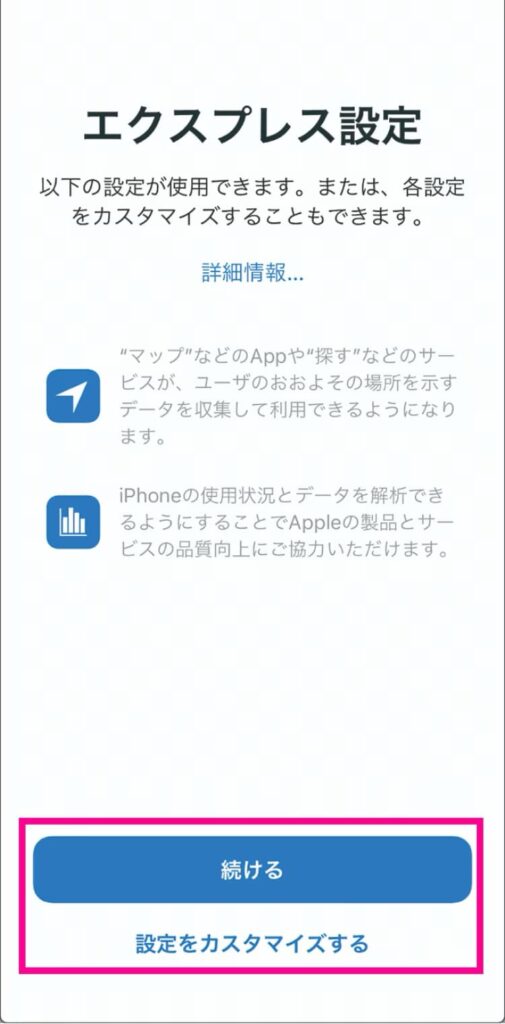
エクスプレス設定を行います。変更しない場合は「続ける」をタップしてください。
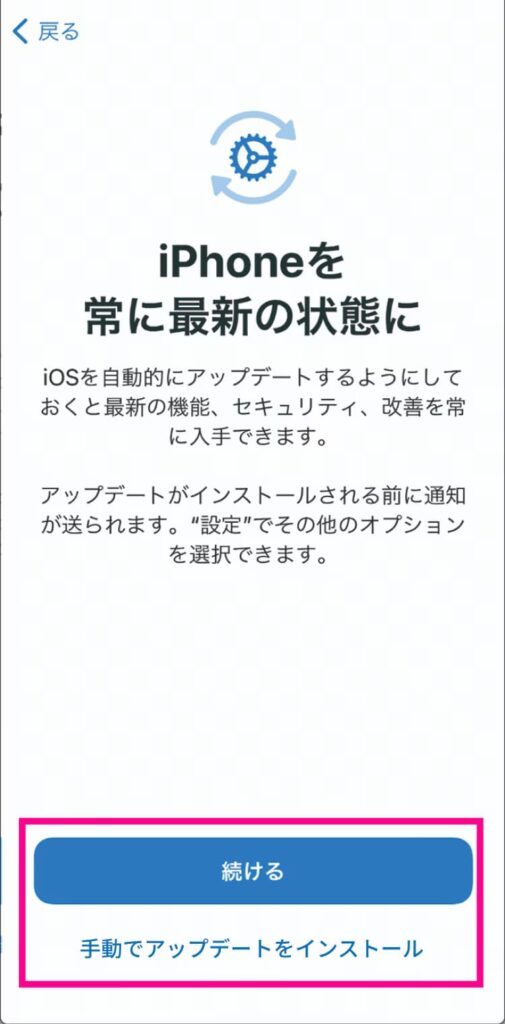
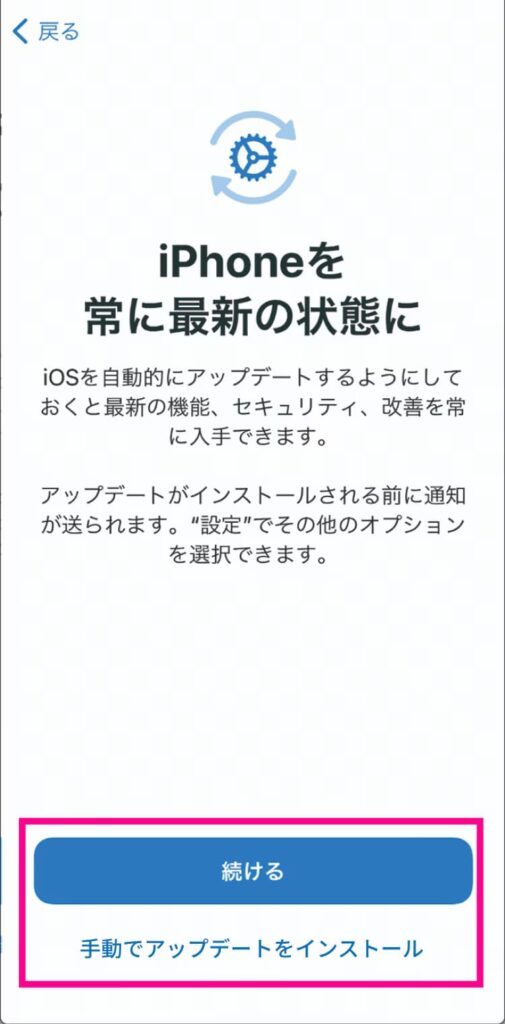
iOSのアップデート方法を選択する画面が表示されます。
自動でアップデートする場合は「続ける」をタップしてください。
手動でアップデートする場合は「手動でアップデートをインストール」をタップしてください。
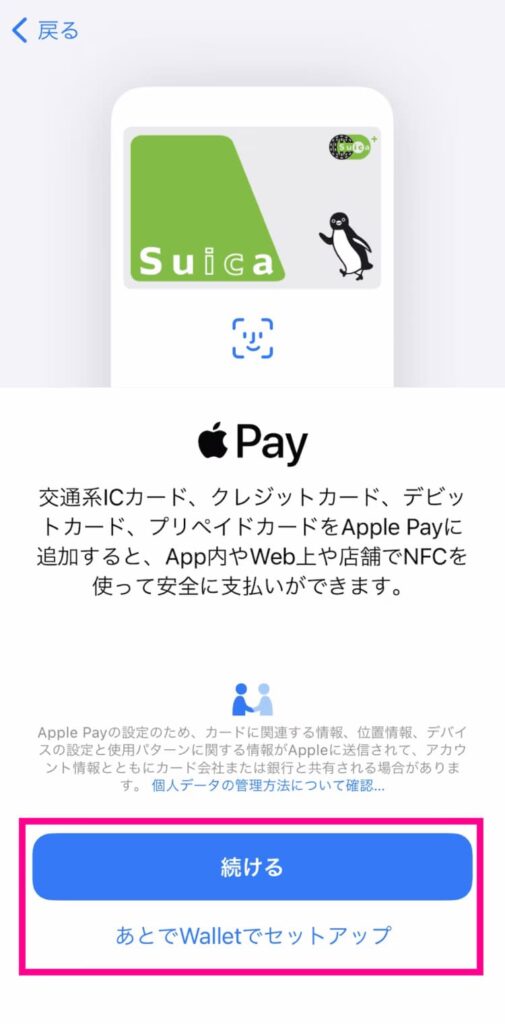
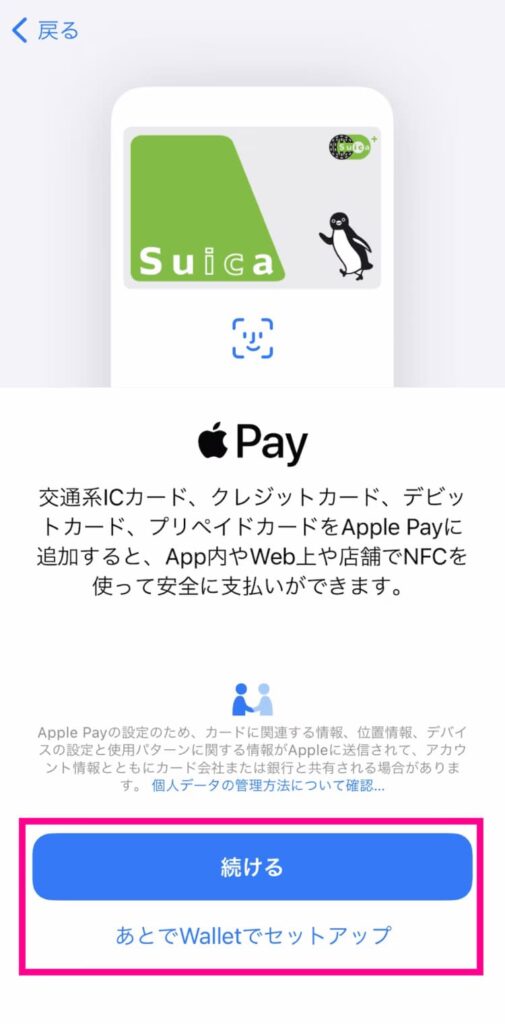
Apple Payを利用する場合は「続ける」をタップし、画面の指示に従って設定を進めてください。
設定を後回しにしたい場合は、「あとでWalletでセットアップ」をタップして進んでください。
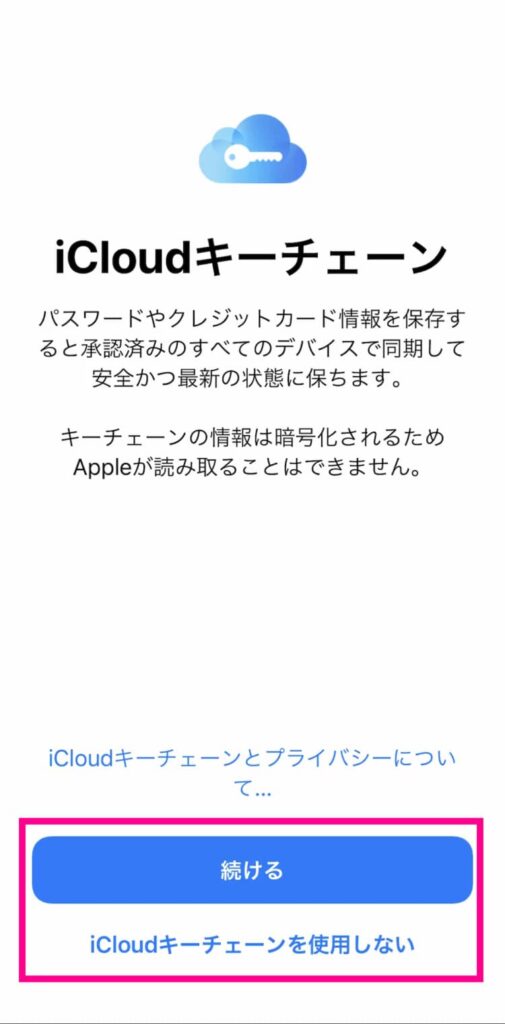
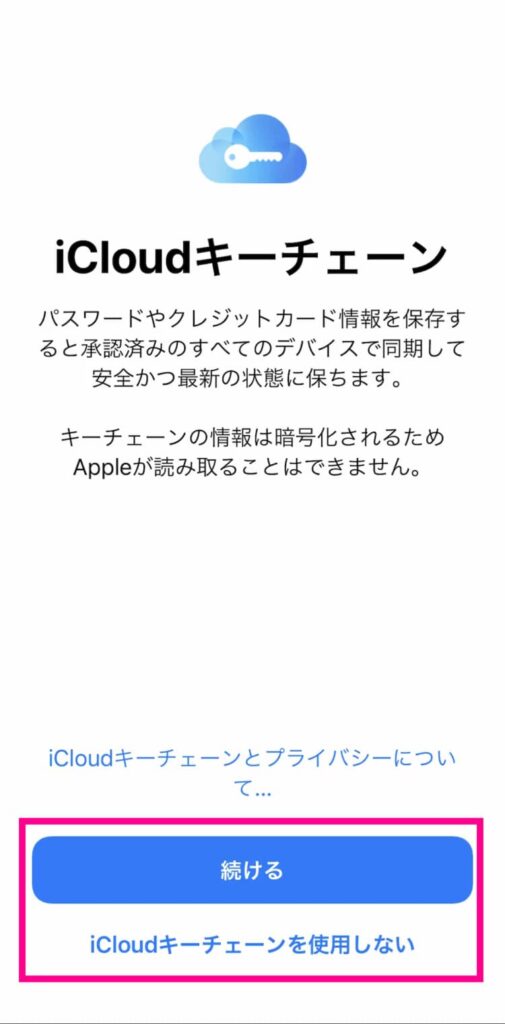
iCloudキーチェーンを利用する場合は「iCloudキーチェーンを設定」をタップしてください。
使用しない場合は「iCloudキーチェーンを使用しない」をタップして進んでください。
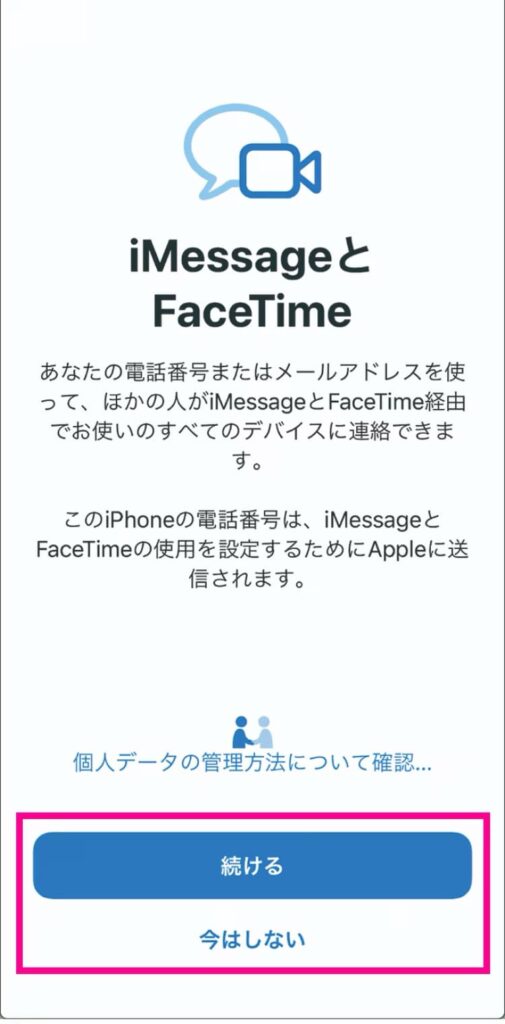
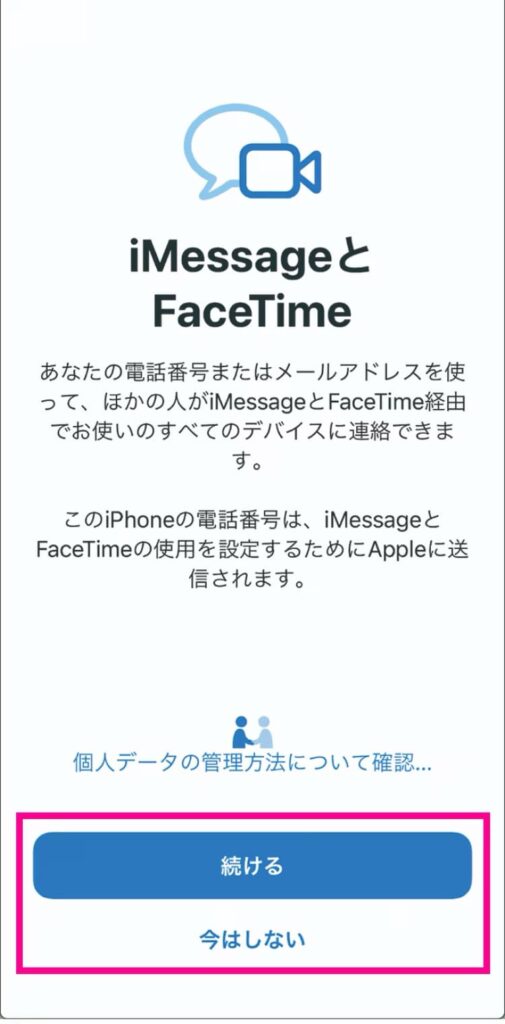
iMessageとFaceTimeを利用する場合は「続ける」をタップしてください。
利用しない場合は「今はしない」をタップして進んでください。
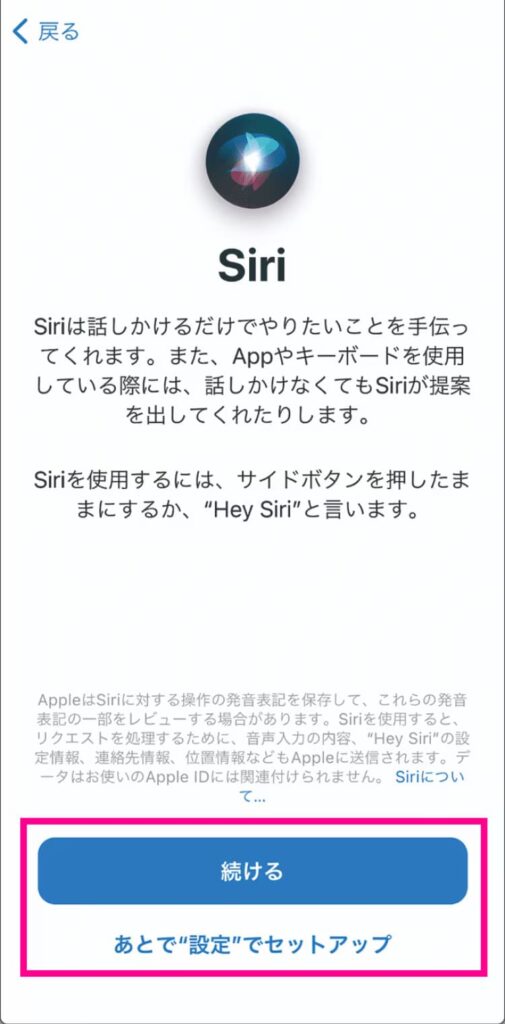
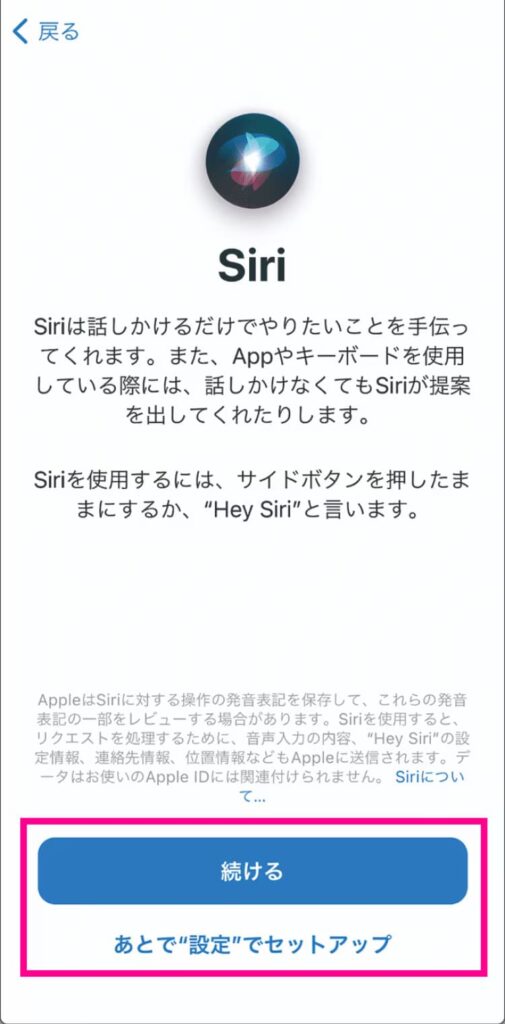
Siriを利用する場合は「続ける」をタップし、画面の指示に従って設定を進めてください。
設定を後回しにしたい場合は「あとで”設定”でセットアップ」をタップして進んでください。
スクリーンタイムやその他のディスプレイオプションを設定する画面が表示されます。
画面の案内に従って設定を行い「続ける」をタップして進んでください。


設定が完了すると上記の画面が表示されます。
画面を上にスワイプして、ホーム画面にアクセスしてください。以上でiPhoneの設定は完了です。
続いて、my 楽天モバイルアプリのインストール・設定と楽天モバイルの開通手続きを行います。
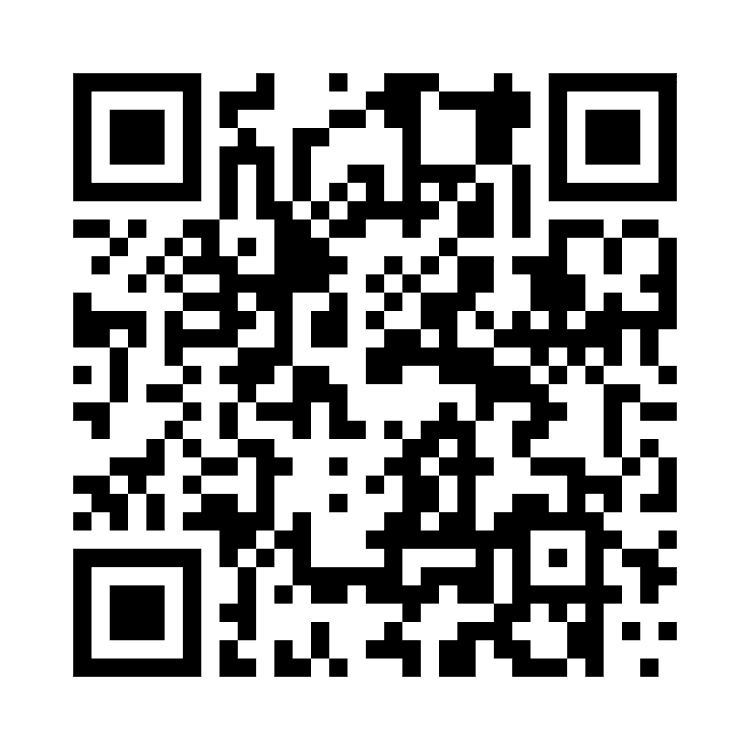
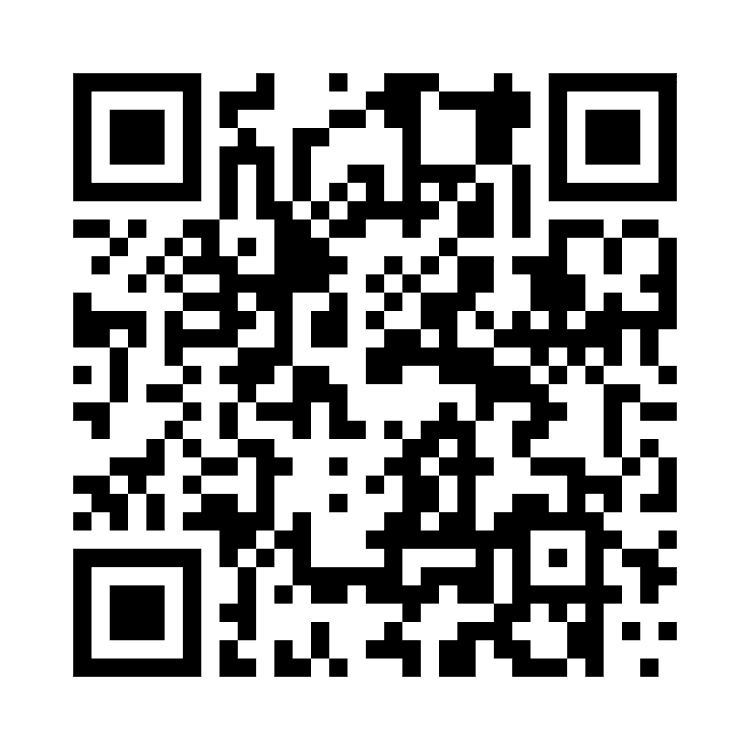
上記のQRを読み込んで「my 楽天モバイル」アプリをインストールします。
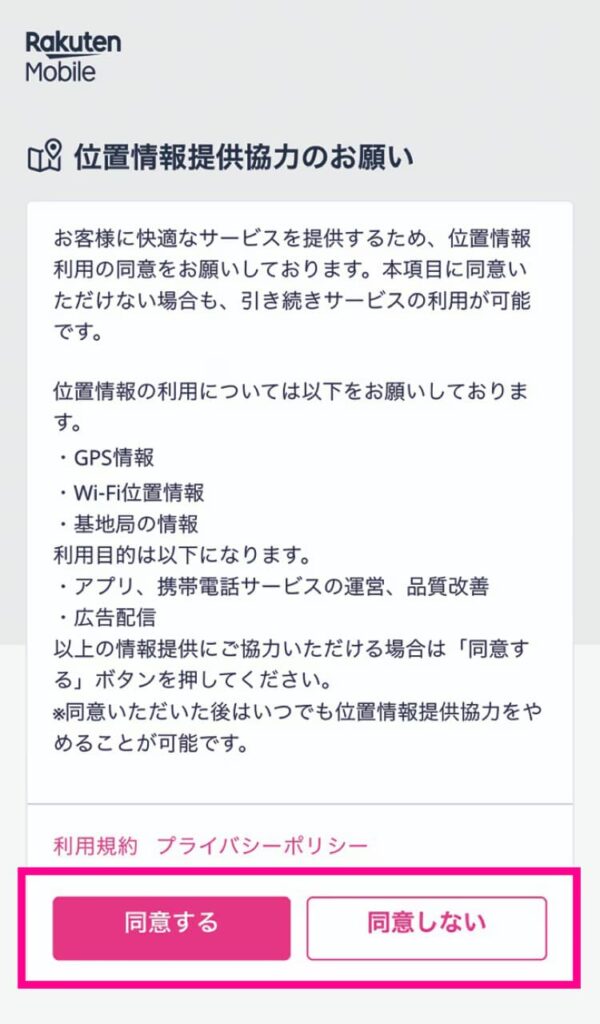
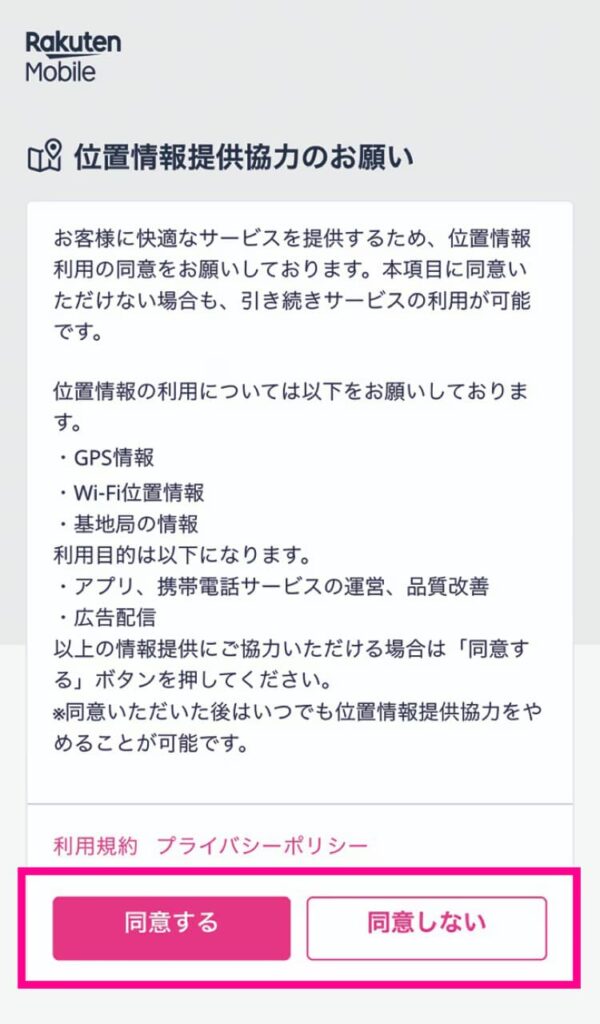
位置情報提供の画面が表示されますので、同意するかしないかを選択します。
同意しない場合でもアプリの使用に影響ありません。
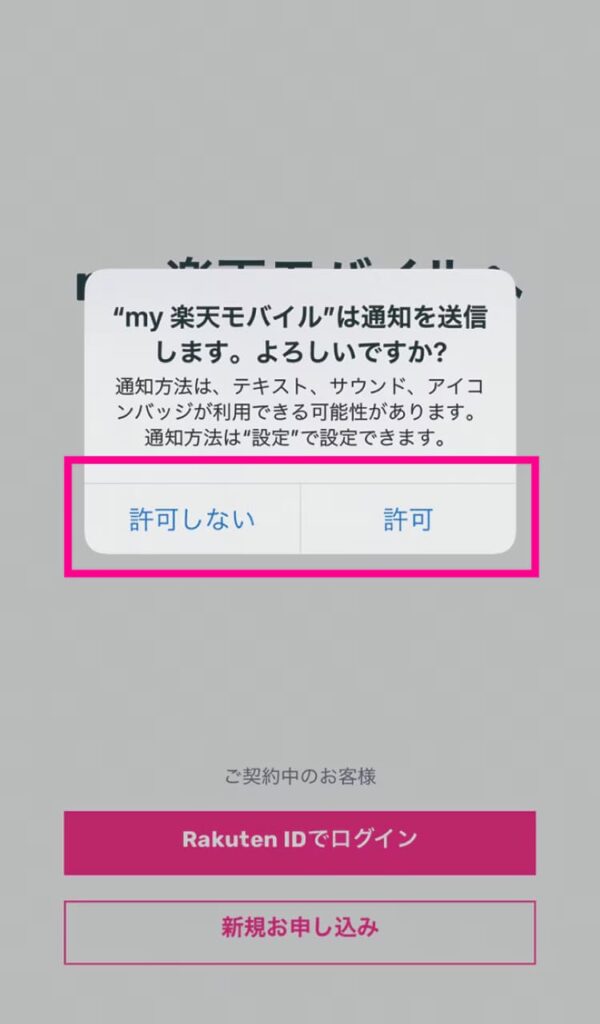
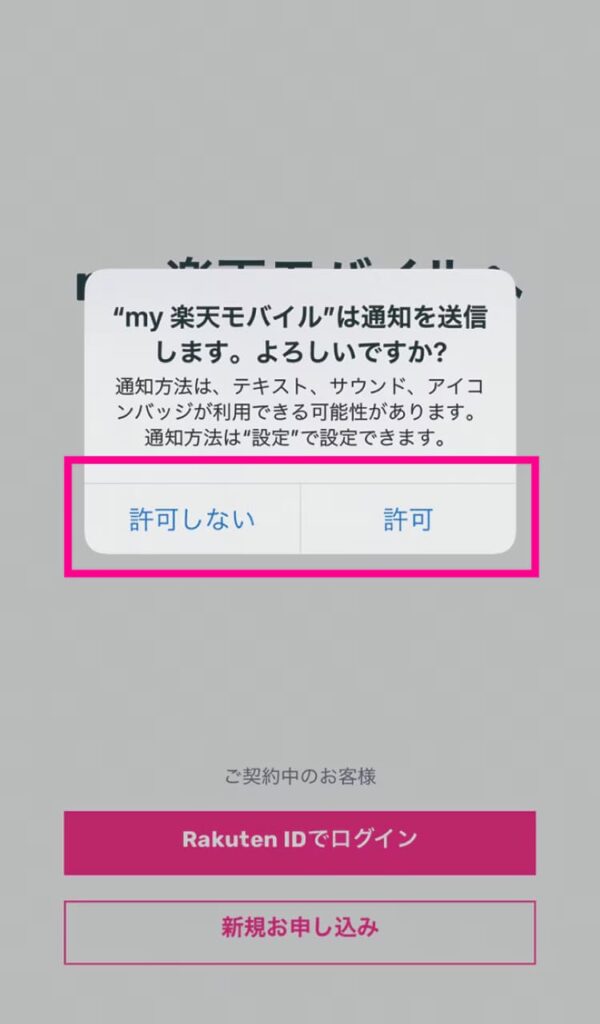
my 楽天モバイルの通知設定について、通知を許可するかを選択してください。
位置情報の使用許可について「Appの使用中は許可」を選択してください。
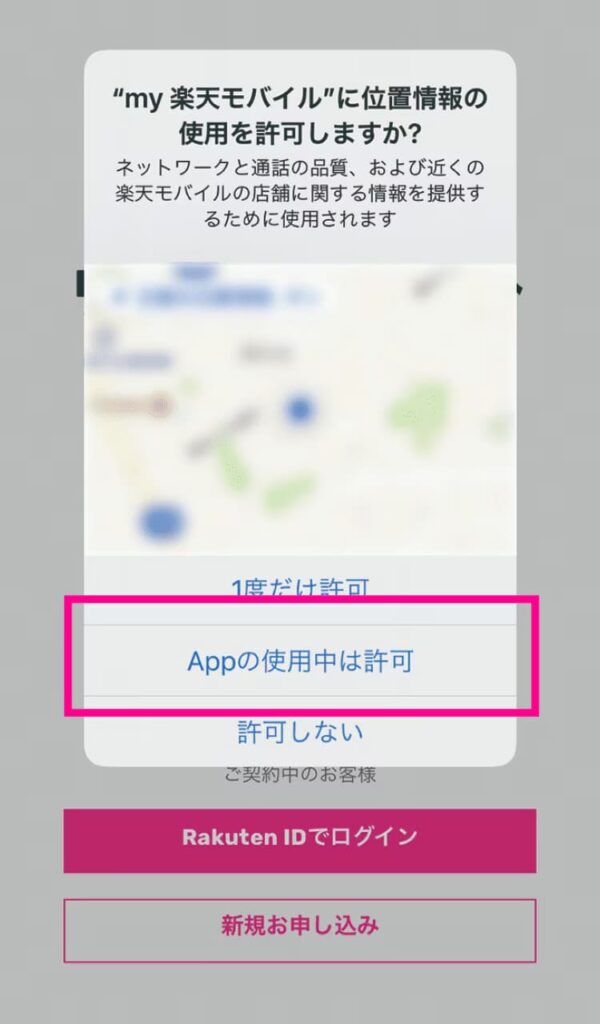
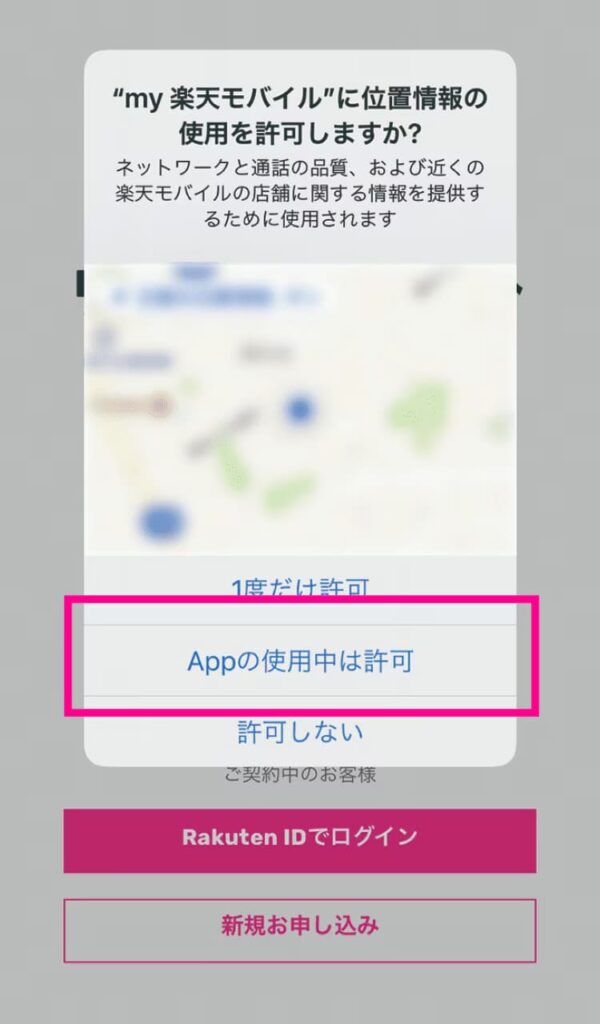
「Rakuten IDでログイン」をタップし、楽天IDとパスワードを入力してログインします。
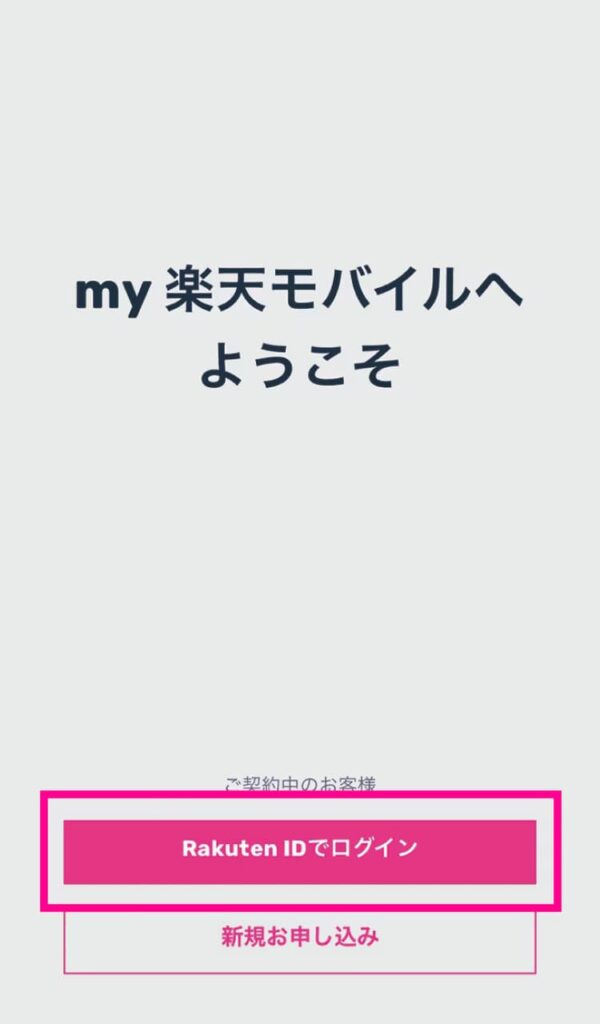
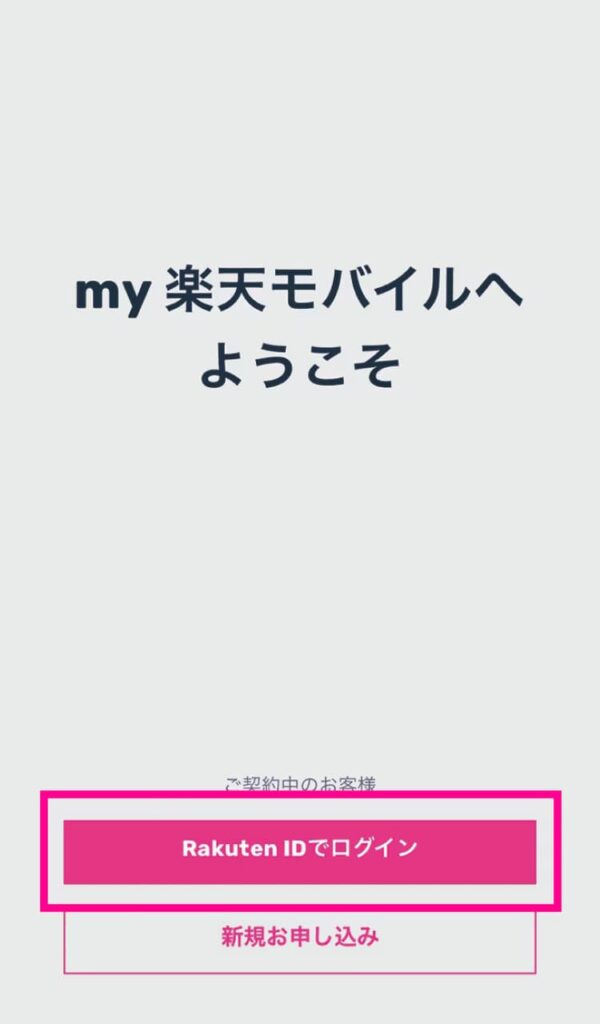
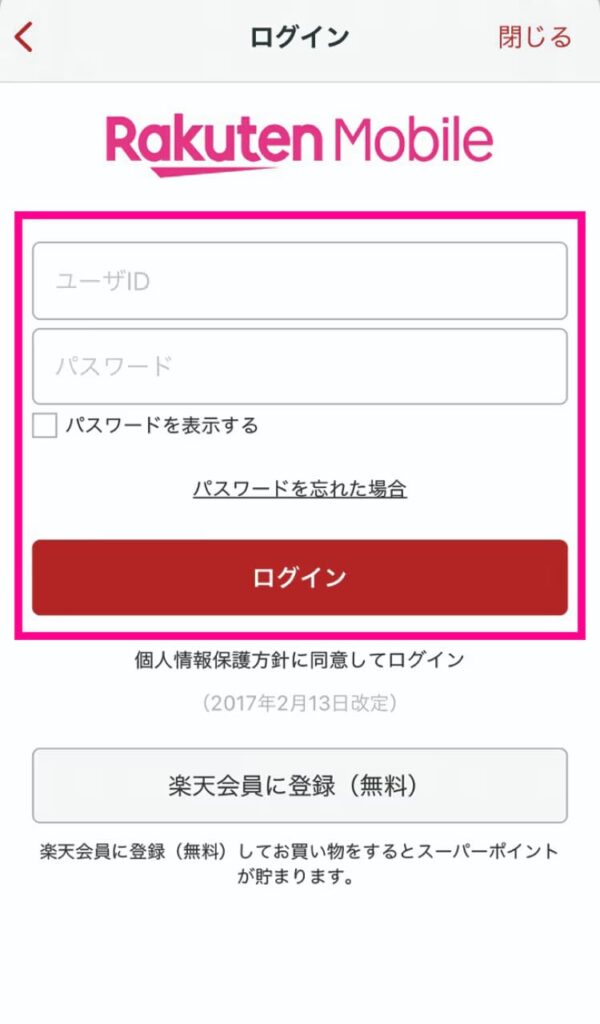
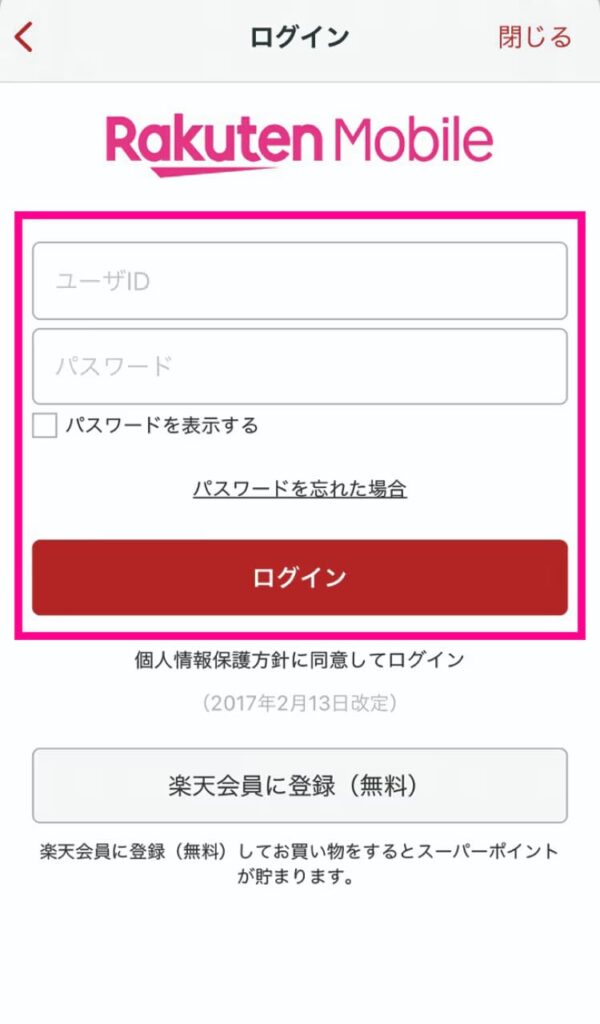
スタートガイドの裏面にあるQRコードを確認し、読み込んで設定を進めます。
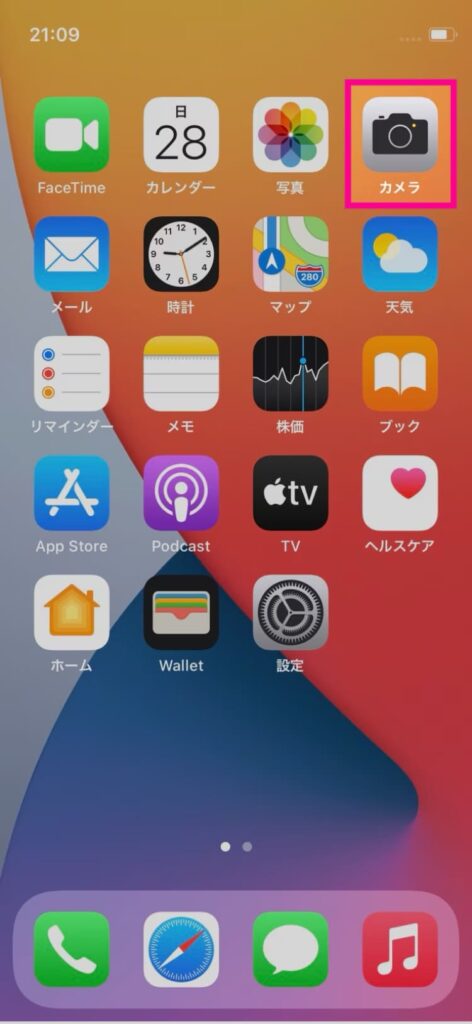
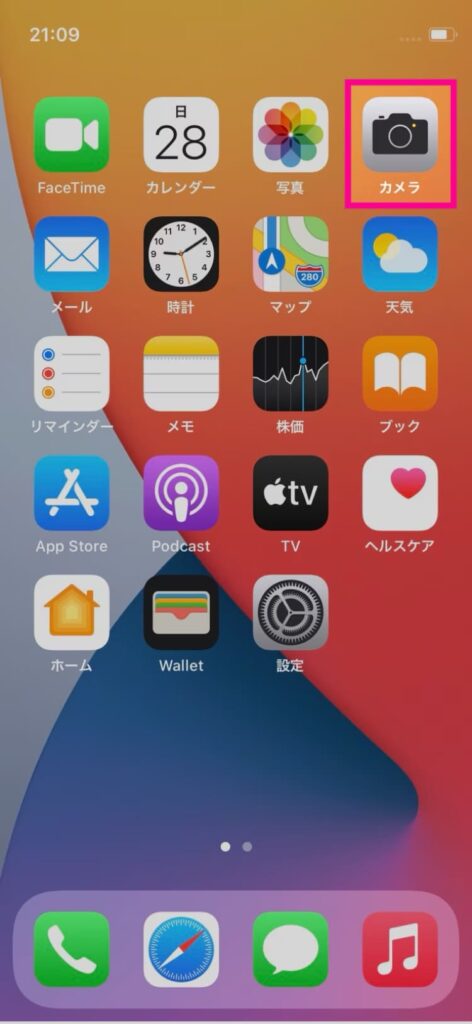


カメラを起動し、スタートガイド裏面のQRコードを読み込んでください。
カメラをQRコードにかざすと、上部にポップアップが表示されますので、タップしてください。
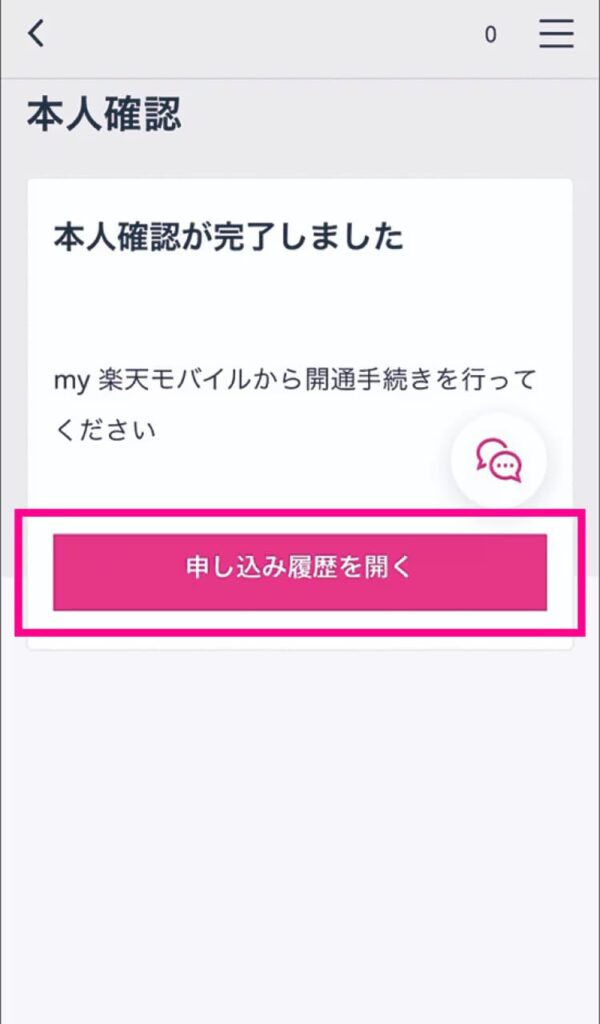
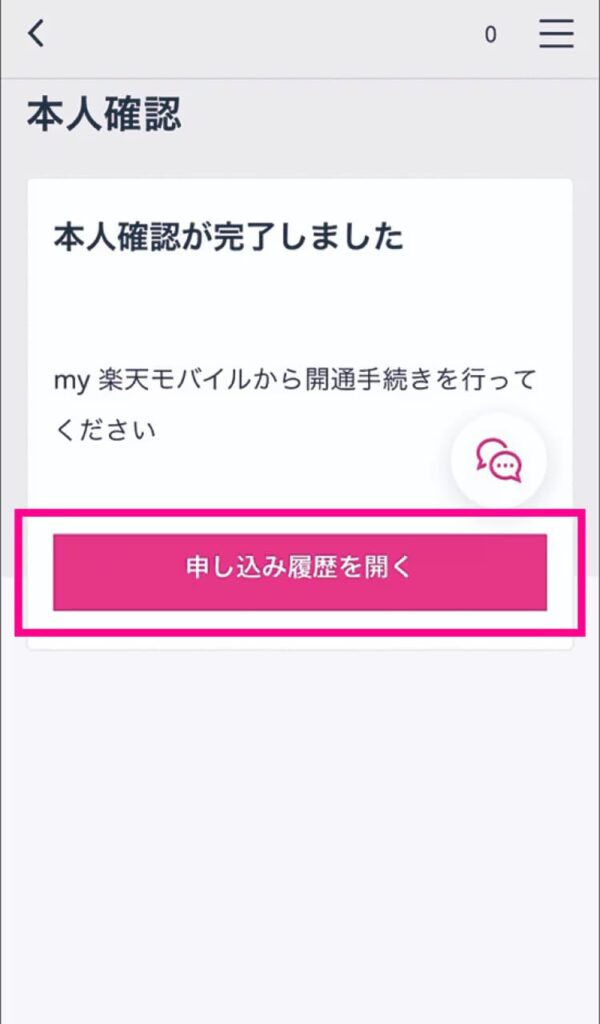
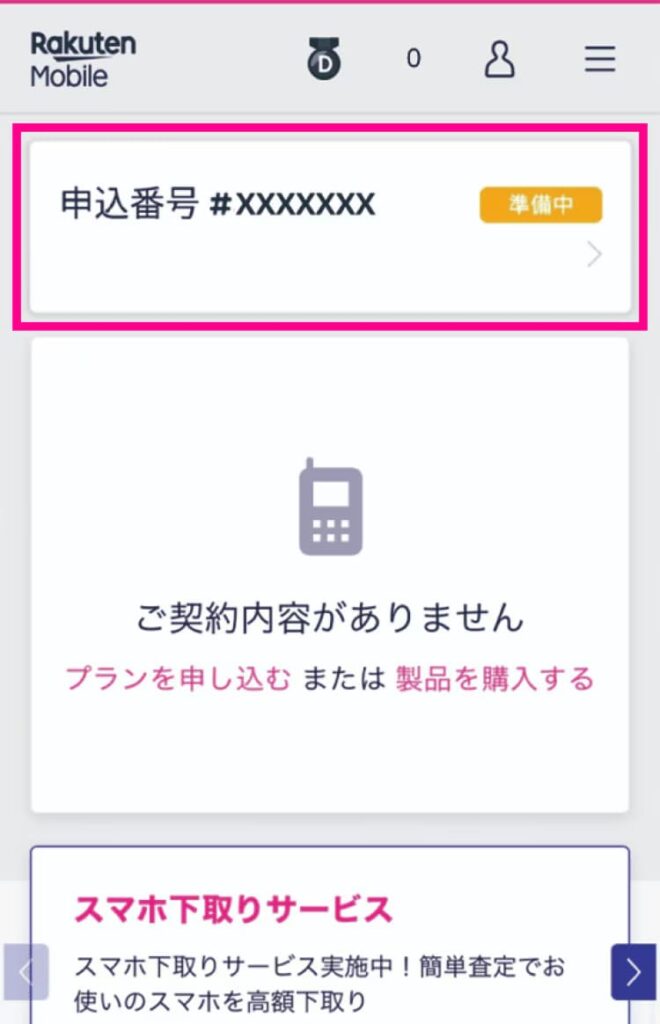
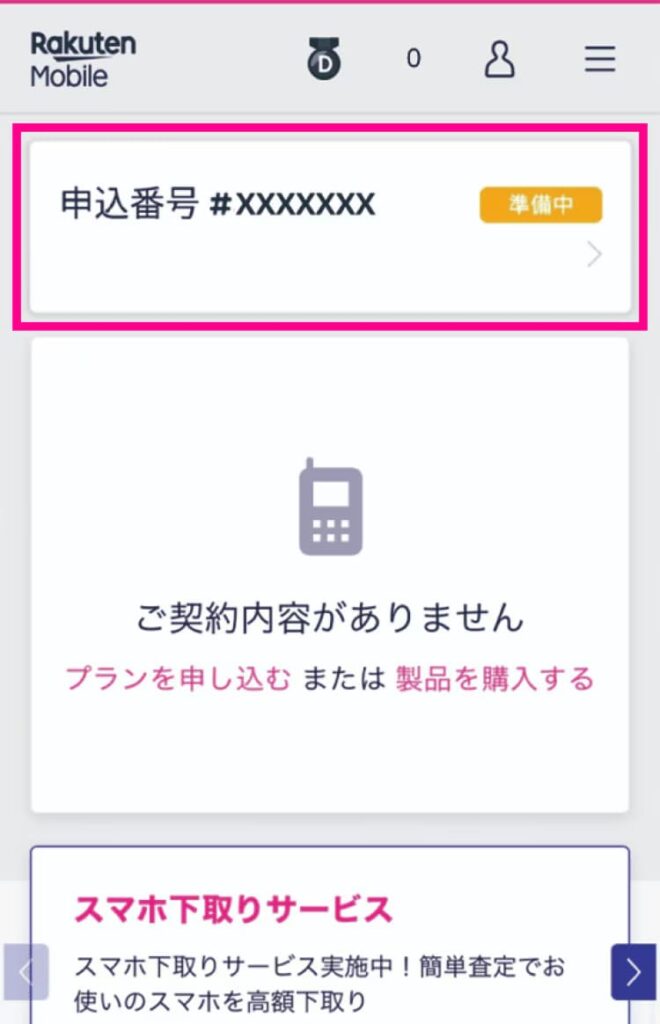
「申し込み履歴を開く」をタップし、申し込み履歴画面の申込番号を選択してください。
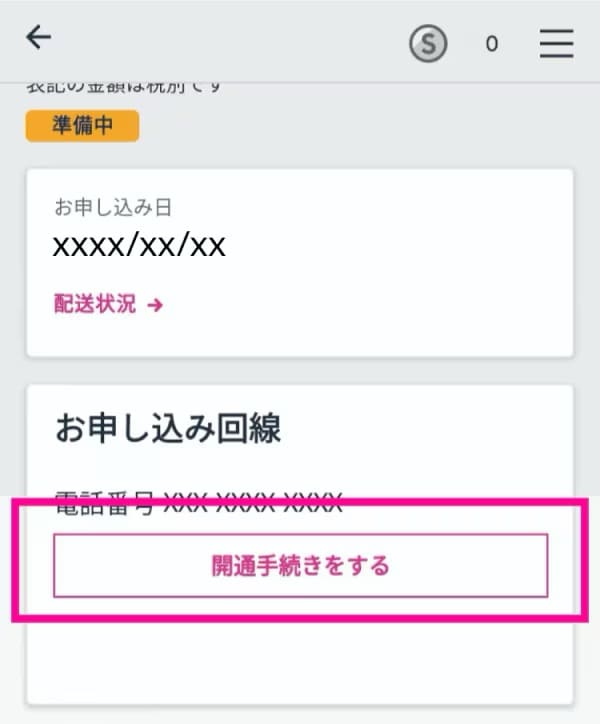
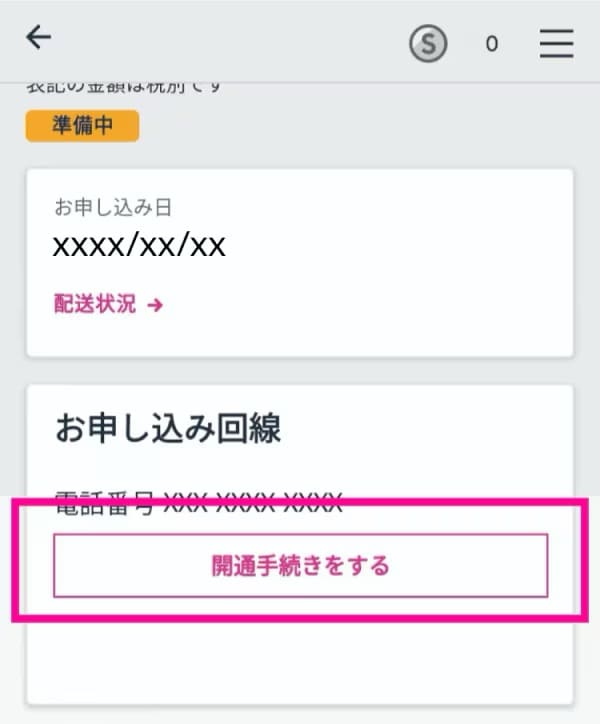
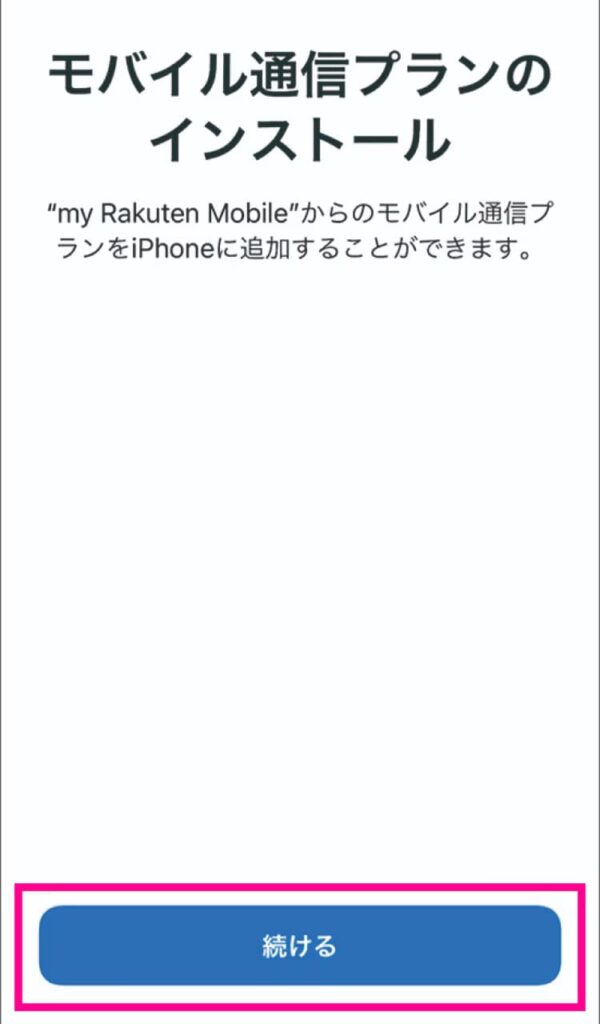
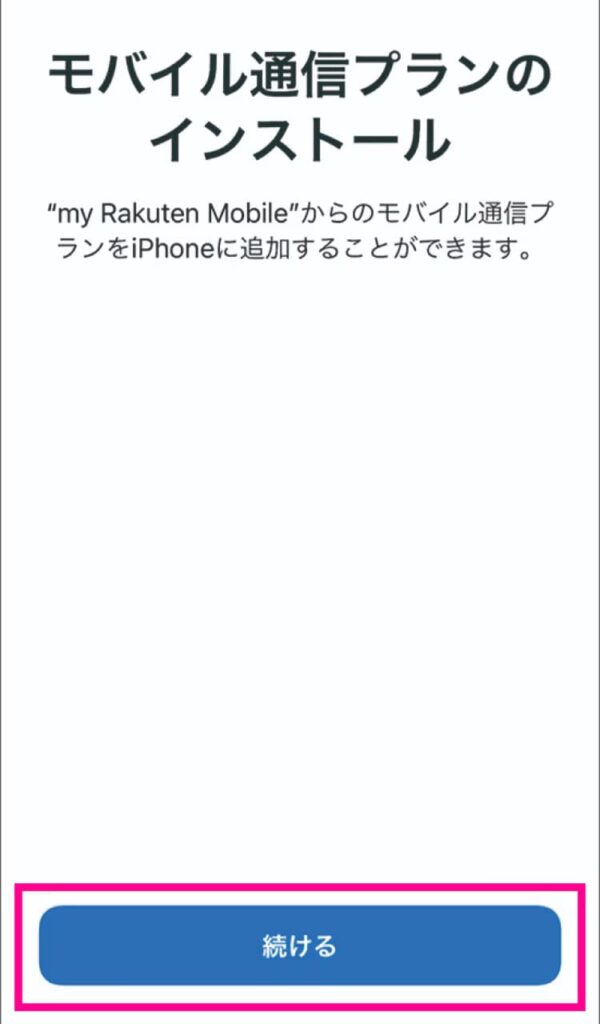
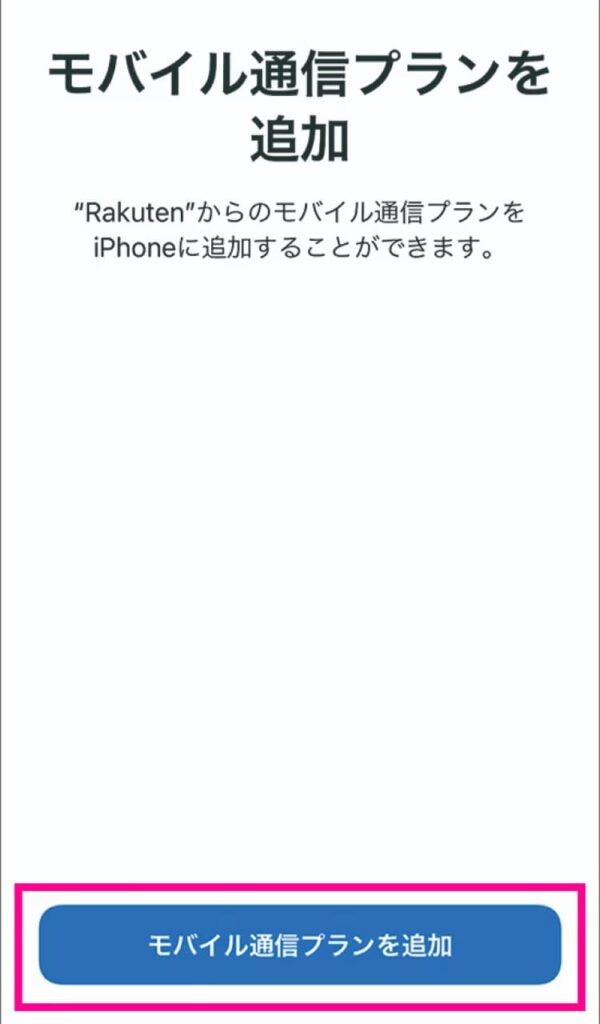
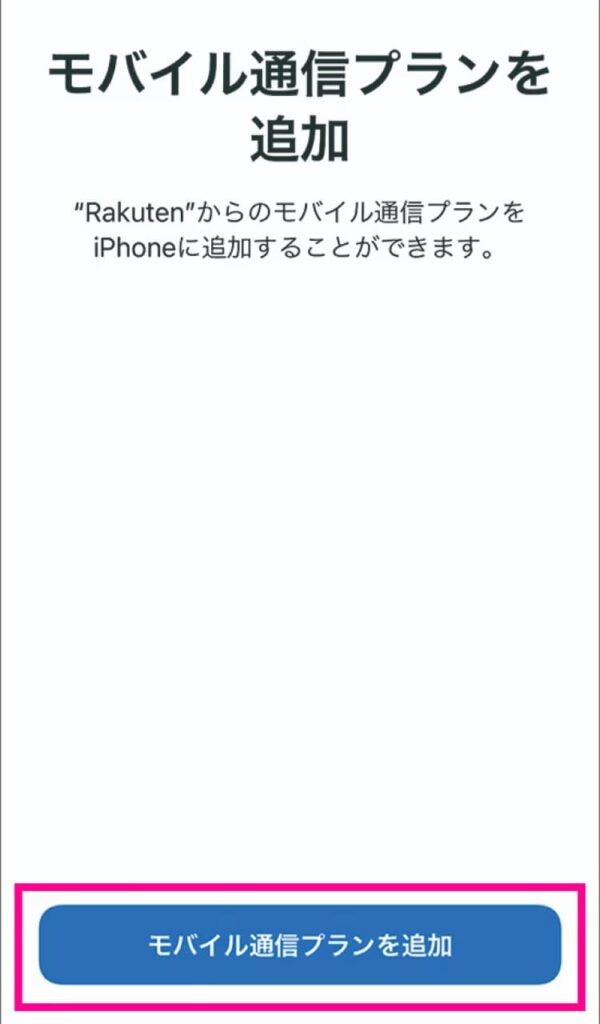
モバイル通信プランのインストール画面が表示されたら「続ける」をタップしてください。
その後「モバイル通信プランの追加」をタップします。開通手続きが行われますので、しばらくお待ちください。
開通手続きが完了すると「キャリア設定アップデート」のポップアップが表示されます。必ず「アップデート」をタップしてください。
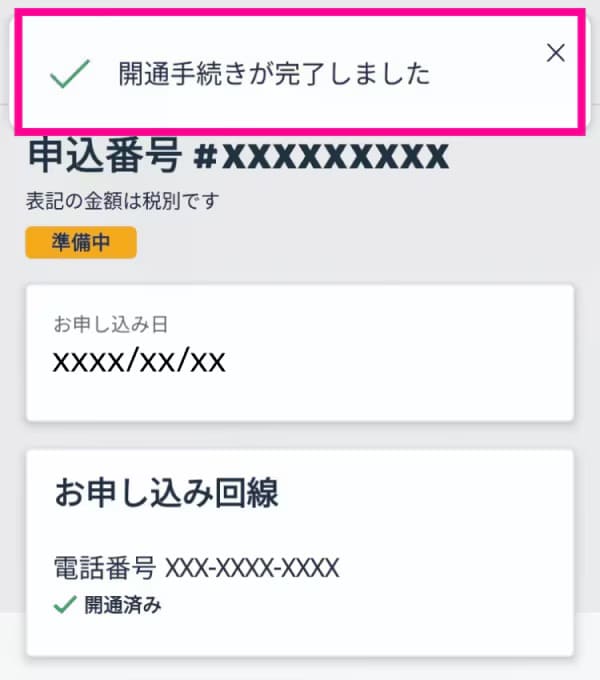
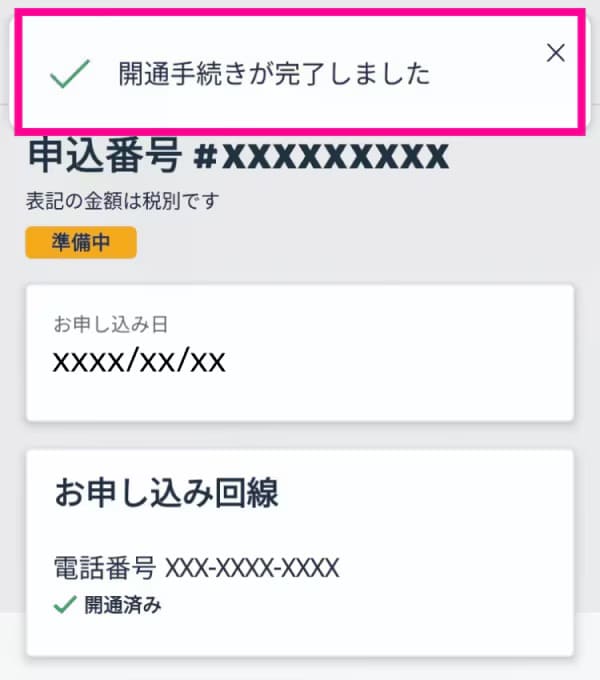
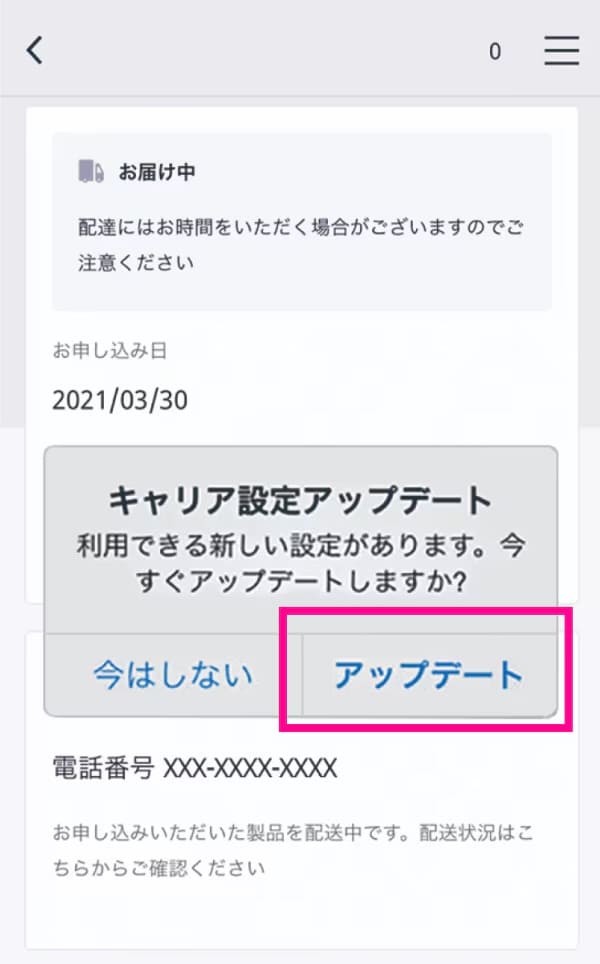
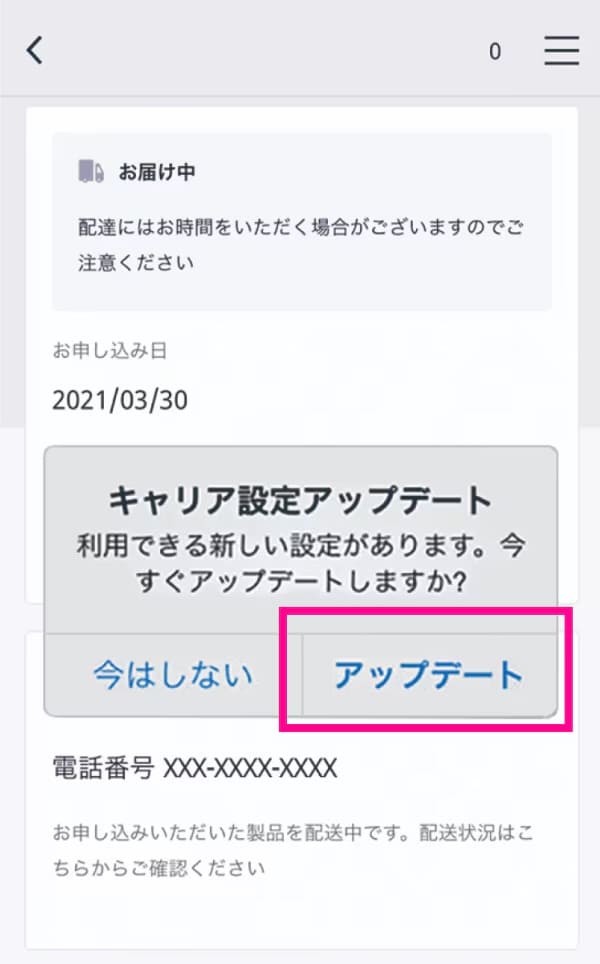
※「今はしない」をタップした場合は、ホーム画面から「設定」→「一般」→「情報」の順に進むと再度ポップアップが表示されるので、「アップデート」をタップしてしばらくお待ちください。
Wi-FiをOFFにして、画面上に「4G」または「5G」が表示されているか確認します。
※開通後、my 楽天モバイルに情報が反映されるまで最大1日程度お時間がかかる場合がありますが、通話・データ通信はお使いいただけます。
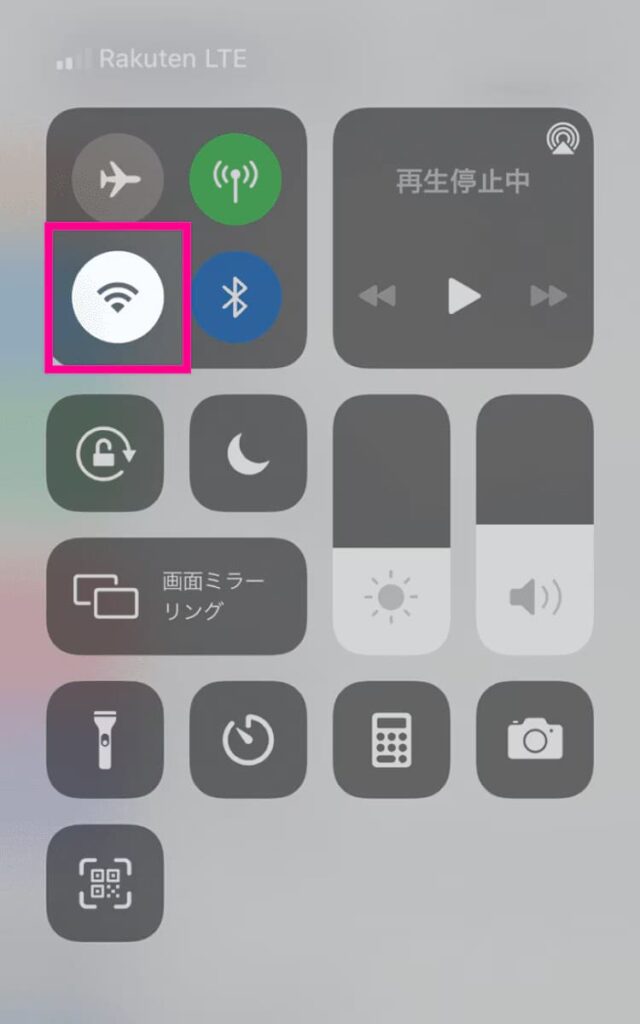
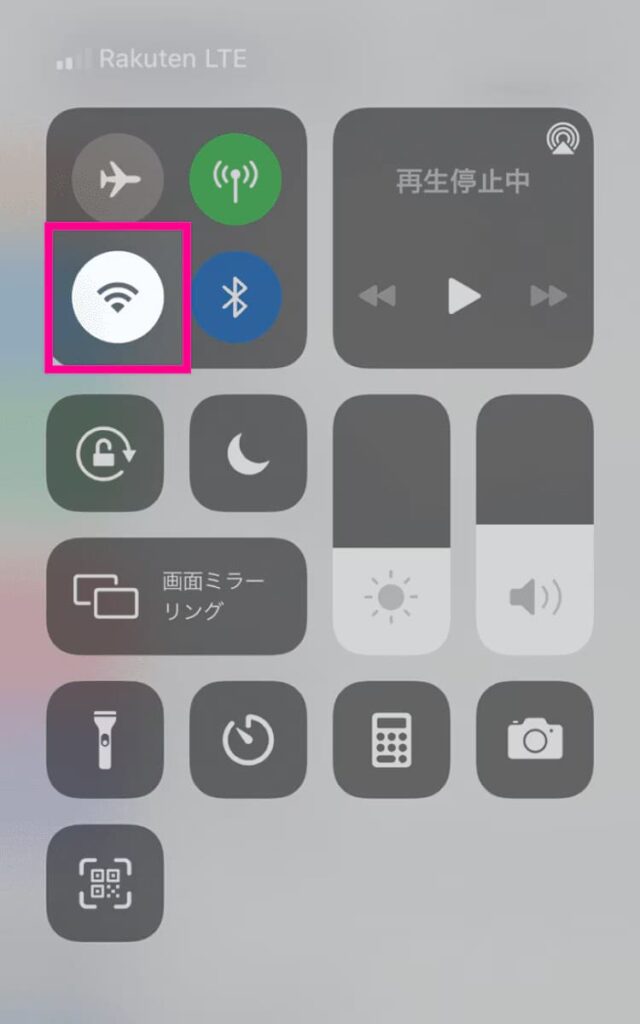
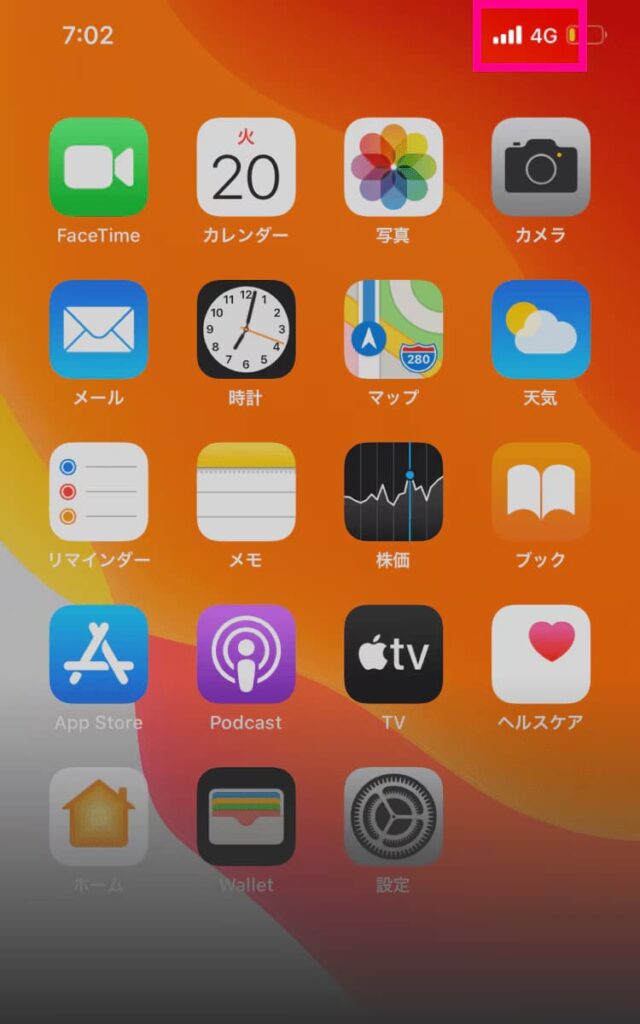
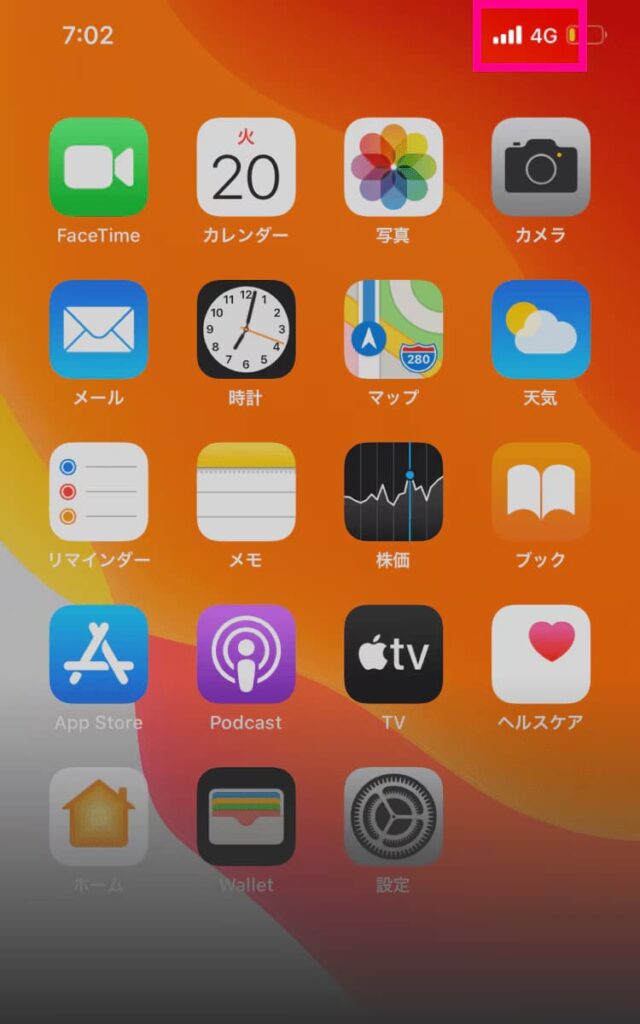
以上でiPhoneの初期設定・楽天モバイル開通手続は完了です。
【まとめ】スーパーセールでおトクに楽天モバイルの機種変更


楽天スーパーセール期間中に楽天モバイルを機種変更をすると非常におトクです。
- 楽天スーパーセール
- 楽天モバイルユーザー向け先行セール
特に、iPhoneやAndroid端末を購入する場合、最大46.5倍のポイント還元が受けられ、割引クーポンと組み合わせることでさらにお得に購入できます。
- クーポンやポイントの有効期限に注意
- 対象外製品に惑わされない
楽天モバイルユーザーには、6月3日から先行セールが開催され、最大10,000ポイントが当たる「スーパーSALEスロット」や2時間限定クーポンなどの特典もあります。
スーパーセール開始直後はiPhoneなどの在庫が豊富で、人気モデルからすぐ完売していくため、早めの購入がカギです。
楽天ポイントの有効期限や、セール対象外商品に注意しつつ、おトクに購入しましょう。
楽天スーパーセール開催!半額セール品を探すならコチラ
キャンペーン参加にはエントリー必須
キャンペーン参加にはエントリー必須






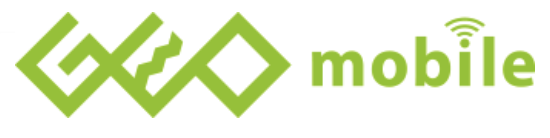

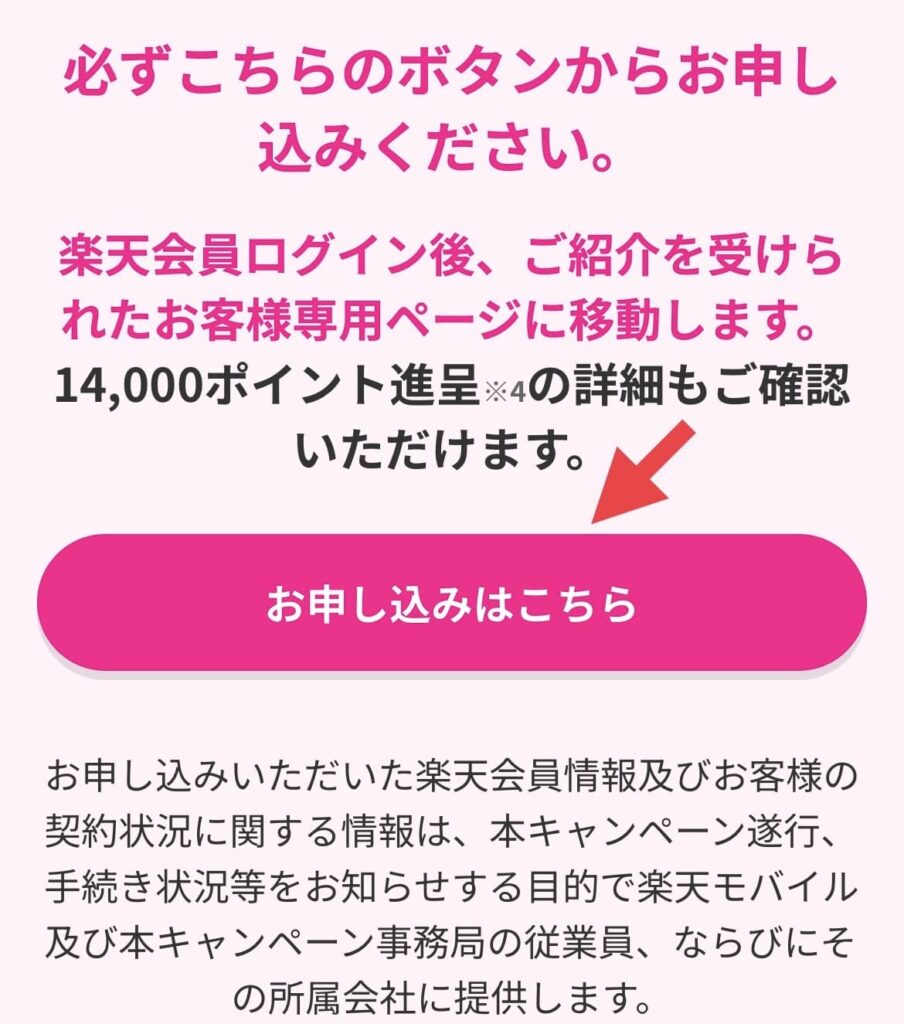
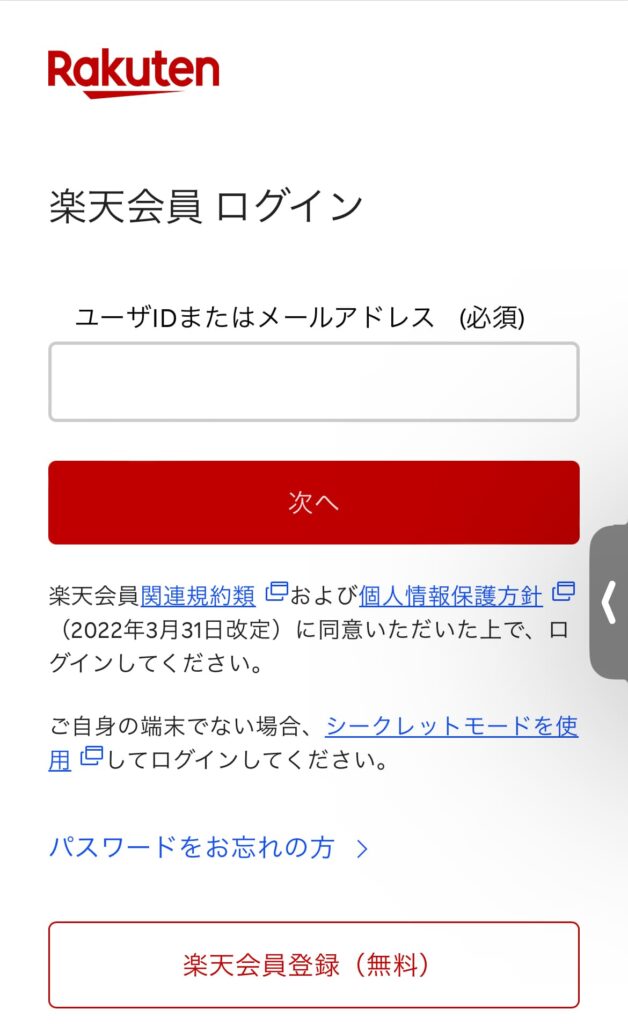
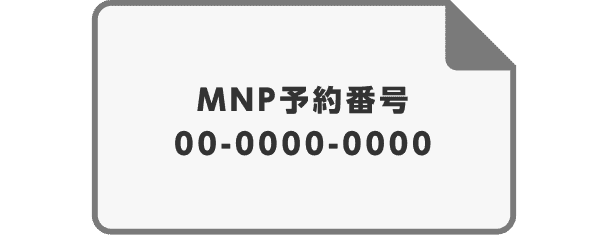
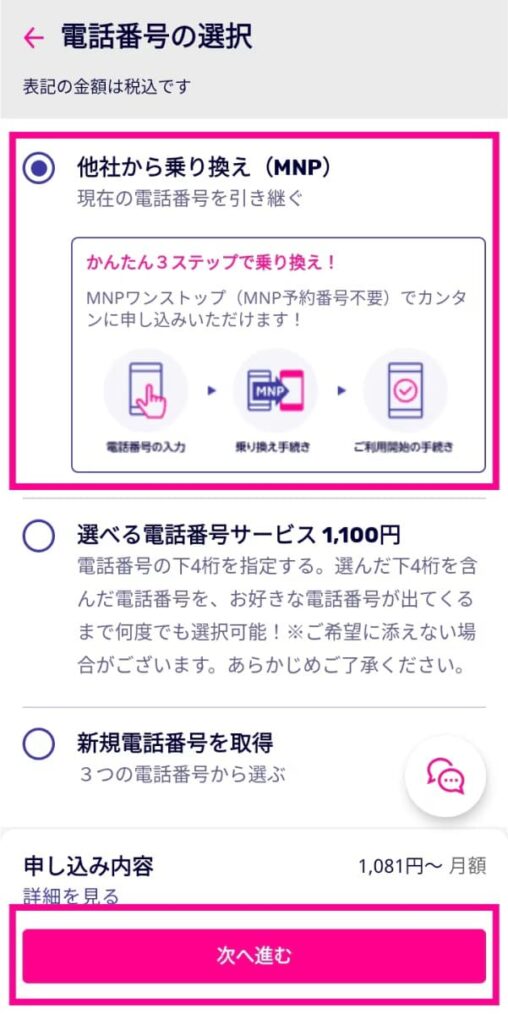
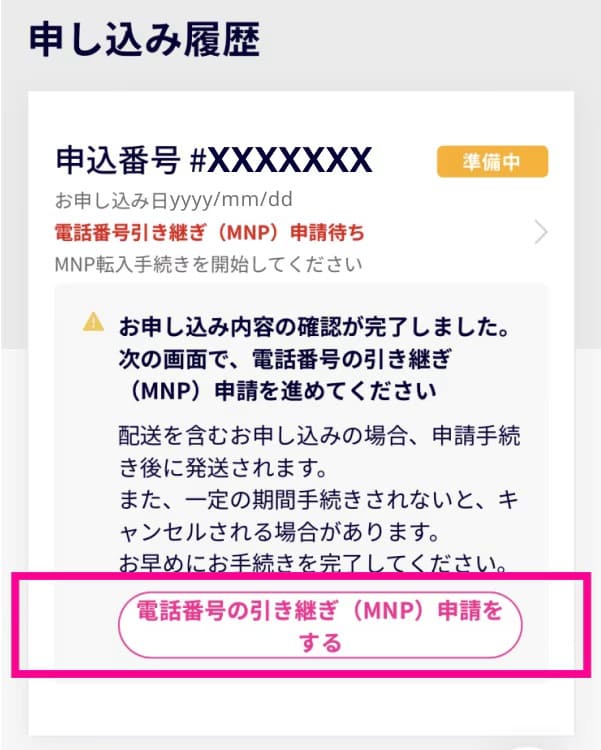

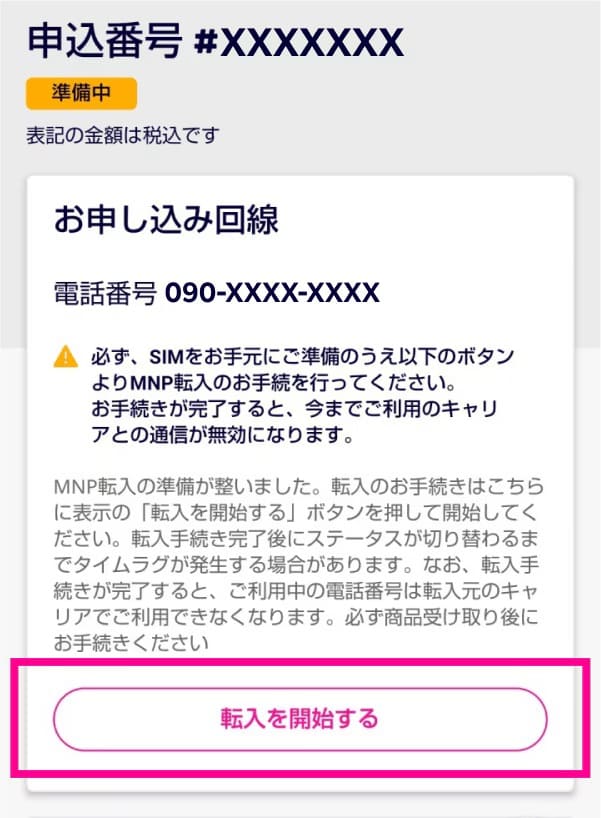
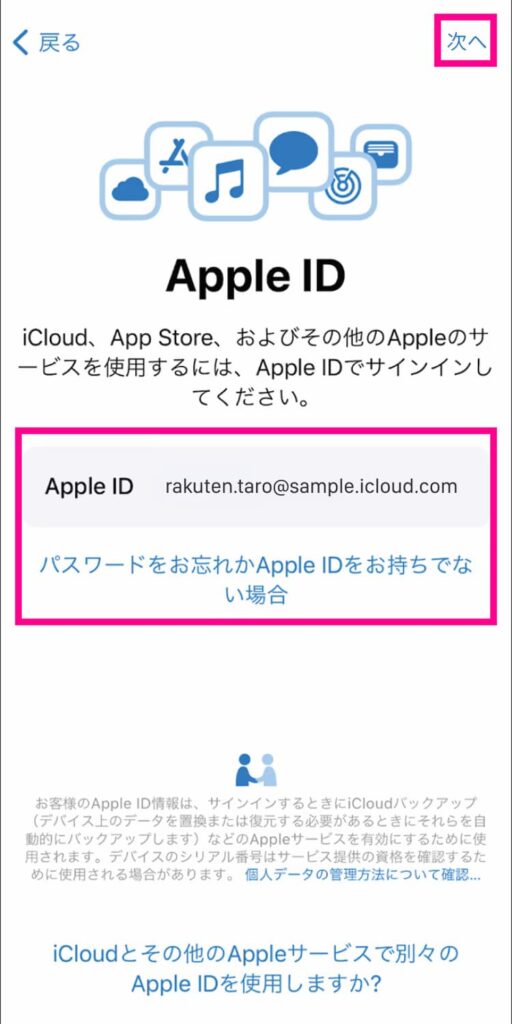
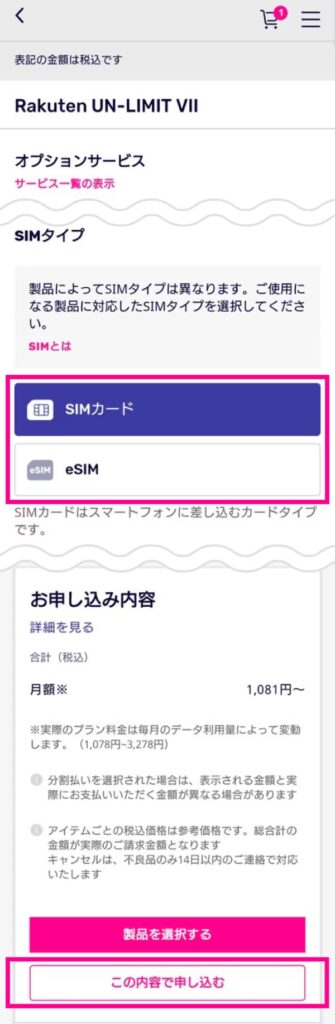

コメント